Page 1

Page 2
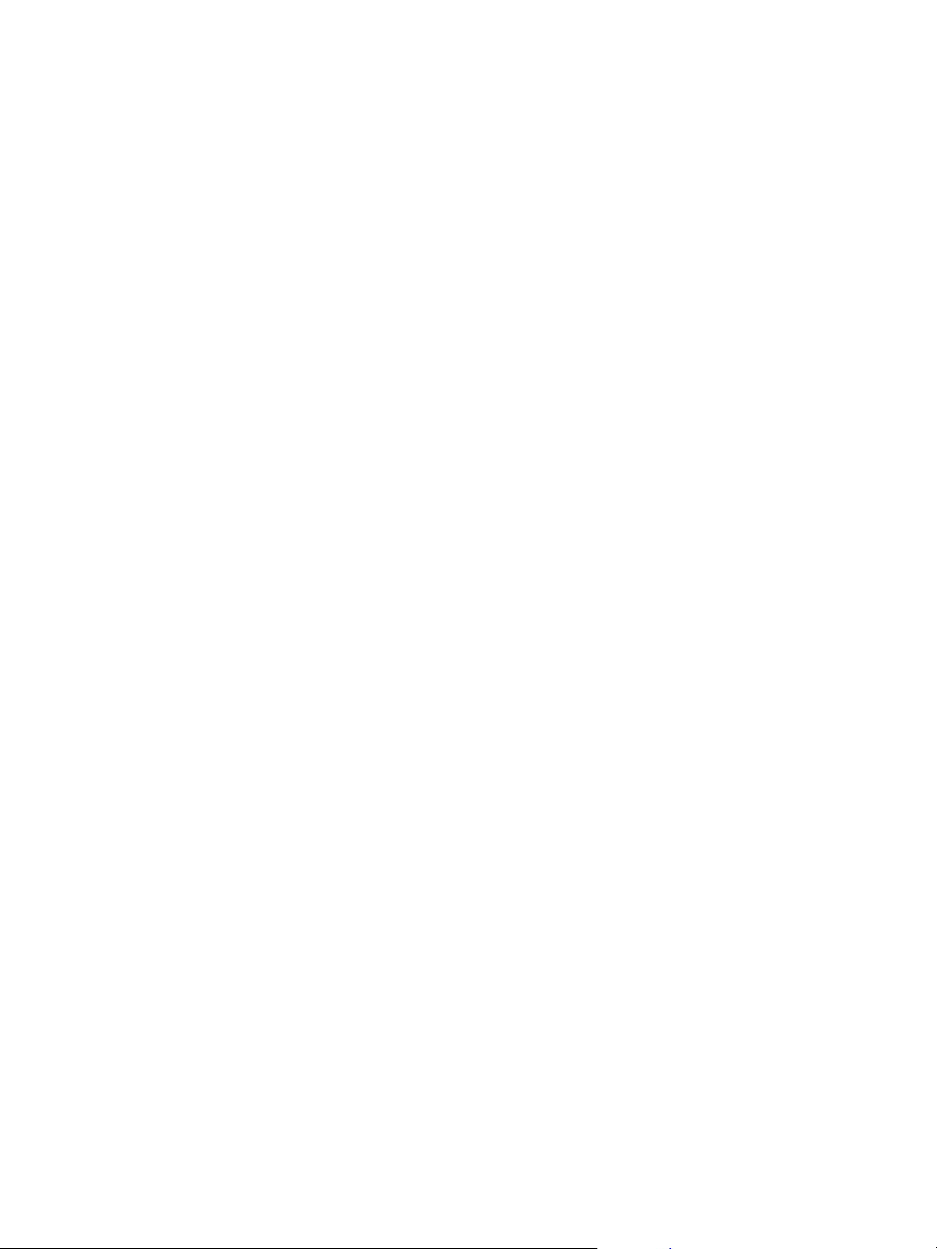
Cette documentation est protégée par la loi de droits d’auteurs. Tous droits, en particulier
celui de la reproduction, de la propagation et de traduction sont réservés.
Aucune partie de cette publication ne doit être recopiée, que ce soit sous forme de copies,
microfilms ou autre, ou ne doit être traduite sous un autre langage machine, en particulier
machine de traitements de données, sans l’autorisation préalable écrite de son auteur.
Copyrights: Tous droits réservés.
MAGIX est une marque déposée de MAGIX AG. Tous les autres noms de produits menti-
onnés sont marques déposées des propriétaires respectifs.
Erreur ou modifications dans le contenu ainsi que toute modification au programme sont
sous réserve.
© 1994—2006 Copyright by MAGIX AG
VST™ est une marque déposée de Steinberg® Soft- und Hardware GmbH.
Toutes les autres marques citées appartiennent à leur propriétaire respectif. Ces spécifications
techniques pourront faire l’objet de modifications sans préavis. Valable à partir de Septembre
2005
Page 3

Préface
Nous vous félicitons pour votre achat de MAGIX music
studio 2006 deLuxe !
La création de vos propres morceaux ou de sonorisation de
vidéos à l’aide de l’ordinateur dans un petit studio personnel devient de plus en plus populaire.
Cependant le choix impressionnant de l’équipement, logiciel et matériel n’est pas toujours facile à faire pour le
débutant tout comme pour le professionnel : De quoi ai-je
vraiment besoin ? Où puis-je me procurer tout cet équipememt au meilleur marché ?
MAGIX music studio 2006 deLuxe offre ici une solution
idéale : Cela vous permettra une production de bonne qualité de votre musique de façon simple et rapide.
Avec ce programme vous pourrez obtenir des résultats à
l’échelle professionnelle, ceci aussi bien avec le matériel
que vous possédez déjà mais également avec l’équipement futur.
Les pages qui vont suivre vous permettront de vous familiariser assez rapidement avec les multiples fonctions et
possibilités que vous offre MAGIX music studio 2006 deLuxe.
Amusez-vous bien avec MAGIX music studio 2006 deLuxe.
L’équipe de MAGIX Entertainment.
3
Page 4
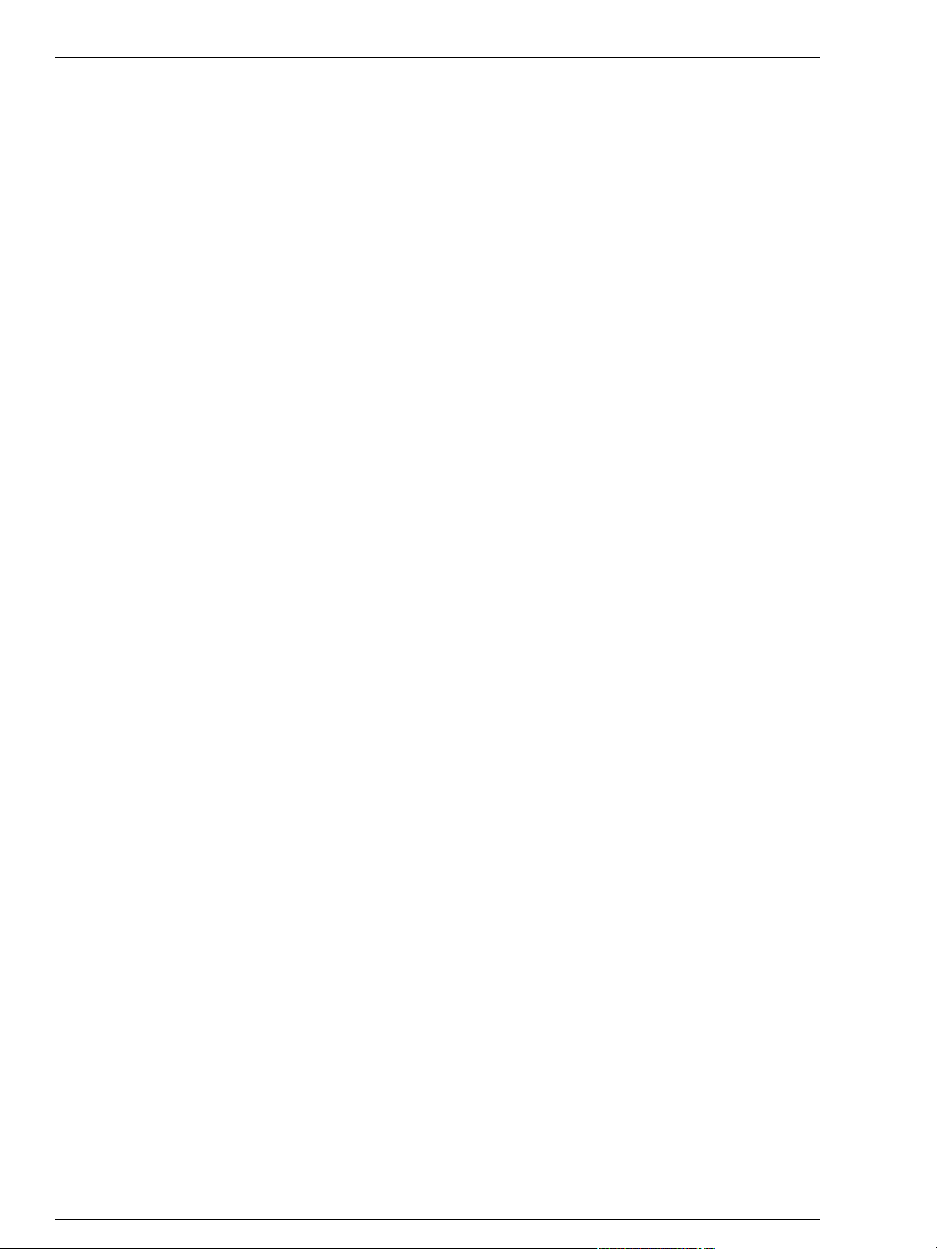
Table de matières
Table de matières
Préface 3
Ensemble du paquet livré 10
Support 11
Avis juridique 12
Configuration système 12
PC 12
Optionnel 12
Installation 13
Remarques concernant le manuel électronique 14
Introduction 15
MAGIX music studio qu’est-ce que c’est? 15
Cartes son 16
Test de carte sonore 17
Interface MIDI 18
Utilisation du manuel 18
Données de base audio-numériques 19
CD Sound 20
Enregistrement direct sur disque 20
Connecter votre équipement 21
Configuration de vos périphériques audio 21
PARTIE 1—MIDI STUDIO: TUTORIAL 25
Introduction 26
Qu’est-ce que midi studio ? 26
À propos de l’audio et du MIDI 26
Interfaces et pilotes 33
Installation audio 36
Installation MIDI 44
À propos du manuel au format PDF 47
Fonctions élémentaires de midi studio 48
Le morceau de démonstration 48
Organisation des fenêtres—Agencements d’écran 49
La fenêtre Arrangement 49
La barre de transport 55
La barre des menus 57
Zooms 57
Les fenêtres d’édition 57
Le Mélangeur audio 61
Raccourcis clavier 65
4
Page 5
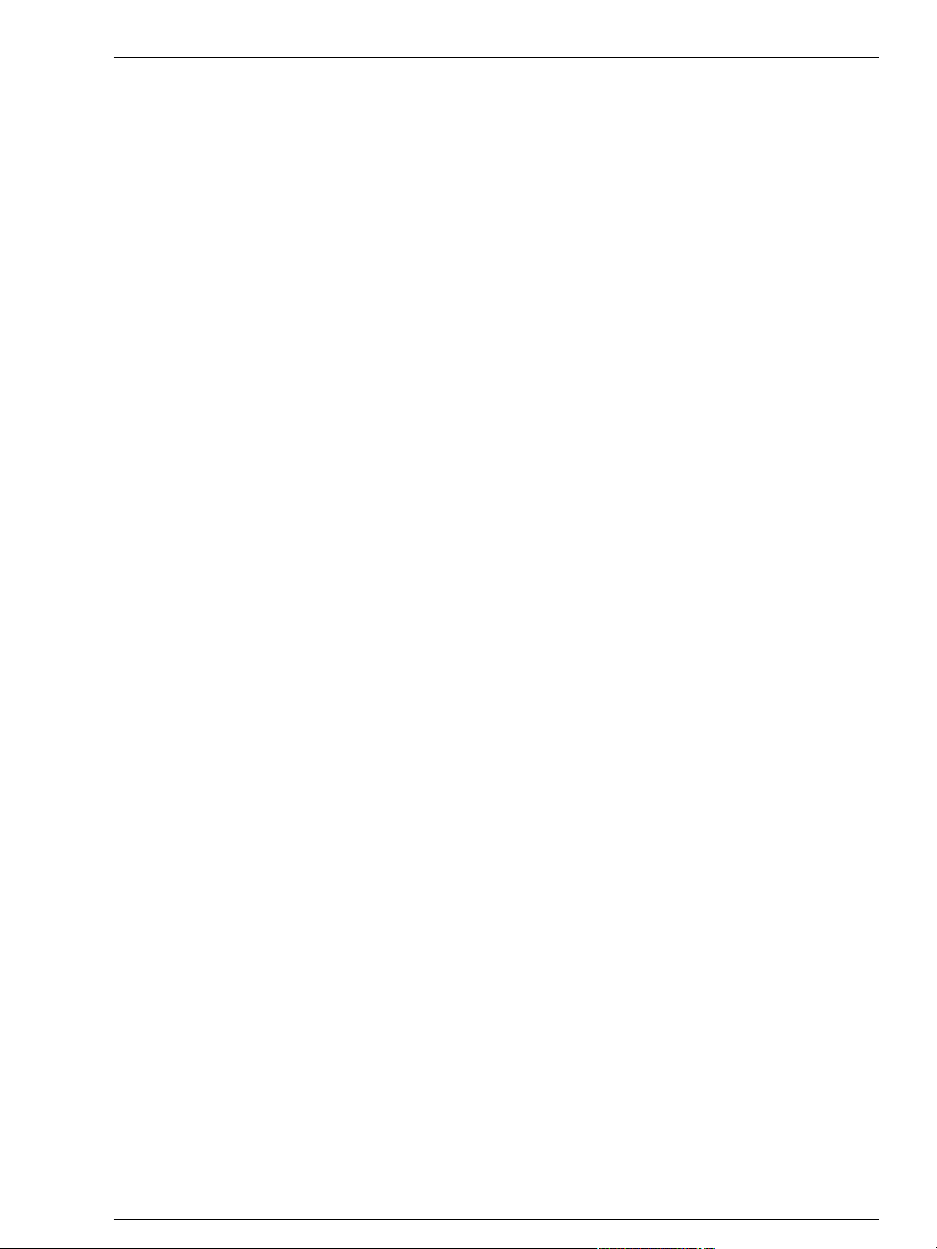
Prise en main 67
Adaptation du morceau Tutorial 67
Vue d’ensemble 70
Pistes et séquences 71
Fonctions de transport 73
La fenêtre Liste des événements 87
La fenêtre d’édition matricielle 89
La fenêtre Partition 91
Pistes audio 94
Davantage de détails à propos du Mélangeur 102
Le WavePlayer 105
Autre fichiers à tester 106
PARTIE 2—MIDI STUDIO: RÉFÉRENCE 109
Utilisation de MAGIX midi studio deLuxe110
Conventions de ce manuel 110
La Souris 110
Travailler avec des fenêtres 115
Techniques de sélection 124
Opérations d’édition 126
Fonctions Générales des Editeurs 127
Raccourcis clavier 133
Gestion des Songs 137
Fonctions de transport 140
La fenêtre Transport 140
Règle de mesure 145
Mode cycle 147
Enregistrement 150
Chase Events/èvénement Chase 153
Fenêtre Arrange 155
Généralités 155
Pistes 156
L’Editeur de noms de patch 159
Boîte de paramètres des pistes 161
Séquences 163
Paramètres de jeux de séquences 168
Quantification 173
Hyper Draw dans la fenêtre Arrange 175
Fonctions de réinitialisation 178
Utilisation de l’Audio dans la fenêtre Arrange 180
Enregistrement 187
Fonctions 192
Table de matières
5
Page 6
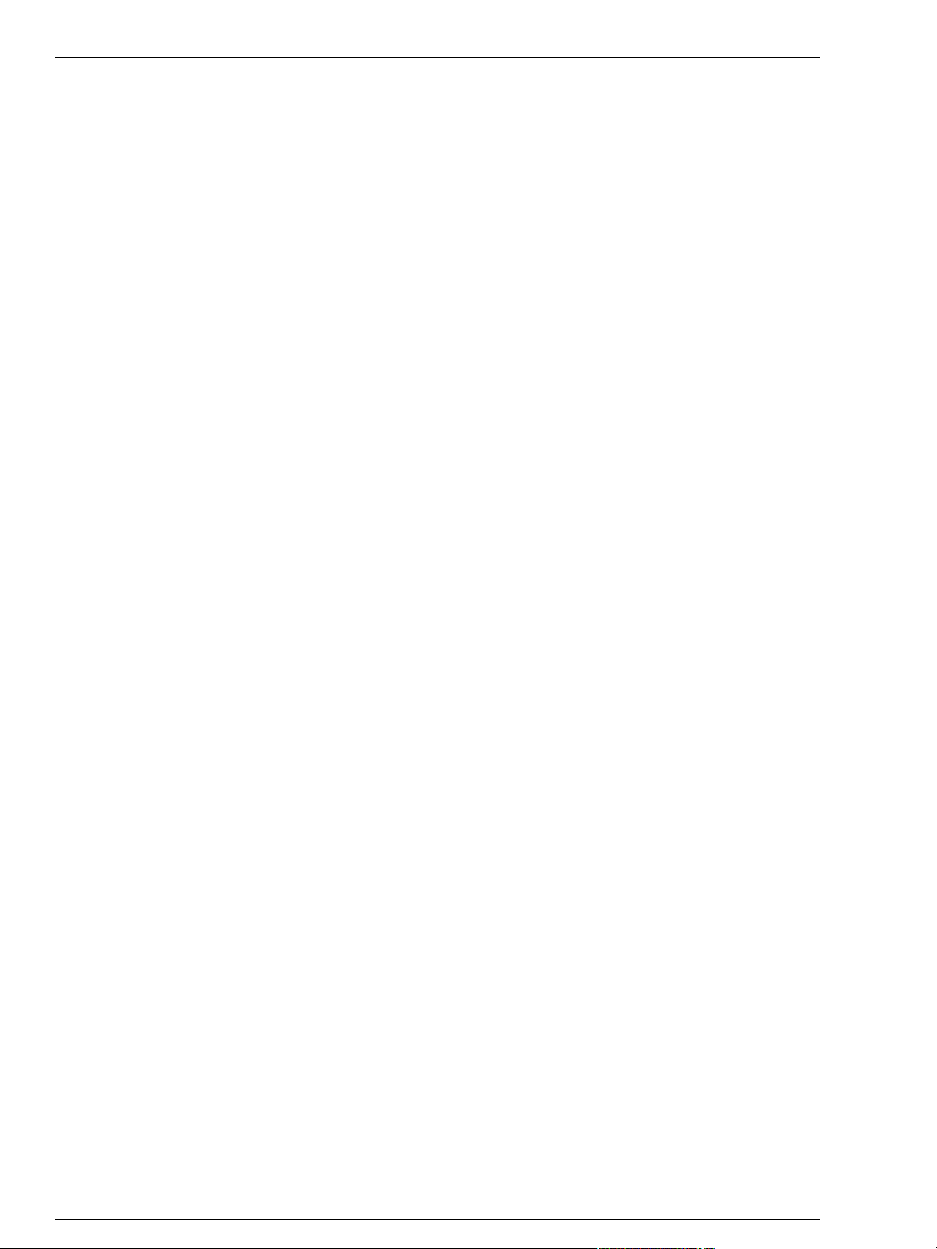
Table de matières
Mixers et Objets Audio 197
Les bases 197
Le Track Mixer 198
EQs, Effets et Plug-Ins 199
Instruments audio 212
Les synthétiseurs : instruments audio 215
Vumètres et Contrôles 245
Routing 246
Automation 248
Bouncing 249
La fenêtre audio 250
Affichage 254
Utilisation 257
Gestion de fichier audio 262
Autres fonctions 270
Pilote audio 272
La fenêtre Sample Edit 273
Disposition 274
Affichage 274
La fenêtre Sample Edit en action 278
Gestion de fichier 284
Le Digital Factory™ 291
Machines 293
Le lecteur Wave 298
La fenêtre du lecteur Wave 298
Structure du lecteur Wave 299
Assignation de fichiers du lecteur Wave 299
Les paramètres d’un fichier WAV dans le lecteur Wave 300
Paramètres du lecteur Wave qui se chevauchent 302
L’Event List 304
Affichage 305
Utilisation 306
Structure de l’Event list 308
Structure du type d’événement 311
Fenêtre Event Float/événement flottant 315
L’Editeur Batterie 316
Définitions d’événements 317
La boîte de paramètre de définition d’événement 319
Utilisation 323
Le Matrix Editor 327
Affichage 327
Edition des notes 328
6
Page 7
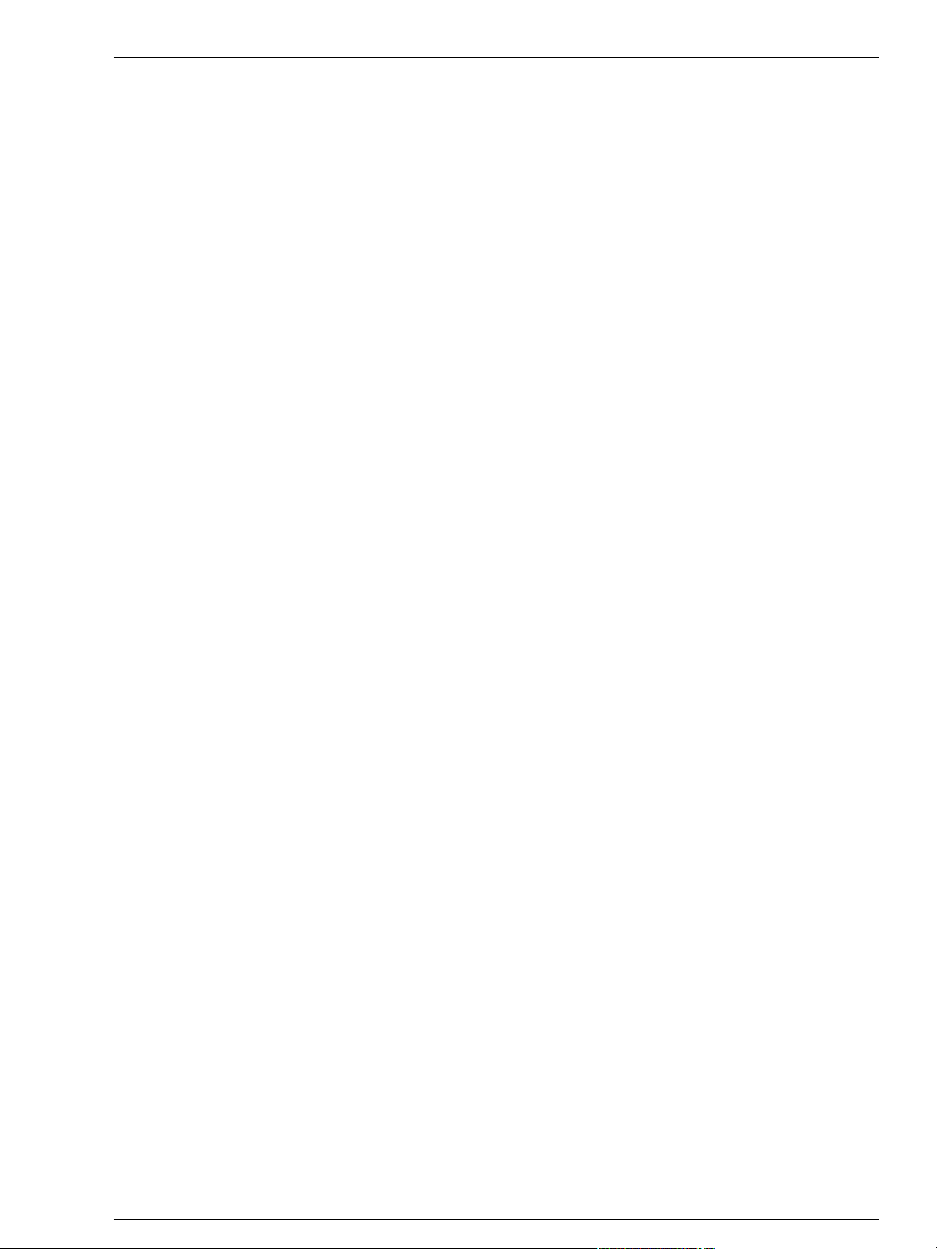
Les fonctions 331
Fenêtre Score Edit 332
Ouverture du Score Editor 332
Edition des notes 334
Mise en page et Impression 336
Impression 353
La fenêtre Transform 355
Transformation 356
Sets de paramètre Transform 360
Tempo 362
Editeur Tempo en graphique 364
Synchronisation 366
Fonctions Spéciales 370
Synchronisation de Fichiers Vidéo 373
Les bases 374
Song Settings et Préférences 383
Song Settings 383
Preferences 389
Fichiers MIDI Standard 395
Généralités 395
Glossaire 397
Table de matières
7
Page 8
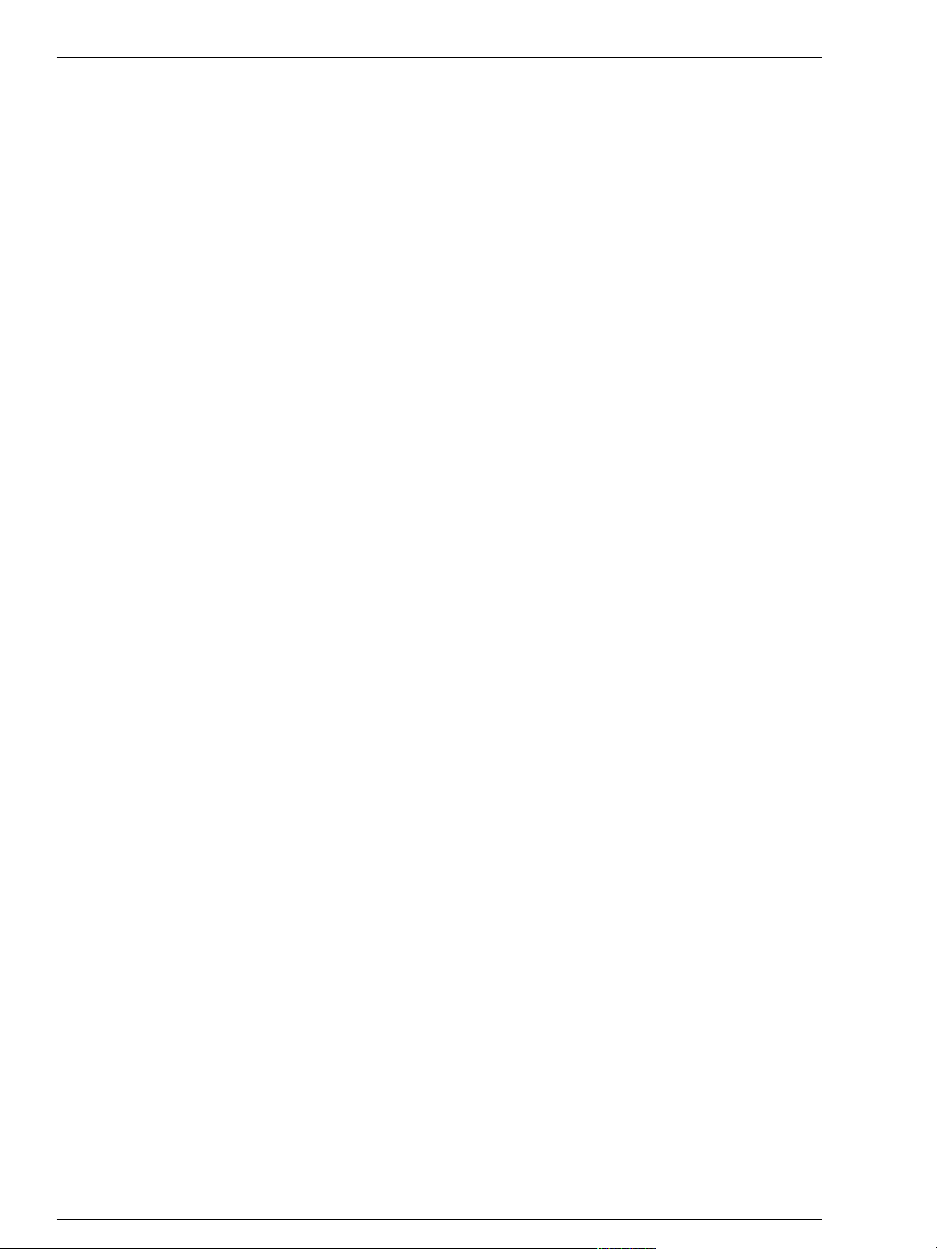
Index – MAGIX audio studio
PARTIE 3 —AUDIO STUDIO:TUTORIAL 407
Introduction 408
En quoi consiste M GIX audio studio? 408
Aperçu des nouvelles fonctions 409
Tutorial 412
Le premier enregistrement 412
Le premier arrangement 416
Tuyaux 421
Mixage 421
En cas de questions 421
Raccourcis 426
Généralités 426
Échelle 427
Touches de Fonctions 428
Microsoft © intellimouse 428
PARTIE 4 —AUDIO STUDIO : REFERENCE 428
Explications de notions 430
Concepts d’Edition virtuel 436
Effets 452
Mixage 480
Jam-session auto 496
Le gestionnaire 502
Son surround 512
Gravure de CD 517
Fonctions Internet 521
Objets Synth 524
Menu Fichier 542
8
Page 9
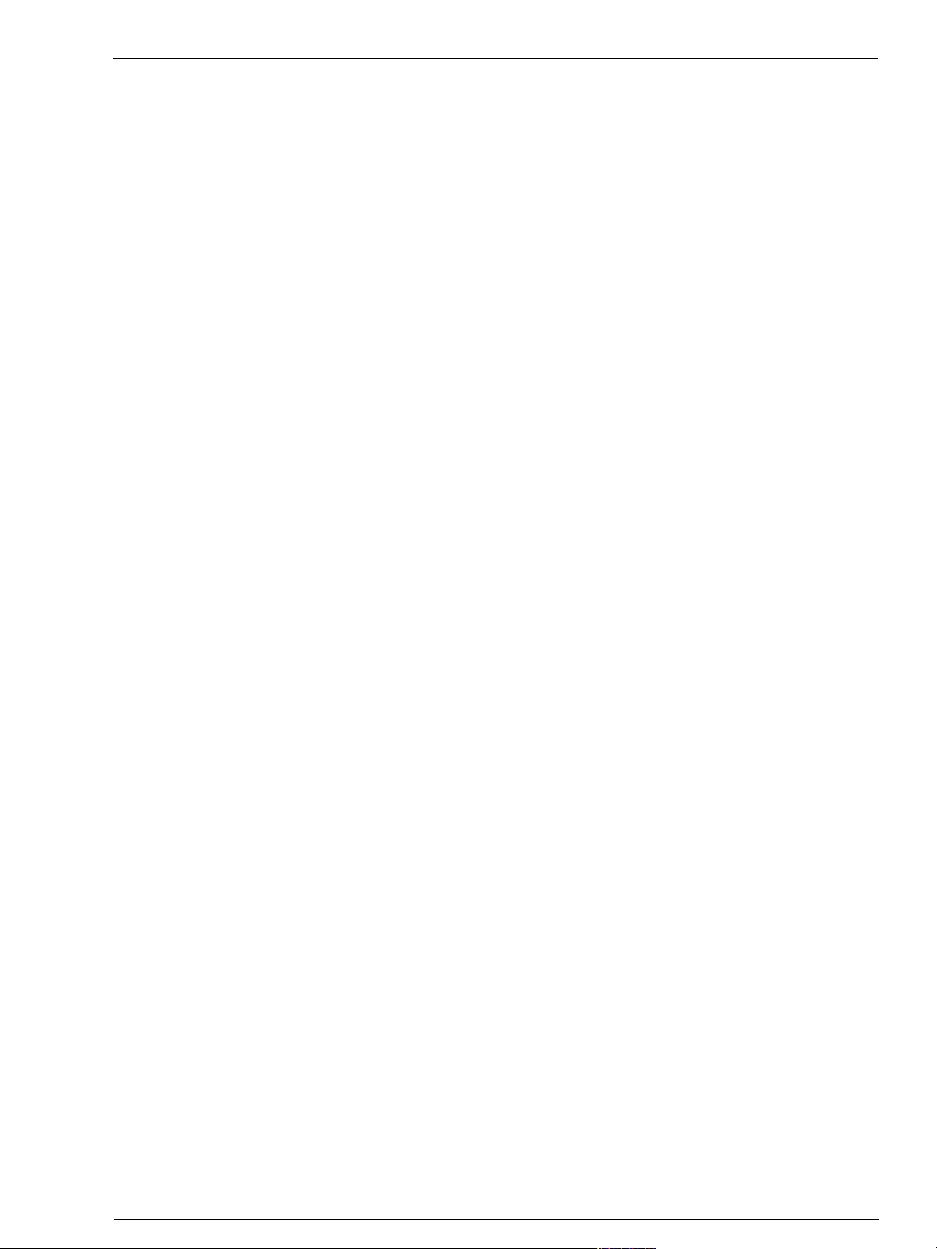
Menu Editer 557
Menu Affichage 566
Menu Piste 571
Menu Objet 578
Menu Effets 589
Menu Plage 621
Menu CD 628
Menu Fenêtre 686
Menu Aide 693
Mode Souris 696
Aperçu de Boutons 701
Raccourcis 704
Index – MAGIX audio studio
Problèmes et Solutions 707
Index 713
9
Page 10
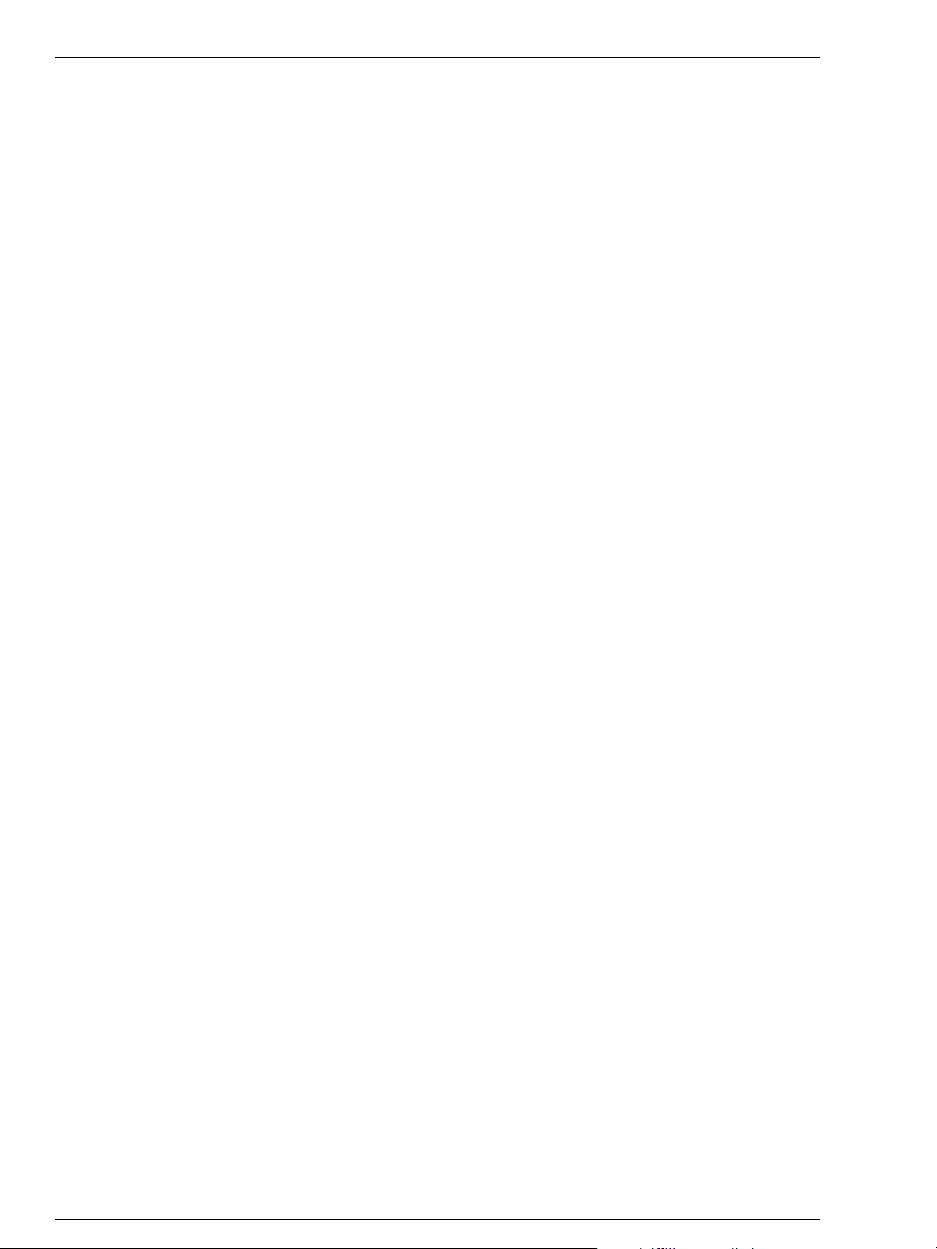
Ensemble du paquet livré
Ensemble du paquet livré
Le CD du programme
Sur ce CD-ROM vous trouverez MAGIX music world avec
de nombreuses astuces intéressantes, des versions démo
et le programme MAGIX music studio 2006 deLuxe.
Manuel
Même si vous voulez travailler tout de suite avec ce programme, il est recommandé de jeter un oeil au guide de
l’utilisateur. Et si vous voulez en savoir plus sur les multiples fonctions de MAGIX music studio 2006 deLuxe, vous
trouverez naturellement ici et dans le manuel électronique qui s’installera sur votre ordinateur, les réponses à vos
questions.
La documentation disponible peut se trouver dans le
répertoire du programme MAGIX music studio 2006
deLuxe sous un fichier PDF. Vous aurez ainsi besoin du
programme d’affichage Acrobat Reader. Si vous ne l’avez
pas déjà installé sur votre ordinateur, installez-le à partir
du répertoire du programme MAGIX music studio 2006
deLuxe, puis ouvrez le fichier du manuel relatif à MAGIX
music studio 2006 deLuxe!
10
Bienvenue sur le réseau MAGIX !
Les abonnés au réseau MAGIX ont plus d’avantages. Le
réseau MAGIX est une zone exclusive aux clients à
www.magix.com
– Offres spéciales du produit : Offres spéciales pour les
clients enregistrés au réseau
– Base de fichier MP3 : MAGIX offre régulièrement de
nouveaux sons à télécharger. Ceux-ci peuvent être
utilisés pour vos nouvelles compositions en utilisant les
produits MAGIX.
– L’outil de contrôle gratuit : L’outil astucieux pour
contrôler les problèmes de configuration pour les
produits MAGIX.
– Circulaire gratuit
Il vous suffit d’enregistrer votre numéro personnel de
réseau. Votre numéro est imprimé au dos de ce manuel.
Connectez-vous maintenant!
www.magix.com
Page 11
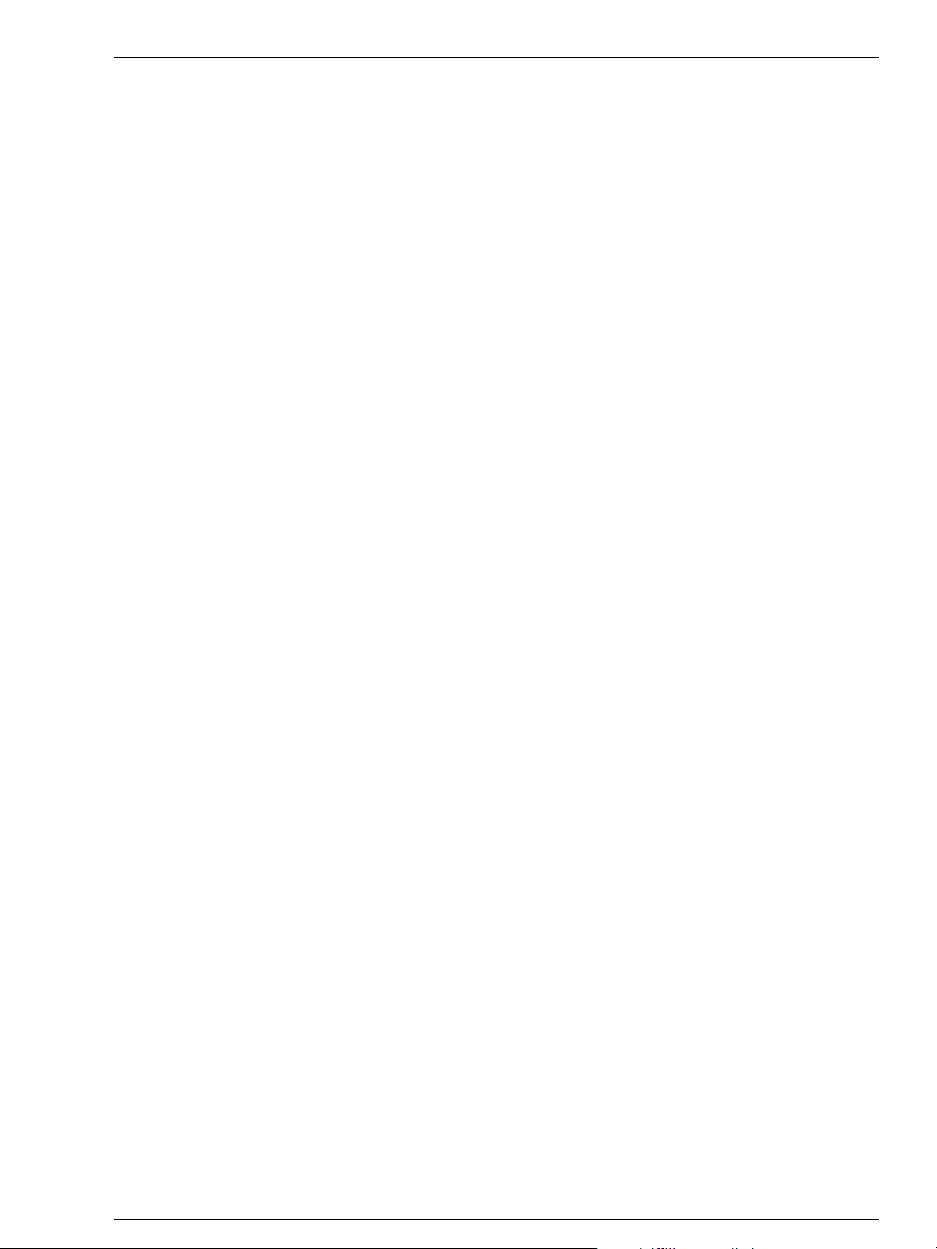
Support
Si vous avez des problèmes avec votre logiciel, veuillez
prendre contact avec votre équipe de support.
Support site Web: http://support.magix.net/
Ce site vous dirigera vers la page de service des utilisateurs
qui contient, entre autres, les offres gratuites suivantes:
– FAQ(Foire Aux Questions) et des trucs et astuces
d’ordre général. Dans la plupart des cas, c’est ici que
vous trouverez une solution à votre problème. Sinon, il
vous conviendra d’utiliser le formulaire de support par
Messagerie Electronique : (Email).
– Formulaire de support par E-mail: à l’aide de ce formu-
laire spécial vous indiquez votre système à notre équipe
de support. Cette information servira à résoudre vos
problèmes rapidement et avec efficacité. Remplissez-le
puis renvoyez-le par simple clic de souris !
– Forum de support : vous n’êtes pas seul. Il se peut que
d’autres utilisateurs aient connu un problème identique au vôtre et puissent vous aider à le résoudre.
Notre personnel de support intervient aussi régulièrement sur ce forum.
– Section Téléchargement : via Download, vous pouvez
accéder gratuitement aux mises à jour, améliorations et
correctifs (Patchs). Nous avons les réponses à la plupart
des problèmes qui peuvent se présenter à vous et ils
peuvent se résoudre en téléchargeant le tout dernier
correctif.
– Outre ces correctifs, les Assistants vous permettront de
vérifier et d’optimiser votre système.
– Liens : sur la liste des liens vous trouverez les adresses
de contact des principaux fabricants de matériel informatique.
Vous pouvez aussi joindre notre équipe de support par
téléphone ou par fax.
Support
Tél.: +33-(0)1 44 501 138
(Lundi à vendredi 10.00-13.00 et 16.00-19.00h)
Veuillez préparer les renseignements suivants :
– Version du programme
– Détails de configuration (système d’exploitation,
processeur, mémoire, disque dur…)
– Configuration de la carte son (type, logiciel)
– Informations concernant d’autres logiciels installés
11
Page 12
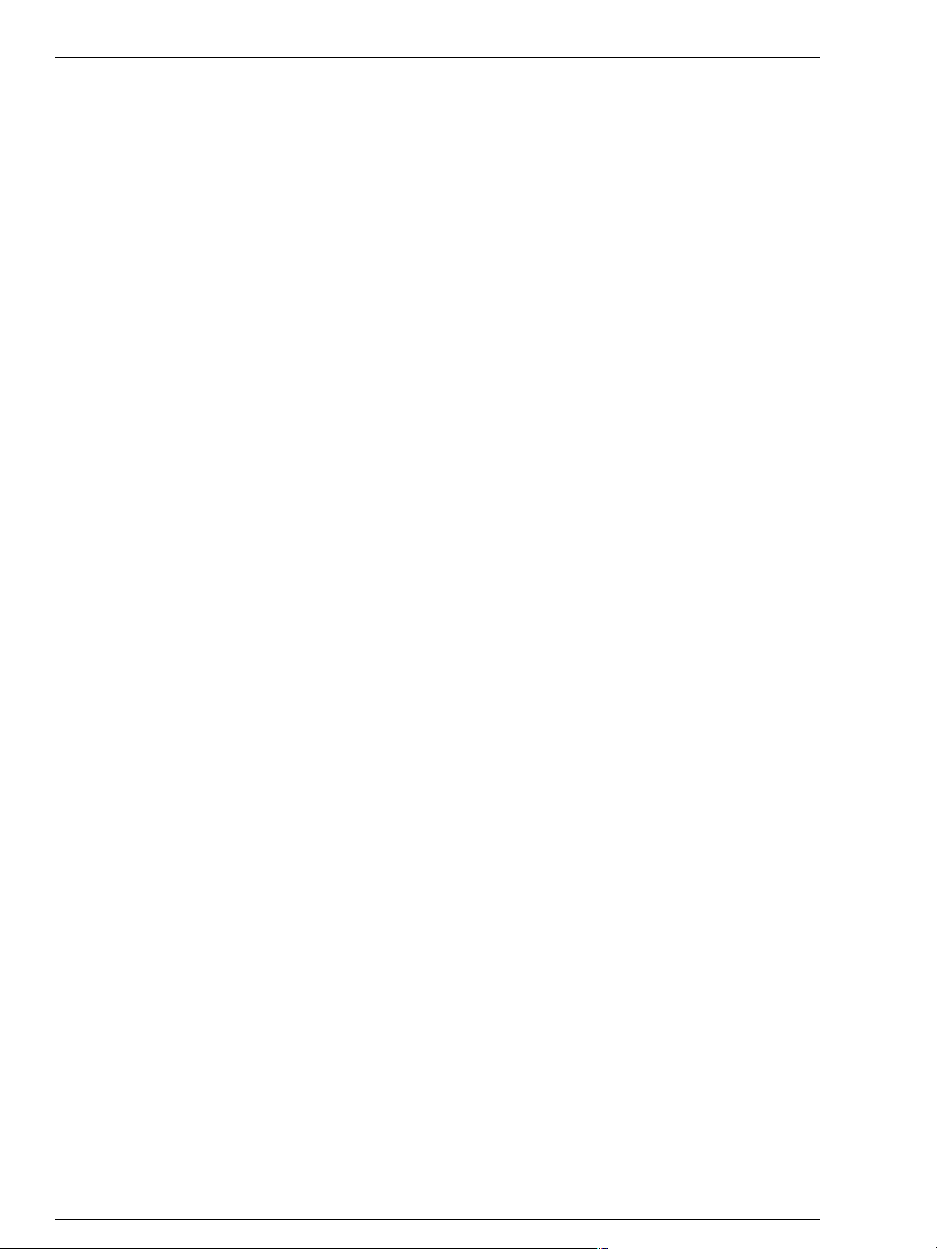
Avis juridique
Avis juridique
Vous pouvez télécharger la plupart des tubes et des CD
entiers sur Internet dans des fichiers MP3. Cependant, la
plupart de ces téléchargements sont illégaux. Vous n’êtes
pas autorisé à télécharger les travaux protégés par copyright ou à les présenter sur votre page d’accueil sans en
informer expressement et sans l’autorisation préalable du
propriétaire desdits copyright. Le tranfert gratuit et la
vente de tels fichiers musicaux sont condamnés par la loi.
Il existe néanmoins de nombreux sites offrant le téléchargement gratuit de MP3. Certains d’entre eux sont directement accessibles via la page d’accueil MAGIX (http://
www.magix.com/).
Vous êtes libres de présenter vos propres compositions
sur des pages d’accueil et sur le réseau.
Configuration système
PC
–processeur 800 MHz minimum
–RAM 128 Mo minimum (256 Mo recommandés)
–disque dur avec 500 Mo minimum
–carte graphique 32 bits avec résolution 1024 x 768 min.
– carte son 16 bits Full Duplex ou carte son compatible
ASIO (recommandée)
–lecteur de CD-ROM
–souris compatible Microsoft
– système d'exploitation: Microsoft
®
®
Windows® 2000/XP
12
Optionnel
–Gravure de CD/DVD avec un graveur de CD/
DVD+–R(W).
Page 13
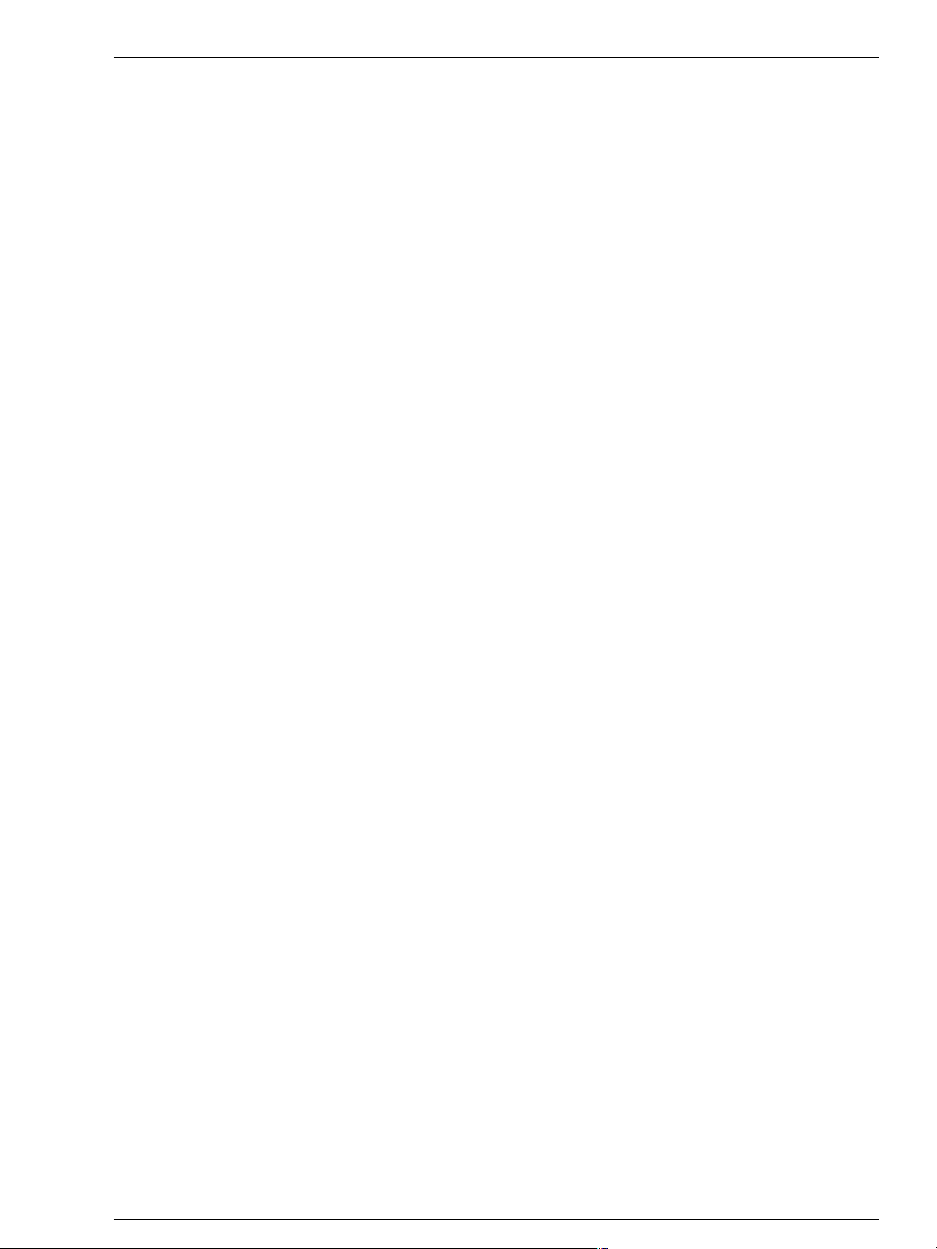
Installation
1
Lancez tout d’abord Windows et insérez le CD-ROM avec
le programme dans le lecteur de CD-ROM de votre ordinateur.
2
Sous Windows, le gestionnaire d’installation démarre
automatiquement. Dans le cas contraire, ouvrez l’Explorateur puis cliquez sur la lettre correspondant à votre lecteur
de CD-ROM. Double-cliquez sur mworld.exe.
3
Cliquer sur INSTALL.
4
Lors de l’installation vous serez assisté par MAGIX music
studio 2006 deLuxe Installation Wizard. Suivez ici aussi
tout simplement toutes les instructions qui apparaîtront
sur votre écran et cliquez sur CONTINUER afin de poursuivre l’installation de votre programme. Après installation et copie de tous les fichiers nécessaires du CD-ROM
sur votre disque dur, quittez music world installation
Wizard en cliquant sur QUITTER. MAGIX music world
démarrera automatiquement.
Installation
13
Page 14
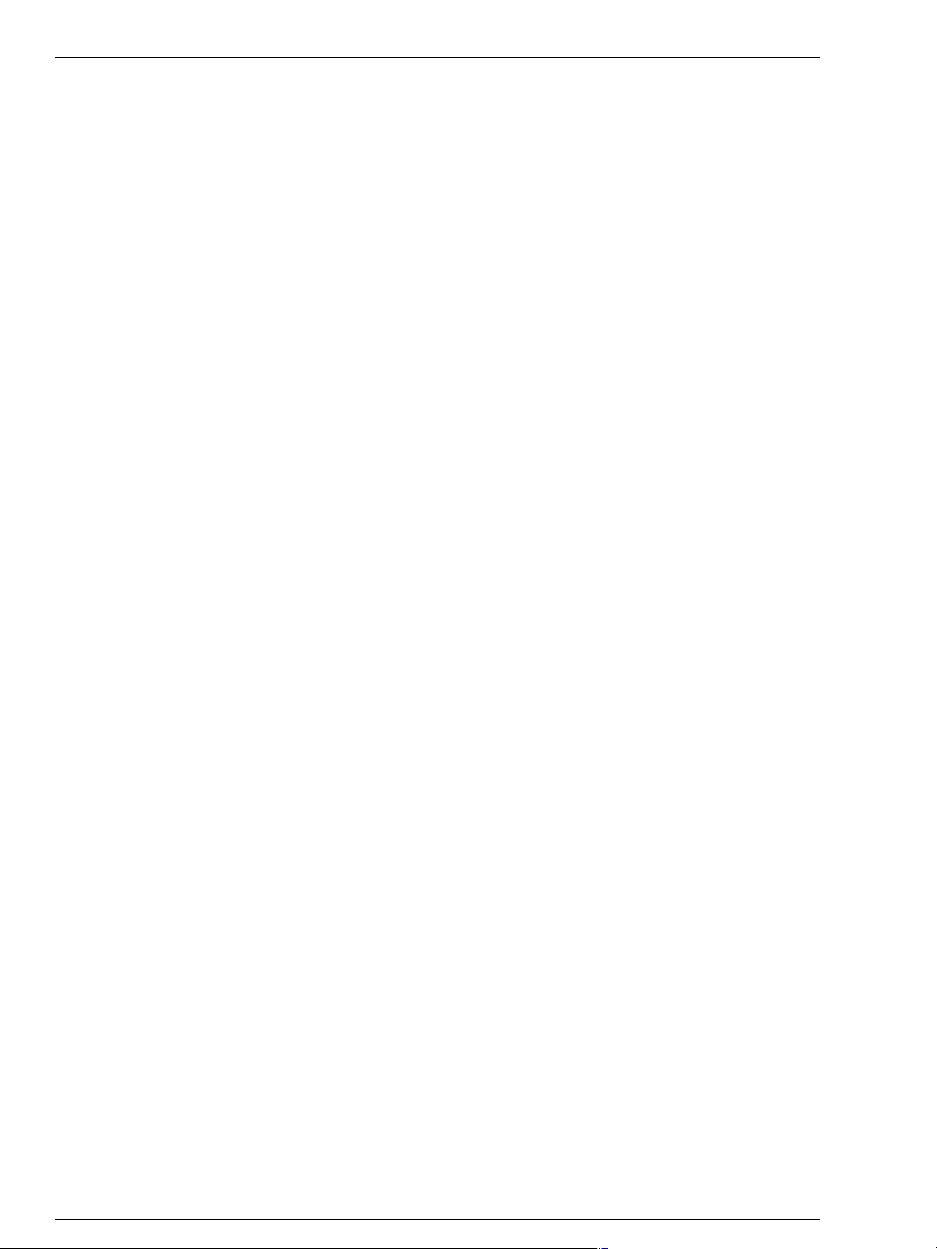
Installation
Remarques concernant le manuel électronique
Le manuel ici livré ne contient qu’une introduction concernant les fonctions élémentaires et les démarches
d’usage de MAGIX music studio 2006 deLuxe. Si vous
désirez en savoir plus sur les multiples fonctions de ce
programmes, vous trouverez de plus amples informations
dans le manuel complet qui est sous forme de document
électronique et que vous devrez installer sur votre ordinateur. Pour cela il faudra que vous installiez auparavant le
programme ADOBE READER de la société Adobes. Cliquez donc sur le symbole dans le groupe de programmes
de MAGIX music studio 2006 deLuxe. Si vous avez déjà
installé sur votre ordinateur ADOBE READER, il ne sera
pas utile d’installer à nouveau ce programme.
Si vous installez ADOBE READER, il faudra que vous
relanciez Windows.
C’est pourquoi on vous conseille de quitter toutes applications Windows, avant de commencer à installer ADOBE
READER. Après l’installation lancez ADOBE READER en
cliquant tout simplement sur le symbole de ce programme.
14
Page 15
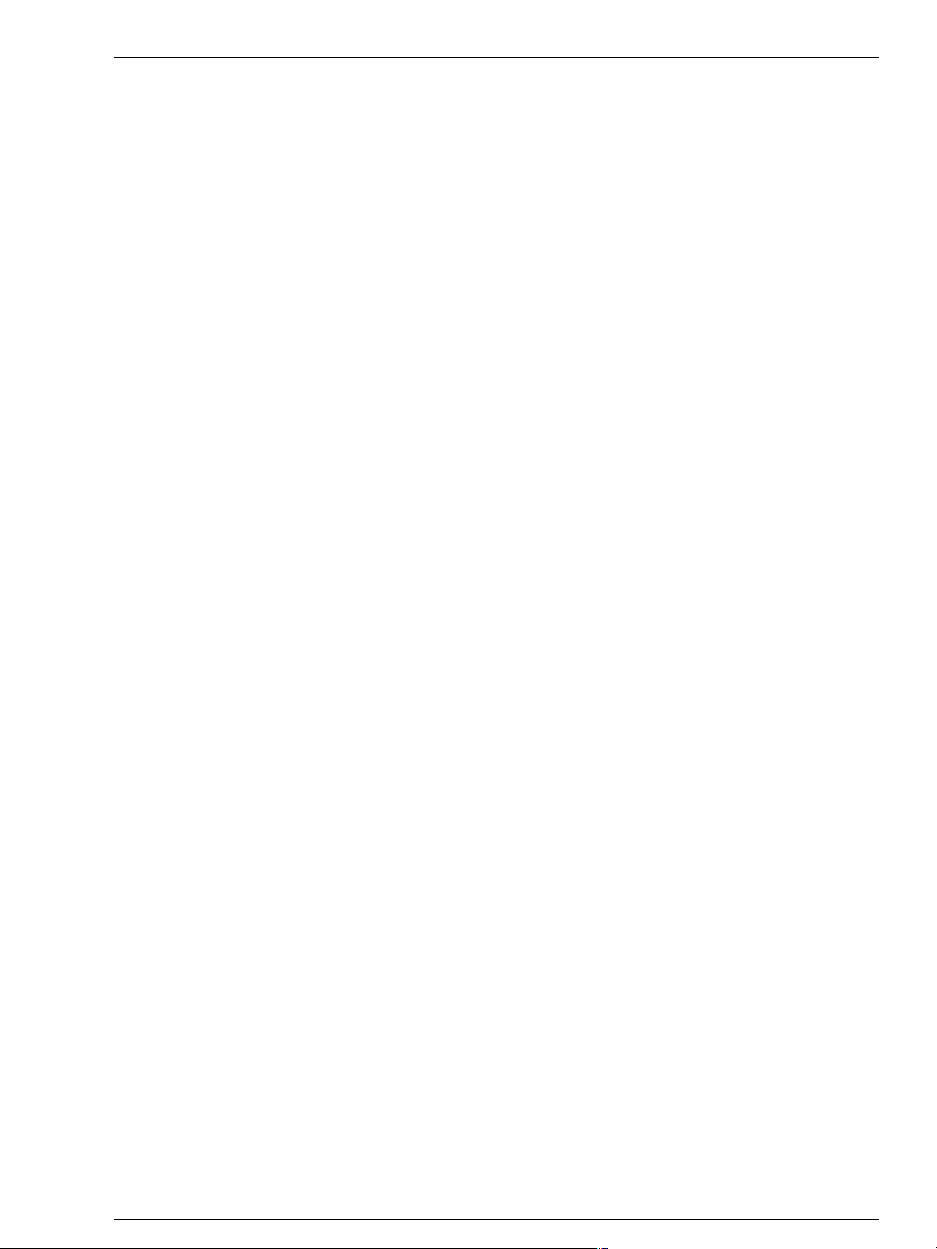
Introduction
MAGIX music studio qu’est-ce que c’est?
MAGIX music studio 2006 deLuxe est un studio de
mixage et d’enregistrement virtuel complet. Votre disque
dur devient un outil d’enregistrement très performant. La
puce sonore de votre carte son, le micro, vos instruments
ou la bande sonore de votre vidéo deviennent des sources
sonores.
Vous avez accès à deux programmes parfaitement optimisés et totalement compatibles entre eux. MAGIX audio
studio 2006 allie un programme d’enregistrement sur disque dur à un séquenceur MIDI.
L’enregistrement sur disque dur ou « Harddisk
Recording » désigne un enregistrement numérique de
signaux audio sur disque dur. Grâce au transformateur de
son analogique/numérique, les signaux audio analogiques sont transformés en informations numériques qui
sont alors sauvegardées sur le disque dur en fichiers
.WAV.
Le système MIDI (‹ Musical Instruments Digital
Interface › qui signifie interface numérique pour instruments de musique) contrôle les sources sonores telles que
les synthétiseurs ou les cartes son. Un fichier MIDI ne
contient que des informations sur les notes: quand et
comment elles doivent être jouées. Un fichier WAV quant
à lui est une représentation numérique de ‹ véritables ›
signaux audio. C’est pour cette raison que les fichiers
MIDI sont beaucoup moins volumineux que les fichiers
WAV.
Avec MAGIX audio studio 2006, vous pouvez parfaitement enregistrer et éditer vos sons au format WAV. Sur
64 pistes audio, vous pouvez travailler avec des effets et
des outils d’édition professionnels, voire même éditer en
temps réel des pistes sonores vidéo. MAGIX audio studio
2006 vous offre la possibilité de régler avec précision vos
enregistrements et de les graver sur un CD.
MAGIX midi studio 2006 contrôle la puce du synthétiseur
sur votre carte son (ou de vos instruments MIDI externes).
Vous pouvez enregistrer sur 64 pistes audio et mixer avec
des effets professionnels.
Vous disposez en outre d’un lecteur de Wave polyphonique doté de capacités de filtres et d’enveloppes, ce qui vous
permet de lire vos fichiers WAV comme si vous les utilisiez dans un échantillonneur externe. Par ailleurs,
MAGIX midi studio 2006 offre 2000 pistes MIDI sur lesquelles vous pouvez simultanément enregistrer et lire vos
Introduction
15
Page 16
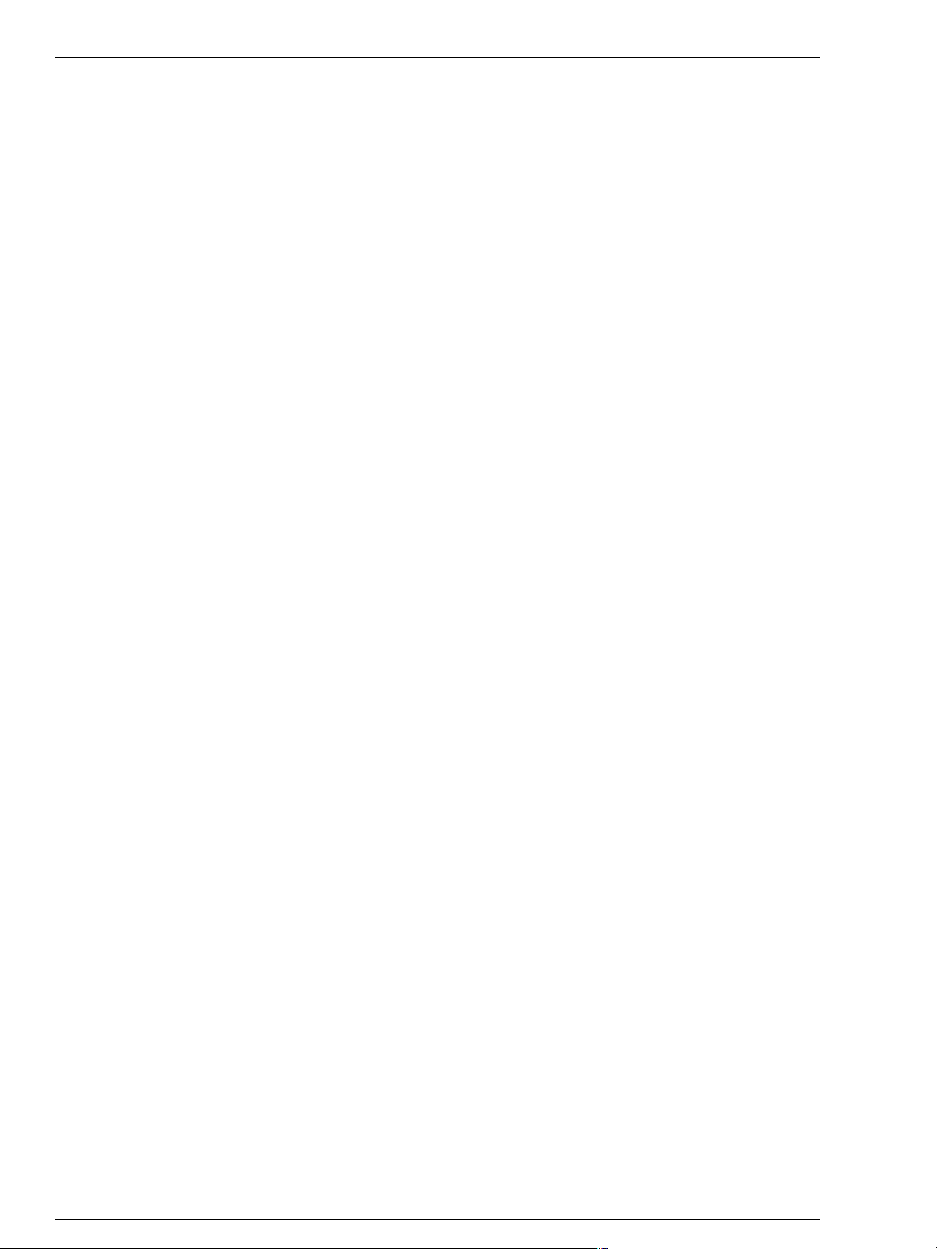
Introduction
16
morceaux. Enfin, vous obtenez six pistes d’instrument
audio, sur lesquelles vous pouvez lire et enregistrer les
synthétiseurs intégrés. Si vous n’utilisez pas les synthétiseurs MAGIX, vous pouvez également utiliser des instruments VST™2.0.
Il vous est possible d’enregistrer des fichiers WAV à la fois
dans MAGIX audio studio 2006 et dans MAGIX midi studio 2006, et bientôt vous saurez apprécier ces deux possibilités. Vous pouvez, par exemple, commencer à composer une chanson dans le midi studio, la lire et enregistrer
simultanément des sons à l’aide d’un micro. Vous pouvez
convertir les fichiers MIDI en fichiers WAV au moyen de
la fonction d’enregistrement.
Les deux Studios ne sont séparés que d’un clic de la souris!
Déplacez vos pistes audio du midi studio vers l’audio studio et vice versa. MAGIX music studio 2006 deLuxe met
tout cela à votre disposition et bien plus encore, avec une
interface simple d’utilisation et conviviale. Dès les premières tentatives, vous utiliserez les programmes avec
aisance.
Cartes son
Il y a pléthore de cartes son pour PC sur le marché.
MAGIX midi studio 2006 fonctionne avec toutes les cartes
son compatibles Windows, autrement dit avec toutes celles qui sont dotées d’un pilote pour les systèmes d’exploitation 32 bits Windows. Ces pilotes sont répertoriés dans
la section Multimédia du Panneau de configuration Windows. On peut admettre sans trop s’avancer que toutes les
cartes son actuelles sont compatibles Windows.
La plupart des cartes son ont une puce de synthétiseur
pour la lecture du MIDI. En outre, celles-ci prennent en
charge la lecture de données audio-numériques. Si vous
travaillez avec MAGIX midi studio 2006, votre carte son
doit avoir plusieurs pilotes distincts pour la lecture MIDI
et audio (c’est le cas de la plupart des cartes son actuelles).
MAGIX midi studio 2006 prend en charge toutes les cartes son qui sont gérables via un pilote ASIO ou EASI. Les
options disponibles dépendent du pilote ASIO ou EASI
que vous utiliserez. Reportez-vous aux instructions relatives à votre pilote. Les pilotes MME et DirectSound sont
respectivement pris en charge via le wrapper intitulé
MME/EASI et DirectSound/EASI.
Remarque : si vous souhaitez utiliser le lecteur de Wave,
vous devez gérer un pilote DirectSound. Seuls les pilotes
DirectSound permettent d’utiliser simultanément le lecteur de Wave et les pistes audio-numériques.
Page 17
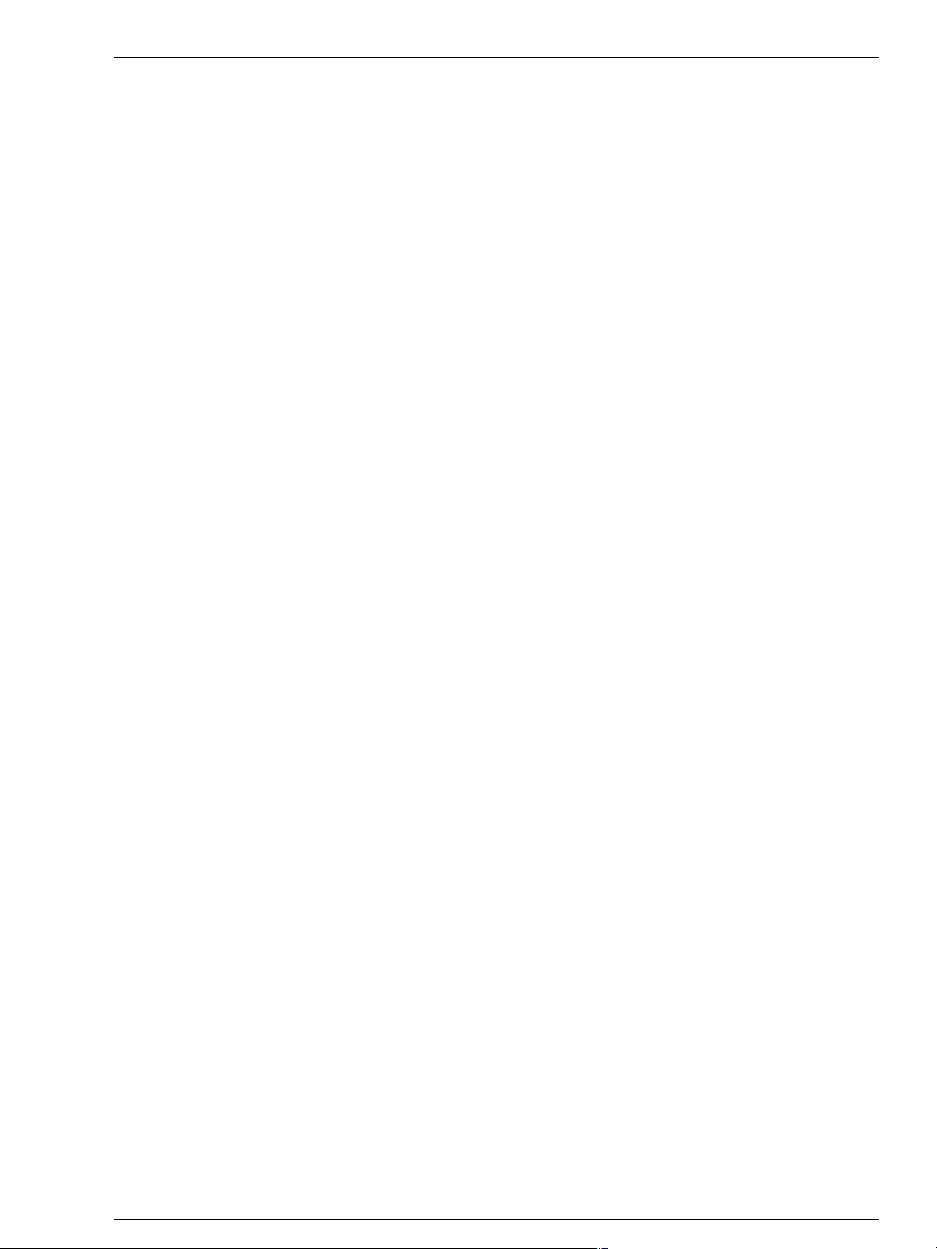
MAGIX music studio 2006 deLuxe prend en charge les
cartes son avec une sortie stéréo. Les interfaces numériques telles que S/PDIF ou AES-EBU sont également prises en charge. MAGIX music studio 2006 deLuxe prend
en charge les cartes son dotées de huit sorties audio maximum.
Remarque supplémentaire : certaines cartes son plus
anciennes ne peuvent lire des données audio-numériques. Si vous disposez de pilotes Windows, vous pouvez
utiliser ces cartes son avec MAGIX music studio 2006
deLuxe, mais cela ne couvrira pas la lecture de données
audio-numériques. D’autres cartes son plus anciennes
utilisent un seul pilote pour l’audio et le MIDI. Vous pouvez dans ce cas utiliser MAGIX music studio 2006 deLuxe
pour le MIDI ou l’audio exclusivement, et non pour les
deux simultanément.
Test de carte sonore
Avant d’utiliser MAGIX music studio 2006 deLuxe, vérifiez bien que votre carte sonore ainsi que les programmes
pilote correspondants soient correctement installés. Dans
l’ensemble livré avec la carte sonore il existe le plus souvent un logiciel servant à tester les fonctions de la carte
sonore. Vérifiez par conséquent que votre carte sonore ne
fonctionne pas correctement uniquement avec DOS mais
encore avec Windows.
Une façon simple pour tester votre carte sonore est la
reproduction médiale de données Windows. Dans Windows 95 vous trouverez un programme dans le groupe de
programme Accessoires / Multimedia. Regardez dans la
rubrique Appareil: Là vous devrez trouver SéquenceurMIDI… Si votre carte sonore accepte audio numérique
(Digital-Audio), dans la rubrique devrait se trouver aussi
Audio…
Essayez de jouer les données du fichier CANYON.MID,
qui automatiquement sera installé de Windows sur votre
disque dur dans le répertoire Windows/Media. Essayez
ensuite de jouer un fichier .Wav. Quelques fichiers de la
sorte se trouvent aussi dans le répertoire Windows/Media.
Si une ou deux des données dans la rubrique Appareil de
la reproduction médiale manquent, votre carte sonore
n’accepte pas l’option qui manque ou bien le programme
pilote correspondant n’a pas été installé ou mal installé.
Revenez alors dans le panneau de contrôle ‹ Programme
pilote» et installez le programme pilote correct. Pour obtenir plus d’informations sur l’installation de programme
Introduction
17
Page 18
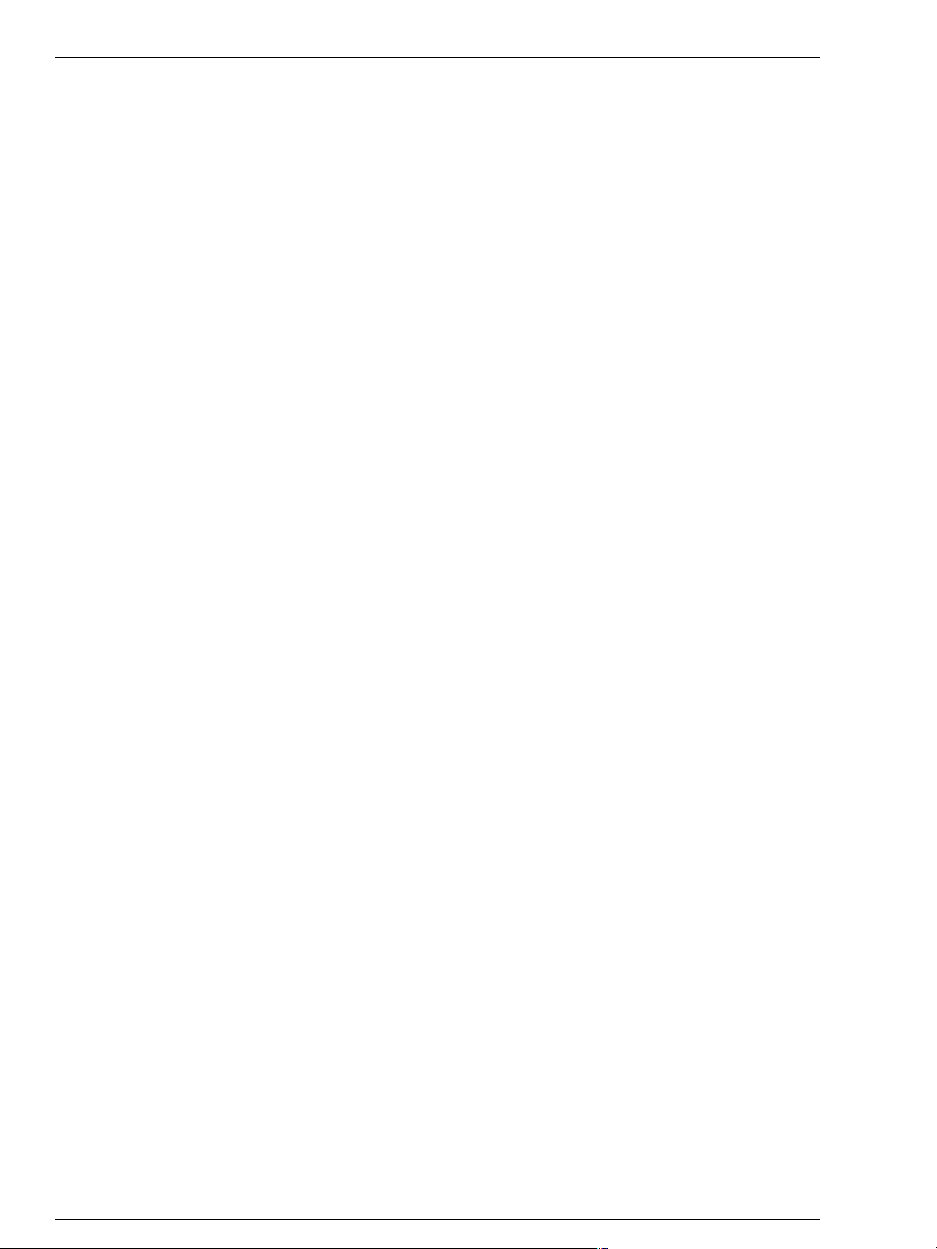
Introduction
pilote, renseignez-vous en lisant soit le manuel de votre
carte sonore, soit celui de Windows.
Interface MIDI
De nombreuses cartes sonores possèdent déjà un interface MIDI qui se trouve placé sur la fiche Gameport du
dispositif sortie. Pour pouvoir l’utiliser, vous avez besoin
d’un cable spécial MIDI. Normalement ce cable spécial est
livré avec la carte sonore. Avec des cartes bon-marché il est
possible que ce ne soit le cas. Vous pouvez cependant facilement vous procurer ce cable dans des magasins d’accéssoires ordinateur. Une extremité du cable ira sur la fiche
Gameport et sera ensuite fixée. A l’autre extrémité vous
trouverez (en plus d’une autre sortie pour votre Joystick
par exemple) les deux sorties MIDI (la plupart du temps
une fiche) avec lesquelles vous pourrez connecter à votre
ordinateur l’équipement MIDI externe.
A côté de cela il existe aussi des interfaces MIDI spéciales
pour ordinateur. La plupart d’entre elles seront montées et
installées dans l’ordinateur en carte sonore comme une
simple carte ISA.
D’autres interfaces MIDI seront fixées à un port de communication externe déjà existant. On ne sera pas obligé
d’ouvrir l’ordinateur. Ces interfaces MIDI externes sont
idéales pour des portables. Naturellement elles ont aussi
besoin des programmes pilote correspondants pour pouvoir fonctionner correctement. Quelques interfaces MIDI
externes (pas toutes) permettent parallèlement l’utilisation de modem ou imprimante grâce à un Thru-Port sans
qu’il soit nécessaire à chaque fois d’enlever l’interface
MIDI.
18
Utilisation du manuel
Personne ne lit volontiers un manuel. Nombreux utilisateurs de logiciel préfère essayer tout de suite et découvrir
d’eux-même les propriétés et l’utilisation d’un programme. Grâce à une structure et conception d’utilisation
intuitives de MAGIX midi studio 2006 et avec quelques
connaissances préalables sur les logiciels séquenceur,
vous pourrez évidemment de cette façon découvrir et comprendre la plupart des fonctions de ce programme. Si vous
avez besoin plus tard d’autres informations, vous pourrez
toujours jeter un coup d’oeil dans le guide d’utilisation.
Si vous travaillez par contre pour la première fois avec un
programme séquenceur, on vous invite à regarder et utiliser impérativement le didacticiel. Il vous expliquera les
fonctions fondamentales de MAGIX midi studio 2006 en
Page 19
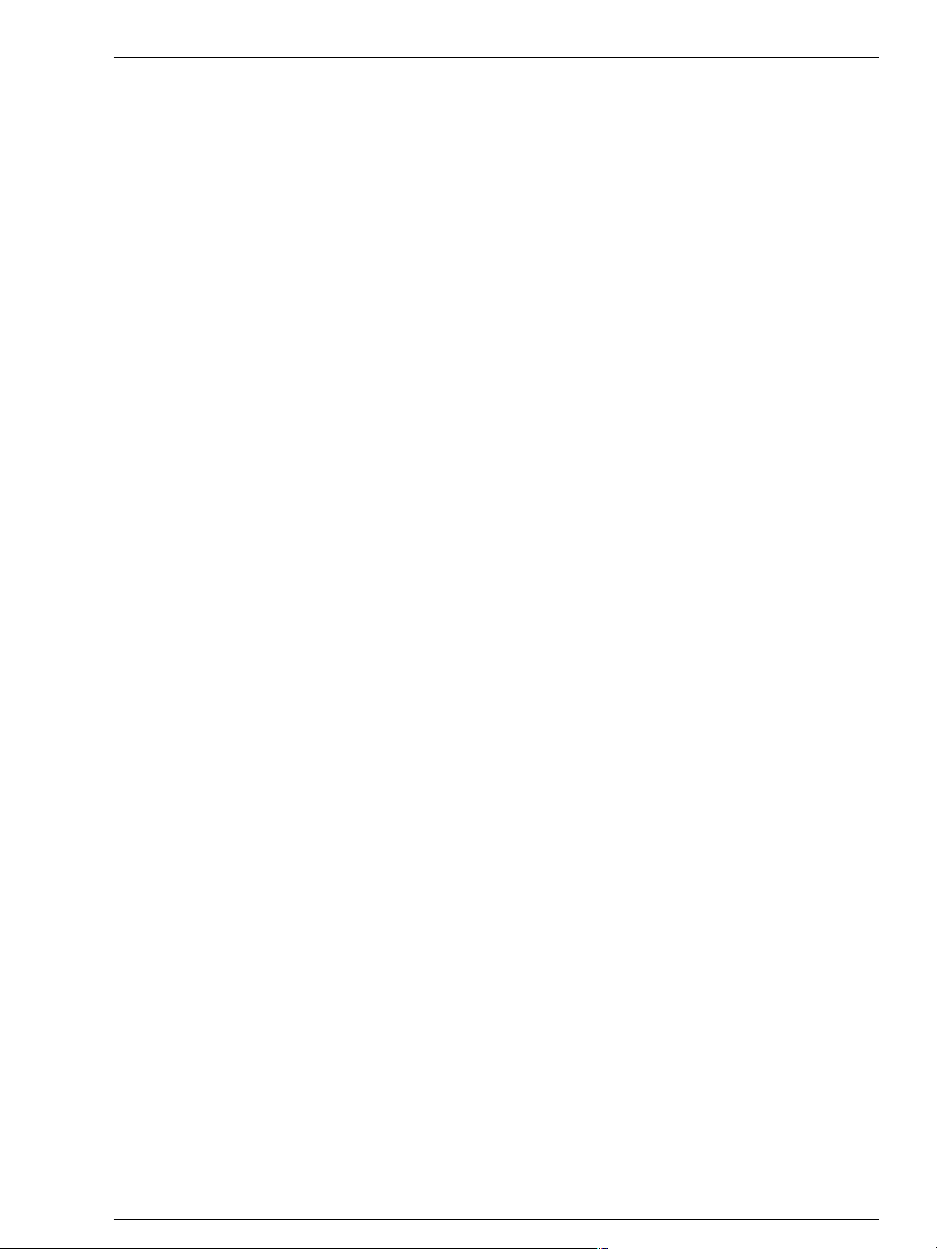
se servant d’exemples tirés de la pratique. Ensuite vous
serrez sur la bonne voix pour devenir un expert dans le
secteur séquenceur. Aussi l’utilisateur averti devrait prendre le temps de lire le didacticiel, puisqu’il démontre assez
clairement comment fonctionnent les différentes parties
de ce programme.
Et pour finir lisez également le chapitre de référence. En
plus des informations détaillées sur chaque menu, chaque
fenêtre et chaque fonction de MAGIX midi studio 2006,
vous trouverez de multiples exemples expliquant comment utiliser dans la pratique telle ou telle fonction.
Données de base audio-numériques
Si vous êtes déjà un adepte des principes qui se cachent
derrière le mot audio-numérique, vous pourrez sauter ce
chapitre.
Ici vous aurez une brève introduction sur audio-numérique afin que vous vous rendiez compte des possibilités
que MAGIX midi studio 2006 vous offre pour restituer
parallèlement à MIDI des données audio-numériques.
Lisez aussi dans le manuel électronique si vous voulez
d’autres informations en particulier sur les enregistrements numérqiques.
Un enregistrement audio-numérique transforme des
signaux audio, des sons, de la musique, des chants, des
textes de forme analogique en données numériques, qui
seront ensuite traitées et sauvegardées dans un ordinateur. Le dispositif avec lequel les signaux audio seront rendus numériques se trouve, dans la plupart des cas, sur la
carte sonore et est appelé, convertisseur analogiquenumérique, souvent sous l’abbréviation A-to-D, ATD ou
aussi A/D. A pour analogique, D pour digital.
Pour reconvertir des données numériques en données
analogiques, il existe sur la carte sonore un convertisseur
Digital-Analog ou D/A, qui est relié par un câble à un
ampli ou des haut-parleurs.
Pour enregistrer des sons, le convertisseur A/D prend à
des moments donnés une «photo» ou échantillon—en
anglais Sample—du son à numériser. Pour cela il mesure
la tension du signal. La fréquence avec laquelle les prises
d’échantillon sera faite est appelée aussi fréquence
d’échantillon et se trouve donc dans des secteurs calculés
en kHz, c’est-à-dire plusieurs milliers de fois par seconde.
Plus la fréquence d’échantillon est haute, plus le convertisseur A/D prendra d’échantillons et plus naturelle sera
la reproduction numérique du son.
Introduction
19
Page 20
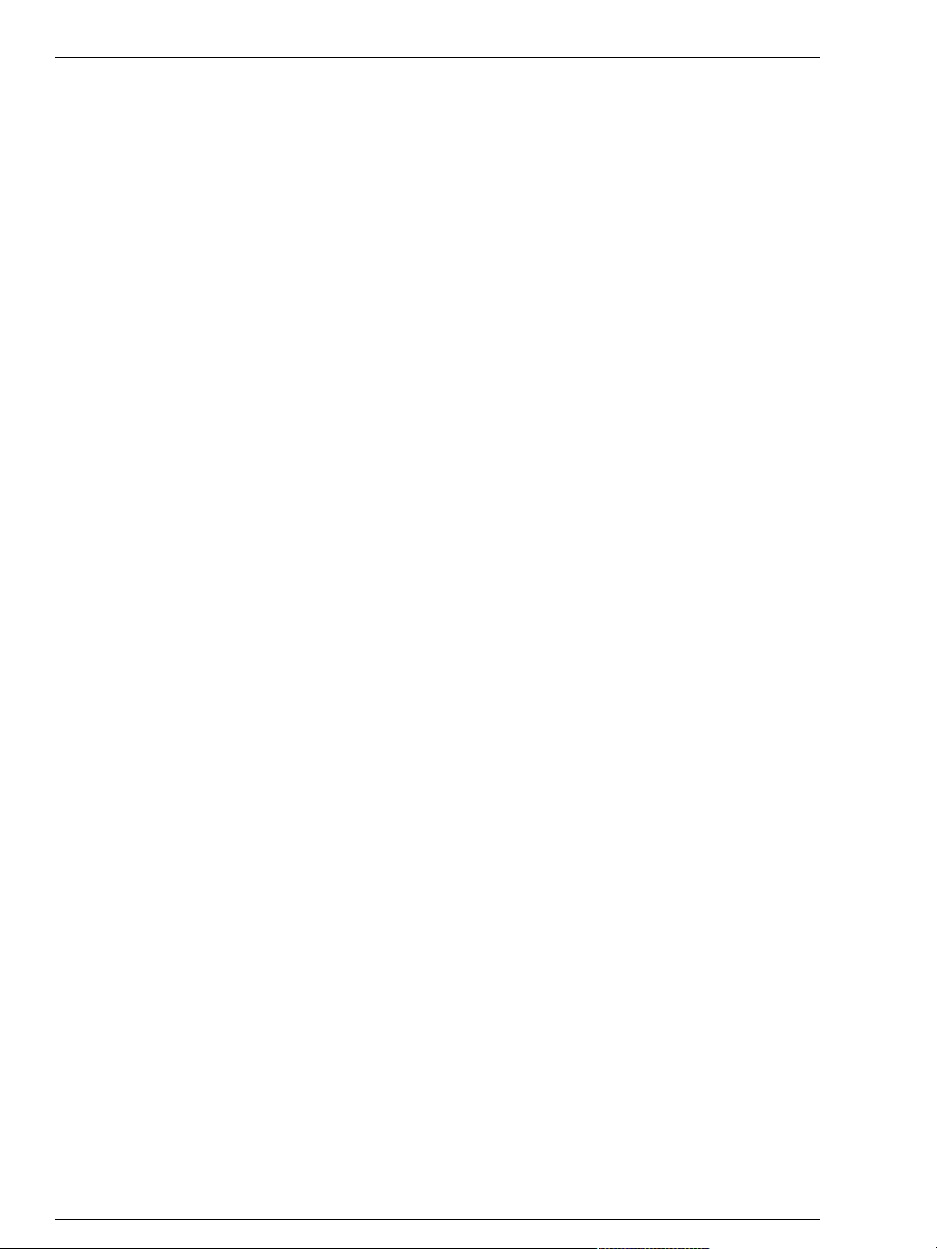
Introduction
L’exactitude avec laquelle l’convertisseur A/D mesure les
différentes tensions du signal numérique sera donnée par
la résolution d’échantillon. On dira que plus la résolution
est fine, plus naturelle sera la transcription numérique.
Actuellement il existe deux résolutions d’échantillon: 8 Bit
et 16 Bit. La plupart des cartes sonores modernes acceptent ces deux résolutions. Quelques-unes des toutes nouvelles cartes sonores offrent même des résolutions allant
jusqu’à 18 et 20 Bit. De cette façon on obtiendra une
reproduction de son numérique encore bien meilleure.
Nouveau moteur audio:
deLuxe fonctionne désormais avec un nouveau moteur
qui est bien plus performant. Il offre des temps de latence
plus courts, des réactions de fader plus rapides, un support VST™ amélioré et de meilleures performances
d’ensemble. Le monitoring, autrement dit l’écoute du
signal d’entrée à la sortie audio, est désormais disponible.
Vous trouverez ces nouveaux paramètres de pilote aux
pages ‹ Audio Drivers › (Pilotes audio) et ‹ Audio Drivers
2 › (Pilotes Audio 2), sous Audio > Audio Hardware&Drivers (Périphériques et pilotes audio).
MAGIX music studio 2006
CD Sound
Les enregistrements audio en qualité CD sont enregistrés
avec une fréquence d’échantillon de 44,1 kHz et une résolution de 16 Bit. De nombreux programme Multimedia et
jeux sur ordinateur utilisent des fréquences de 22,05 kHz
par exemple ou même parfois 11,025 kHz, bien souvent
encore avec une résolution de seulement 8 Bit. Tant que
les sons sont reproduits à travers des hauts-parleurs bonmarché, on ne remarquera rien d’anormal ; par contre
avec une bonne chaîne HiFi vous vous rendrez compte de
la différence immédiatement. On peut parler ici aussi de
pollution de l’environnement.
20
Enregistrement direct sur disque
Une minute d’audio numérique en qualité CD exige environ 10 Mo de mémoire. Conserver ces données en
mémoire RAM ne serait très pratique. C’est pourquoi les
données seront enregistrées directement sur le disque dur
(Direct-to-disk-Recording). Ceci signifie que lorsque des
données devront être retransmises, elles seront relues
directement du disque dur. C’est pourquoi vous aurez
besoin si possible pour la reproduction de données audionumériques d’un disque dur assez rapide, sinon il se
pourra qu’il se produise quelques perturbations.
Page 21

La plupart des disques durs modernes sont assez rapides.
Seuls les anciens disques durs pourront évènementuellement créer des problèmes, en particulier s’ils sont montés
dans un ordinateur qui est lui aussi peu rapide.
Avec MAGIX midi studio 2006 vous pourrez reproduire
des données qui auront été directement enregistrées sur
disque dur.
Connecter votre équipement
Vérifiez bien que d’une part votre interface MIDI ou votre
carte sonore et d’autre part MAGIX midi studio 2006
soient correctement installés. Si vous voulez utiliser un
clavier MIDI externe, il faudra que vous connectiez le Port
MIDI Out du clavier avec le Port MIDI In de l’interface
MIDI avec un câble à votre ordinateur.
Si vous voulez utilisez les sons du clavier, il faudra que
vous connectiez le Port MIDI Out de l’interface MIDI avec
le Port MIDI In du clavier de même à votre ordinateur.
Ceci n’est pas utile si vous voulez seulement vous servir
des sons de votre carte sonore.
Si vous désirez utiliser un clavier pour jouer les notes et
les sons d’un module MIDI externe, il faudra bien sûr que
vous connectiez le Port MIDI Out de l’interface MIDI avec
le module Port MIDI In du module à votre ordinateur.
Si vous désirez utiliser les possibilités de reproduction
audio-numérique de MAGIX midi studio 2006, il faudra
bien sûr que vous connectiez la sortie audio de la carte
sonore avec l’ampli de votre chaîne ou les haut-parleurs.
Introduction
Configuration de vos périphériques audio
MAGIX midi studio 2006 traite deux différentes catégories de matériel : PC AV et ASIO.
Le pilote PC AV communique avec le matériel audio via le
protocole EASI (Emagic Audio Streaming Interface). Il
existe deux pilotes dédiés EASI, intitulés EASI MME et
EASI DS. Ces wrappers (respectivement MME/EASI et
DS/EASI) sont accessibles dans le champ de paramétrage
Driver (Pilote), dans la zone PC AV, sur la page de menu
Audio > Audio Hardware & Drivers (Périphériques et pilotes audio) > Audio Driver (Pilote audio).
Il est possible d’utiliser les cartes son dotées d’un seul
pilote MME à l’aide du pilote EASI MME. Afin d’utiliser la
configuration souhaitée, sélectionnez le pilote EASI MME
sous PC AV, dans Audio > Audio Hardware & Drivers
(Périphériques et pilotes audio) > Audio Drivers (Pilotes
audio). Pour le configurer, appuyez sur le bouton
‹ Panneau de configuration › ou lancez le fichier
EASIMME.exe dans le dossier MAGIX. Vous trouverez
21
Page 22
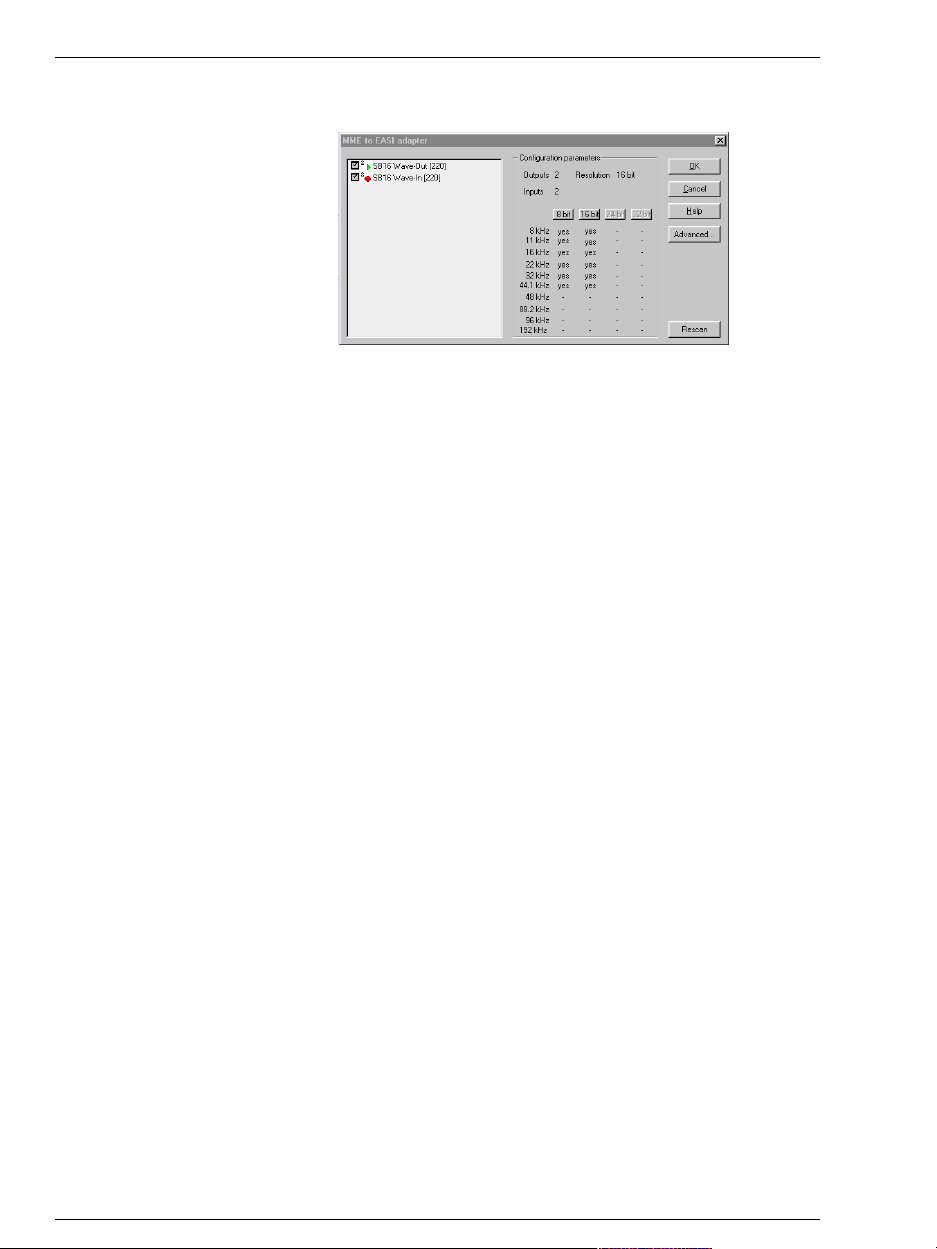
Introduction
plus d’informations à ce sujet dans le fichier d’aide EASI
MME HELP.
Si vous souhaitez utiliser un pilote DirectSound pour
votre carte son, veuillez sélectionner le pilote EASI DirectSound sous PC AV dans Audio > Audio Hardware & Drivers (Périphériques et pilotes audio) > Audio Drivers (Pilotes audio). Pour le configurer, appuyez sur le bouton
‹ Panneau de configuration › et créez un périphérique virtuel contenant le pilote DirectSound approprié. Vous trouverez plus d’informations à ce sujet dans le fichier d’aide.
Les pilotes ASIO constituent une catégorie distincte,
accessible sur la page de menus Audio > Audio Hardware
& Drivers (Périphériques et pilotes audio) > Audio Driver
2 (Pilote audio 2).
Veuillez sélectionner l’option adaptée aux pilotes fournis
avec votre carte son. Les paramètres de moteur audio
s’affichent désormais dans les pages de menu Audio Driver (Pilote audio)/Audio Driver 2 (Pilote audio 2).
Monitoring
Cette option vous permet d’activer ou de désactiver le
monitoring (autrement dit l’écoute du signal d’entrée).
Veuillez noter que le monitoring s’exécute uniquement
par logiciel ; un certain délai est inévitable. Si vous écoutez
le signal enregistré par l’intermédiaire de votre console de
mixage vous devez désactiver cette option.
Volume smoothing (Atténuation de volume) [ms]
Ce paramètre définit la durée du fondu sonore entre deux
valeurs de volume consécutives sur une piste son. Si vous
définissez cette valeur sur 0, vous risquez de percevoir un
sifflement si vous déplacez un fader de volume durant la
lecture. Des valeurs supérieures contribuent à atténuer les
variations de volume et suppriment le bruit du compresseur.
22
Page 23
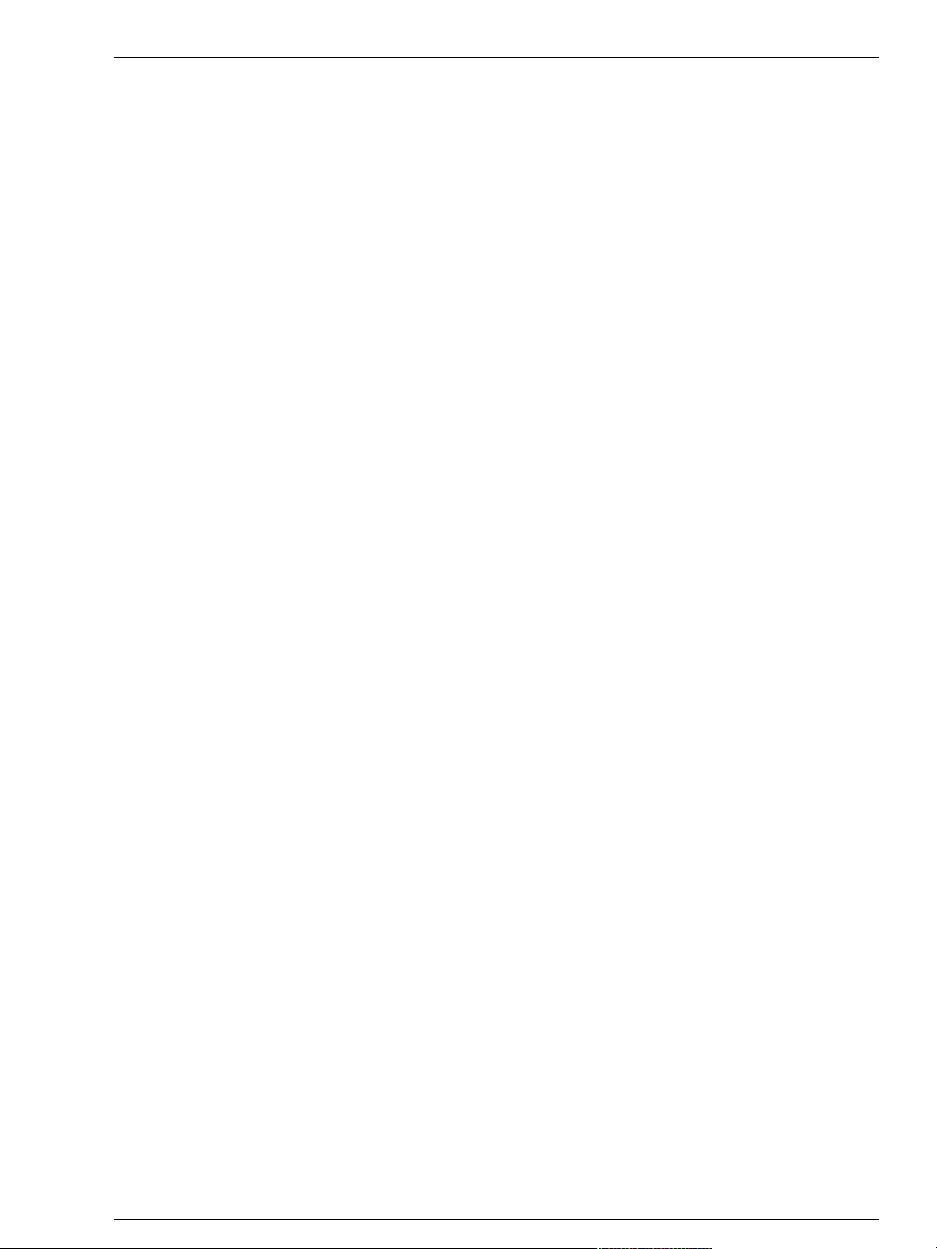
Max. number of Audio tracks (Nombre max. de
pistes audio)
Le moteur audio nécessite de la mémoire système disponible. Cet espace mémoire requis dépend du nombre
maximum de pistes à jouer et du nombre de canaux E/S
fournis par le pilote. Ce paramètre vous permet de réduire
la quantité de mémoire utilisée par le pilote, en réduisant
le nombre de pistes. Cela peut servir si vous souhaitez exécuter d’autres applications ou types de matériel audio
simultanément.
Larger disk buffer (Tampon disque plus important)
Cette option influence la quantité de données audio en lecture anticipée dans le disque. Cette option est désactivée
par défaut, ce qui correspond aux demandes des disques
durs rapides et des ordinateurs puissants. Si vous obtenez
des messages d’erreur fréquents lorsque vous exécutez
votre MAGIX midi studio 2006 sous ce mode, vous devez
activer ce paramètre afin de pouvoir jouer des pistes supplémentaires, ce qui garantit une fiabilité supérieure.
Cependant, vous aurez alors besoin de RAM supplémentaire.
Larger Process Buffer (Tampon de traitement plus
important)
Ce paramètre détermine la taille du tampon natif utilisé
pour calculer les consoles de mixages et les effets. N’activez pas cette option si votre ordinateur est rapide. Cela
réduit les temps de réponse pour des opérations telles que
des variations de volume ou de Solo. Exercez-vous pour
trouver le paramètrage qui optimise les performances de
votre système.
Les paramètres suivants sont uniquement disponibles
pour ASIO.
Clock Source (Source horloge)
Vous permet de choisir entre la synchronisation interne
via l’horloge interne de MAGIX midi studio 2006 et la
synchronisation externe reçue via l’entrée numérique de
la carte son.
ASIO Buffer Delay (Délai de tampon ASIO)
Certains pilotes ne communiquent pas correctement
leurs paramètres de délai d’entrée/de sortie à MAGIX
midi studio 2006. Si vous notez des irrégularités, essayez
de les corriger avec ces paramètres. Reportez-vous au
manuel de votre carte son ASIO.
Max. I/O Streams (Flux E/S max.)
Vous définissez ici le nombre de flux de signal d’entrée
provenant de votre carte compatible ASIO et du nombre
Introduction
23
Page 24
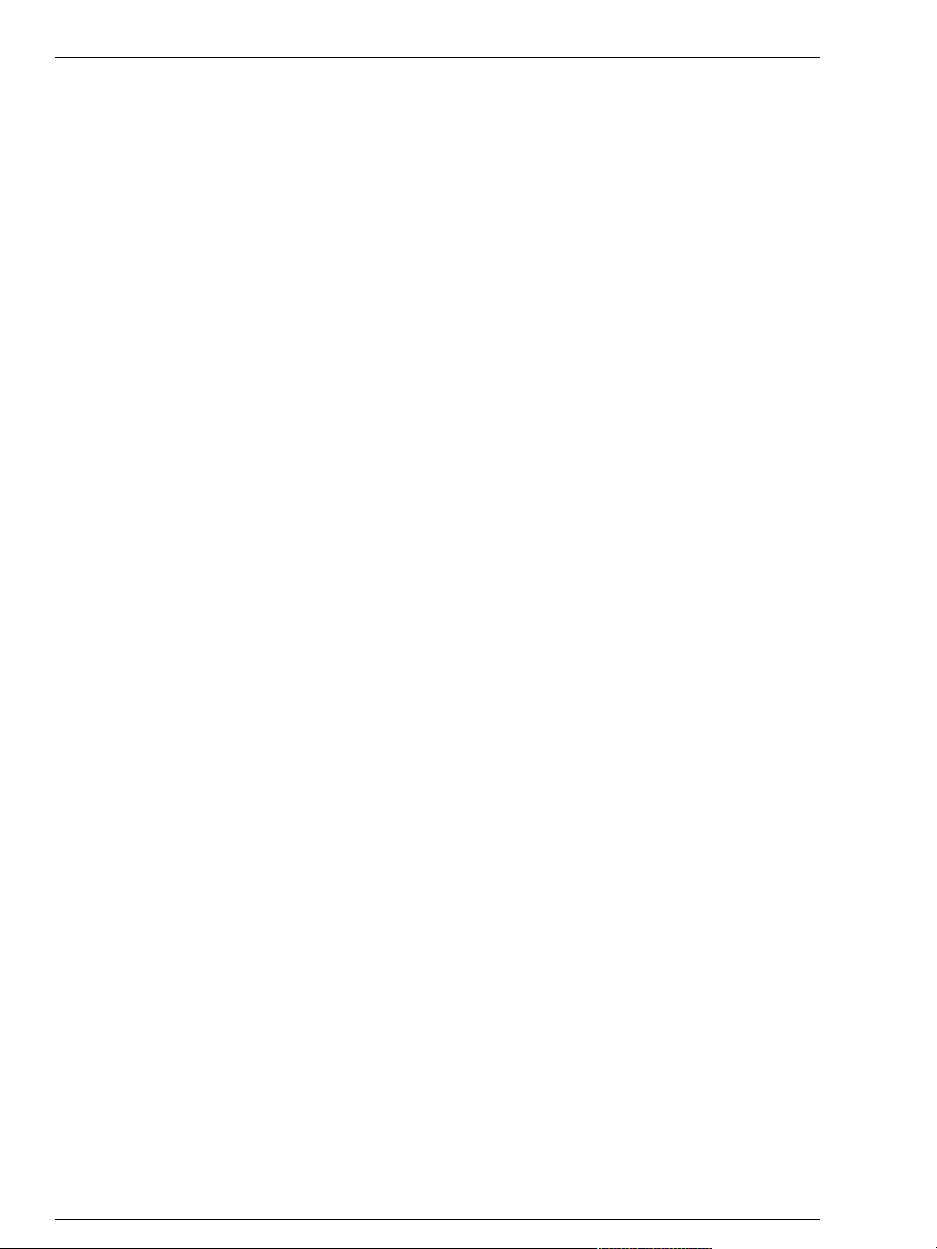
Introduction
de flux de sortie se dirigeant vers votre carte compatible
ASIO. Ils se limitent respectivement à 1 flux d’entrée (2
mono) et à 4 flux de sortie (8 mono).
24
Page 25
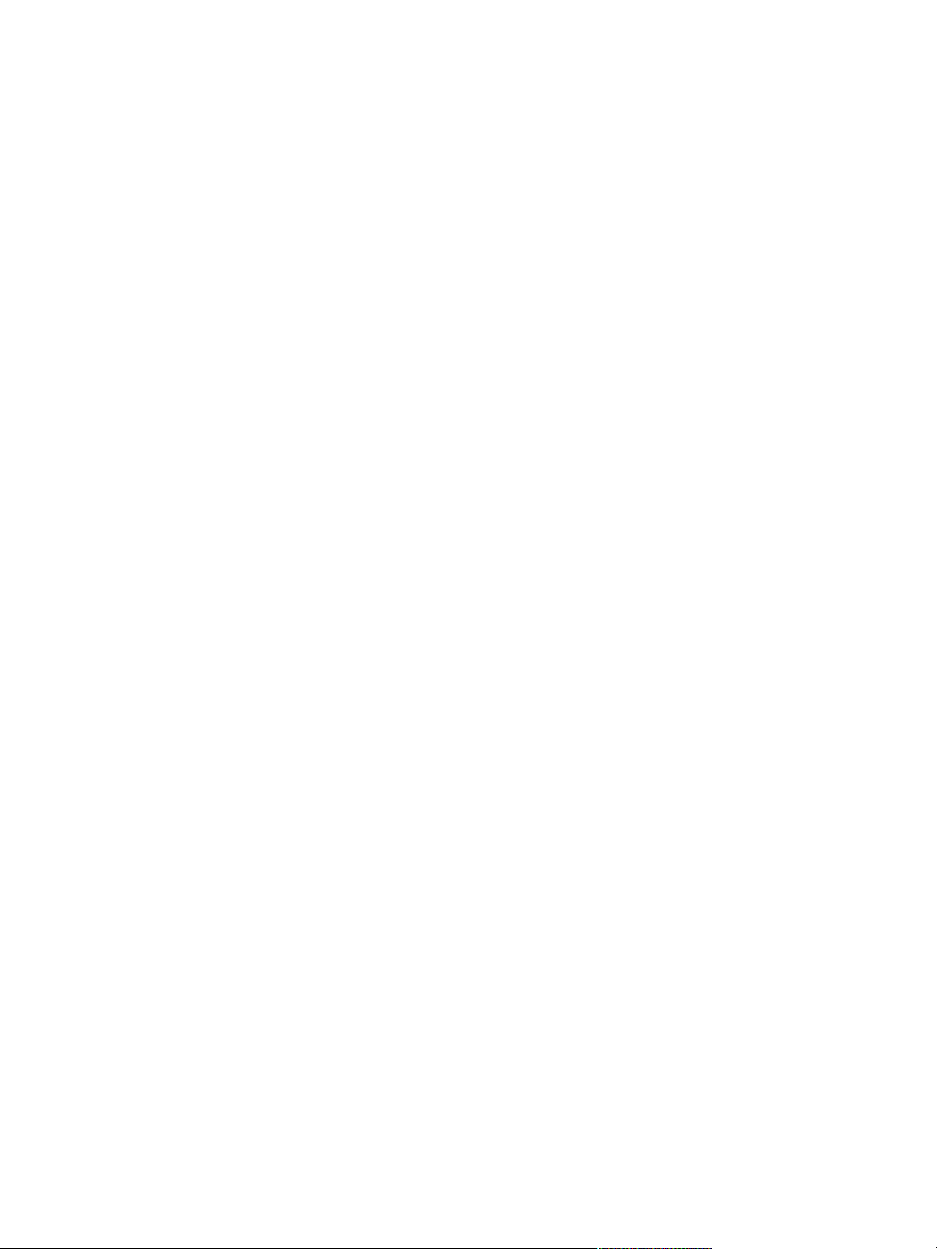
Partie1
Tutorial
midi
studio
25
Page 26

Introduction
Introduction
Qu’est-ce que midi studio?
MAGIX midi studio 2006 deLuxe est un système d’enregistrement audio, un séquenceur MIDI et un système de
notation musicale d’utilisation et dapprentissage aisés.
MAGIX midi studio 2006 deLuxe transforme votre ordinateur en studio d’enregistrement. Vous pouvez créer des
morceaux, les arranger sur l’écran de votre ordinateur,
puis en imprimer la notation musicale.
En intégrant enregistrement audio et effets DSP (traitement des signaux numériques) en temps réel, vous pouvez ajouter des instruments acoustiques ou des voix à vos
morceaux ainsi que des réverbérations, chorus et nombreux autres effets à vos enregistrements. Vous allez découvrir que les données audio sont tout aussi faciles à gérer que vos pistes MIDI.
MAGIX midi studio 2006 deLuxe permet de lire jusqu’à
un nombre illimité de pistes MIDI et 64 pistes audio et
d’utiliser jusqu’à 12 ‹ instruments audio › par morceau.
Ces instruments de musique ‹ virtuels› sont des pianos
électriques, échantillonneurs et synthétiseurs logiciels totalement fonctionnels s’intégrant parfaitement à midi studio. Sont inclus les synthétiseurs M-RB 6, Carpet Sweeper, Percusor ainsi que l’échantilloneur MAGIX SAMP-7,
quatre kits de batterie virtuels PlugIns (Tech 1, HHop 2,
Rock 3, Accu 4), FM Software Synthesizer FMX1 et le
piano électrique EZ Piano. Vous pouvez aussi utiliser des
Plug-Ins VST™2.0 externes comme instruments audio…
Nous y reviendrons ultérieurement.
Voici tout d’abord un récapitulatif sur les notions de MIDI
et d’audio. Si vous êtes déjà familier avec ces concepts,
vous pouvez passer directement à la section suivante.
26
À propos de l’audio et du MIDI
MAGIX midi studio 2006 deLuxe permet d’enregistrer et
de lire des informations MIDI et audio. Voici une brève
explication de chacun de ces concepts :
MIDI
Acronyme de Musical Instrument Digital Interface (inter-
face numérique pour instruments de musique).
Décomposons l’expression. Par ‹ instruments de
musique ›, il faut comprendre instruments de musique
électroniques (synthétiseurs, échantillonneurs et guitares
MIDI). La partie ‹ interface numérique› n’est pas aussi
technique que ce qu’il peut sembler a priori et fait appel à
deux éléments :
Page 27
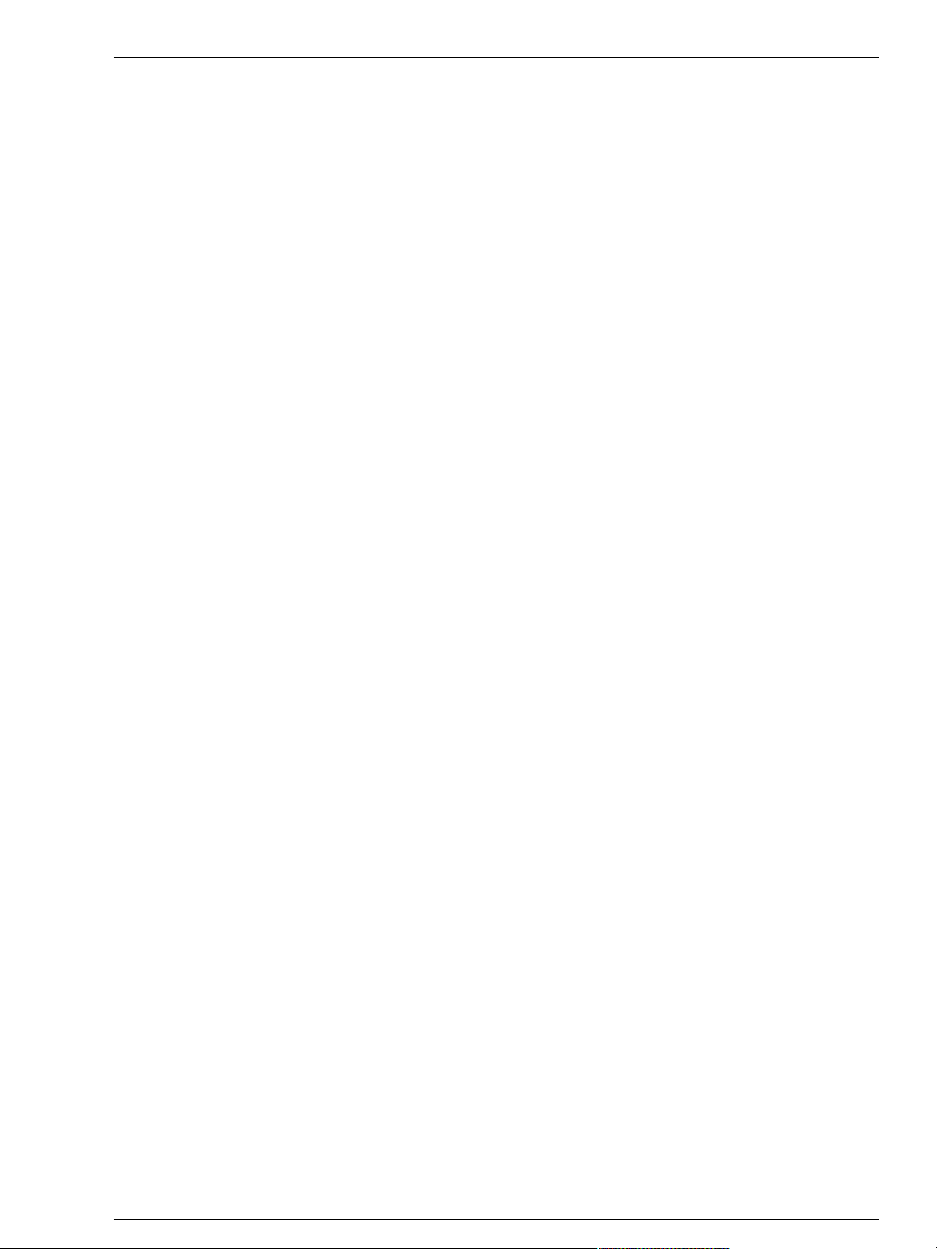
1. Le MIDI est un langage propre aux ordinateurs—et
comme vous le savez certainement, les ordinateurs communiquent en langage ‹ numérique›. Les claviers, modules de sons et cartes MIDI sont en réalité des ordinateurs
déguisés.
2. Le sens du terme ‹ interface› est aussi simple que cela.
Les appareils normalisés MIDI sont équipés d’un ensemble de ports IN, OUT et THRU. Tous les appareils MIDI
(claviers, etc.) possèdent au moins l’un ou l’autre de ces
ports.
Langage MIDI. Le ‹ langage› MIDI est compris par tous
les appareils MIDI. Il permet de convertir vos données
musicales en informations pouvant être interprétées par
votre ordinateur (n’oubliez pas que les modules et claviers
MIDI ne sont que des ordinateurs déguisés).
Lorsque vous jouez de votre clavier, ou lorsque MAGIX
midi studio 2006 deLuxe lit un fichier MIDI, les informations MIDI décrivant vos données de jeu sont transmises
sous forme de ‹ messages MIDI ›. Ces instructions indiquent au périphérique connecté (synthétiseur, carte son,
etc.) comment jouer les données, de sorte que le synthétiseur recevant les données MIDI génère les sons que vous
entendez.
Le MIDI ne permet pas la transmission de sons.
Le MIDI transmet uniquement des instructions.
Introduction
Connexions MIDI: Le MIDI est également une
‹ interface › matérielle reposant sur un ensemble normalisé de ports IN, OUT et THRU.
Les ports MIDI ont la forme d’une prise ronde à 5 trous
disposés en demi-cercle. Les câbles MIDI servant à connecter les différents périphériques MIDI comportent un
connecteur adapté à 5 broches.
Le MIDI fonctionne uniquement dans une direction au
niveau de chaque connecteur. Pour que votre clavier MIDI
transmette des messages À, et reçoive des messages DE
MAGIX midi studio 2006 deLuxe, il vous faut connecter
deux câbles.
Voici comment réaliser vos connexions MIDI :
Les ports MIDI OUT doivent être reliés aux ports MIDI IN.
Les ports MIDI IN doivent être reliés aux ports MIDI OUT.
Si vous reliez deux ports MIDI OUT entre eux ou deux
ports MIDI IN entre eux, aucune communication ne peut
s’établir et votre système MIDI ne fonctionne pas.
Tous les appareils MIDI ne comportent pas nécessaire-
ment de port MIDI THRU. Ce port sert simplement à retransmettre tels quels les messages MIDI reçus en entrée,
27
Page 28
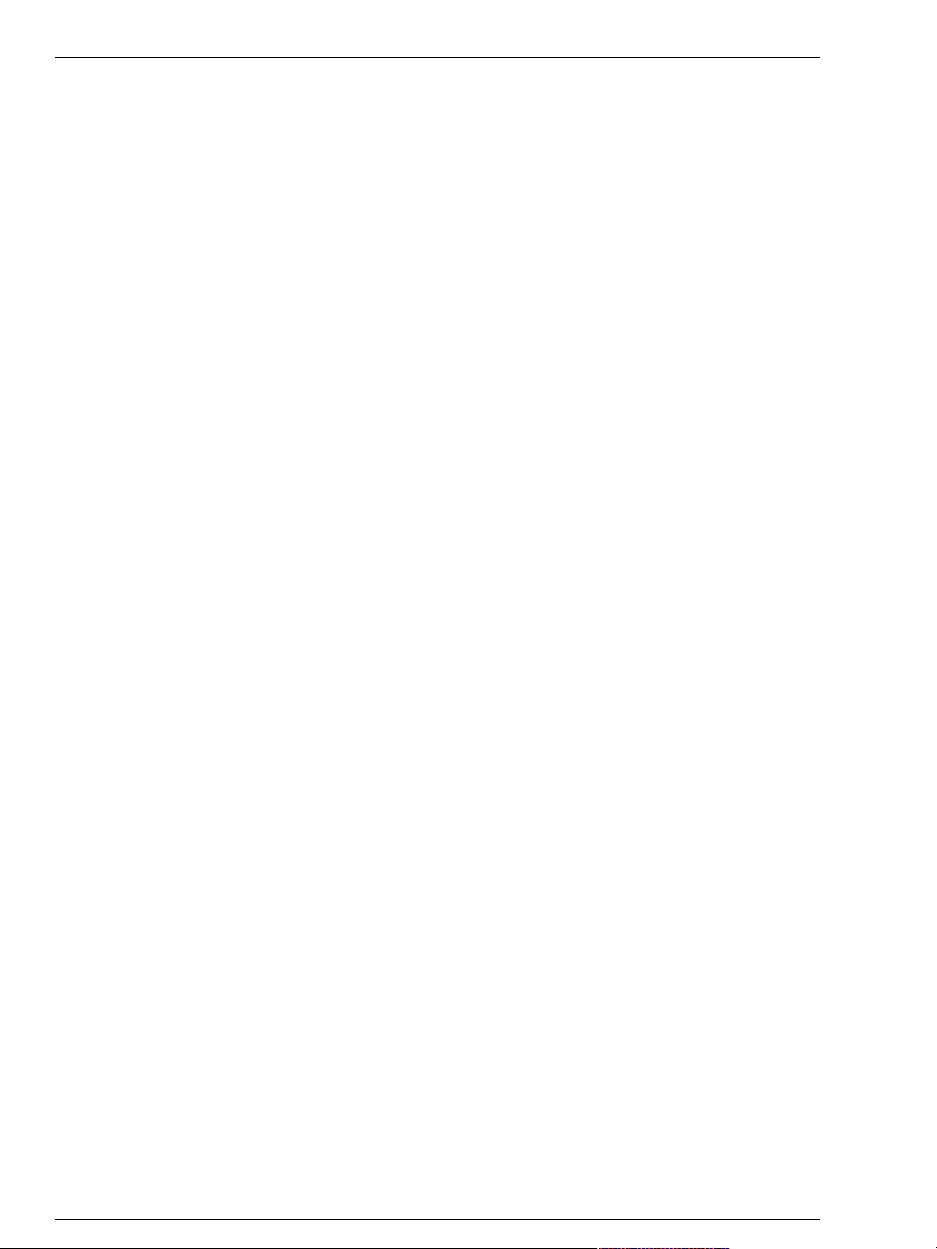
Introduction
et de connecter ‹en cascade› plusieurs appareils MIDI. Li-
sez préalablement la section relative aux canaux MIDI, es-
sentiels pour connecter en cascade des claviers, des modu-
les MIDI, etc.
Les ‹ messages MIDI › sont transmis par un contrôleur
MIDI (un clavier ou un séquenceur comme MAGIX midi
studio 2006 deLuxe) via la sortie MIDI OUT. L’appareil re-
cevant les messages MIDI (synthétiseur ou module de
sons MIDI) sur son entrée MIDI IN répond aux messages
en jouant des sons.
N.B.—De nombreux claviers MIDI intègrent les fonctions
de module de sons MIDI et de contrôleur dans un même
appareil grâce à une liaison MIDI interne entre le clavier
et le module de sons pouvant être activée/désactivée en ré-
glant la fonction LOCAL ON sur OFF.
Lorsque vous utilisez votre clavier MIDI avec MAGIX
midi studio 2006 deLuxe, et que le clavier fonctionne à la
fois comme contrôleur et comme module de sons, désac-
tivez la fonction LOCAL (OFF) afin d’éviter tout problème
de répétition des notes.
Si votre clavier fonctionne uniquement comme clavier
maître et que vous ne souhaitez pas utiliser les sons (ou
s’il n’en produit pas, à l’instar des claviers contrôleurs), il
suffit de relier sa sortie MIDI OUT à l’entrée MIDI IN de
votre ordinateur. MAGIX midi studio 2006 deLuxe s’oc-
cupe de la gestion des canaux (voir ci-dessous).
28
Canaux MIDI. Les signaux MIDI sont transmis sur 16
‹ canaux › logiques. Chaque canal est identifié par un mes-
sage de numéro de canal spécifique transmis avec les
autres messages MIDI. En général, la majorité des claviers
peuvent être configurés de façon à transmettre les messa-
ges sur n’importe lequel des 16 canaux MIDI. Une source
sonore ou module de sons MIDI (carte son, par exemple)
peut être configuré de façon à recevoir des messages sur
un ou plusieurs canaux MIDI spécifiques.
Les appareils capables de recevoir les messages sur plu-
sieurs canaux MIDI simultanément sont dits
‹ multitimbraux ›. Littéralement, ce terme signifie
‹ nombreux sons ›, ce qui peut porter à confusion dans la
mesure où la majorité des synthétiseurs sont, de toute évi-
dence, capables de produire un grand nombre de sons (po-
lyphonie). Cependant, tous les synthétiseurs ne sont pas
capables de produire des sons différents en même temps.
Cette fonctionnalité suppose qu’une carte son, un module
ou un clavier MIDI correctement équipé(e), soit capable
de produire tous les sons de batterie, de basse, de piano,
d’instruments à cordes et de cuivres d’un même morceau.
Page 29
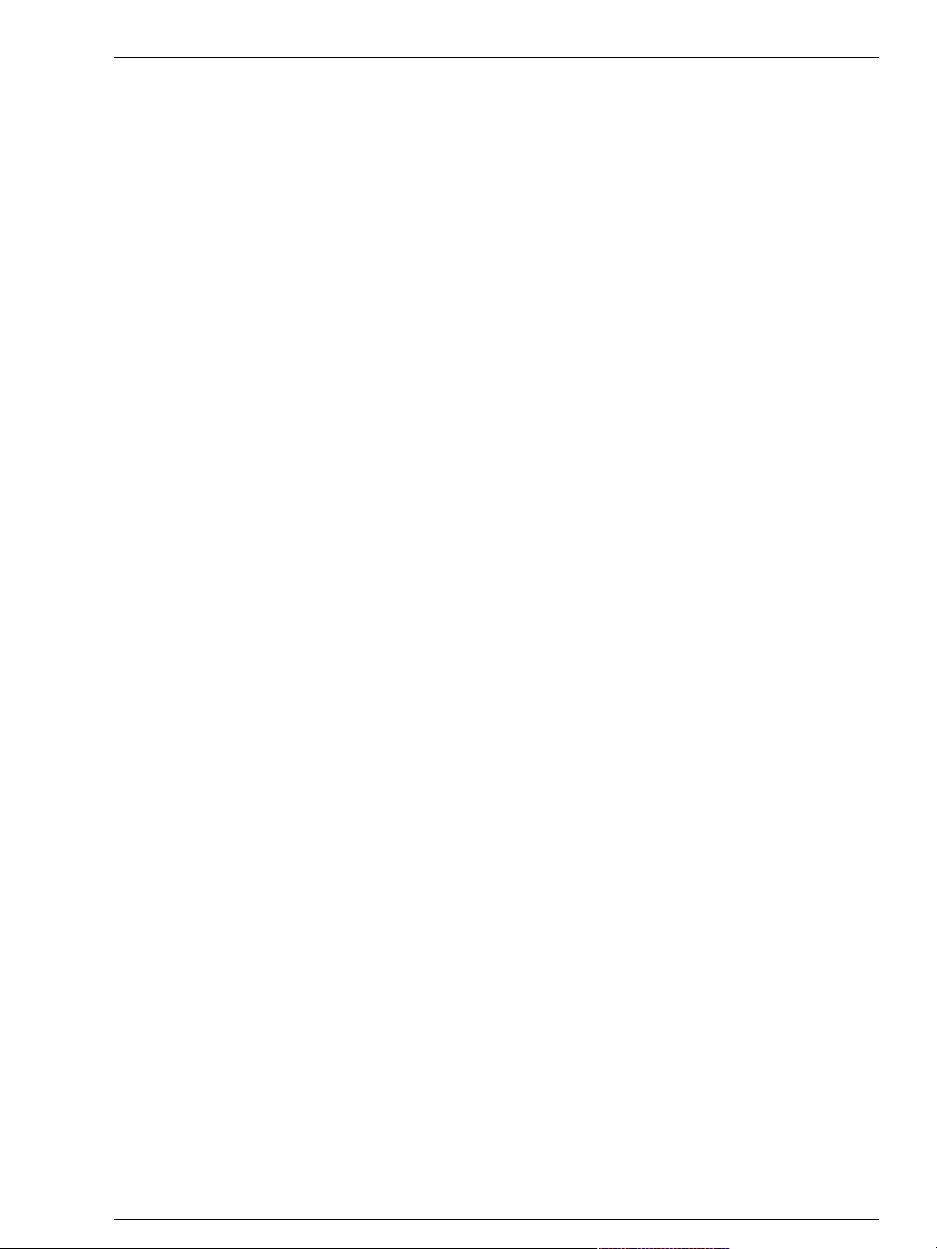
Dans ce cas de figure, chaque partie ou instrument (batterie, piano, cordes, etc.) est affecté à un canal MIDI spécifique. Avec les 16 canaux MIDI disponibles sur chaque port
MIDI et un synthétiseur multitimbral, il est possible de
jouer simultanément jusqu’à 16 ‹ instruments› différents. La majorité des cartes son PC, modules et claviers
MIDI modernes sont multitimbraux.
Dans tous les systèmes MIDI, le module de sons, afin de
jouer des sons, doit être configuré sur le canal (ou les canaux sur des appareils multitimbraux) de réception correspondant au(x) canal(aux) de transmission du clavier
contrôleur (ou de MAGIX midi studio 2006 deLuxe). Sinon, l’appareil de réception ne peut pas jouer les sons.
Exemple :
Un expandeur multitimbral 4 voies (capable de recevoir
des messages sur 4 canaux MIDI en même temps) reçoit
des données de morceau transmises par MAGIX midi studio 2006 deLuxe dont les pistes sont affectées aux canaux
1, 2, 4 et 5.
Les canaux de réception de l’appareil sont les canaux 4 à 8.
Dans ce cas, seules les données MIDI du morceau transmises sur les canaux 4 et 5 sont ‹ reconnues › et jouées par l’appareil. Les données MIDI reçues sur les canaux 1 et 2 sont
ignorées.
Comme le montre l’exemple ci-dessus, chaque canal de
réception doit correspondre au canal de transmission de
MAGIX midi studio 2006 deLuxe correspondant. Ce qui
revient, avec un peu d’imagination, à régler une chaîne de
télévision ou une station de radio. Si le réglage est incorrect, vous ne voyez ou n’entendez rien du tout… c’est la
même chose pour votre module de sons.
Introduction
Audio
Le terme audio désigne, à la base, un son audible. Dans
l’univers de la physique, par opposition à celui des ordinateurs, on parle de signal audio analogique. Lorsque MAGIX midi studio 2006 deLuxe enregistre des signaux
audio analogiques par le biais d’une interface audio connectée à, ou installée dans, votre ordinateur, le signal
audio est converti en informations numériques elles-mêmes sauvegardées dans un fichier audionumérique sur le
disque dur de votre ordinateur.
Comme pour le MIDI, l’expression ‹ audionumérique ›
est moins technique que ce qu’il peut sembler a priori.
Comme nous l’avons déjà dit, les ordinateurs communiquent à l’aide d’un langage ‹numérique › et traitent les signaux audio analogiques sous forme d’informations numériques.
29
Page 30
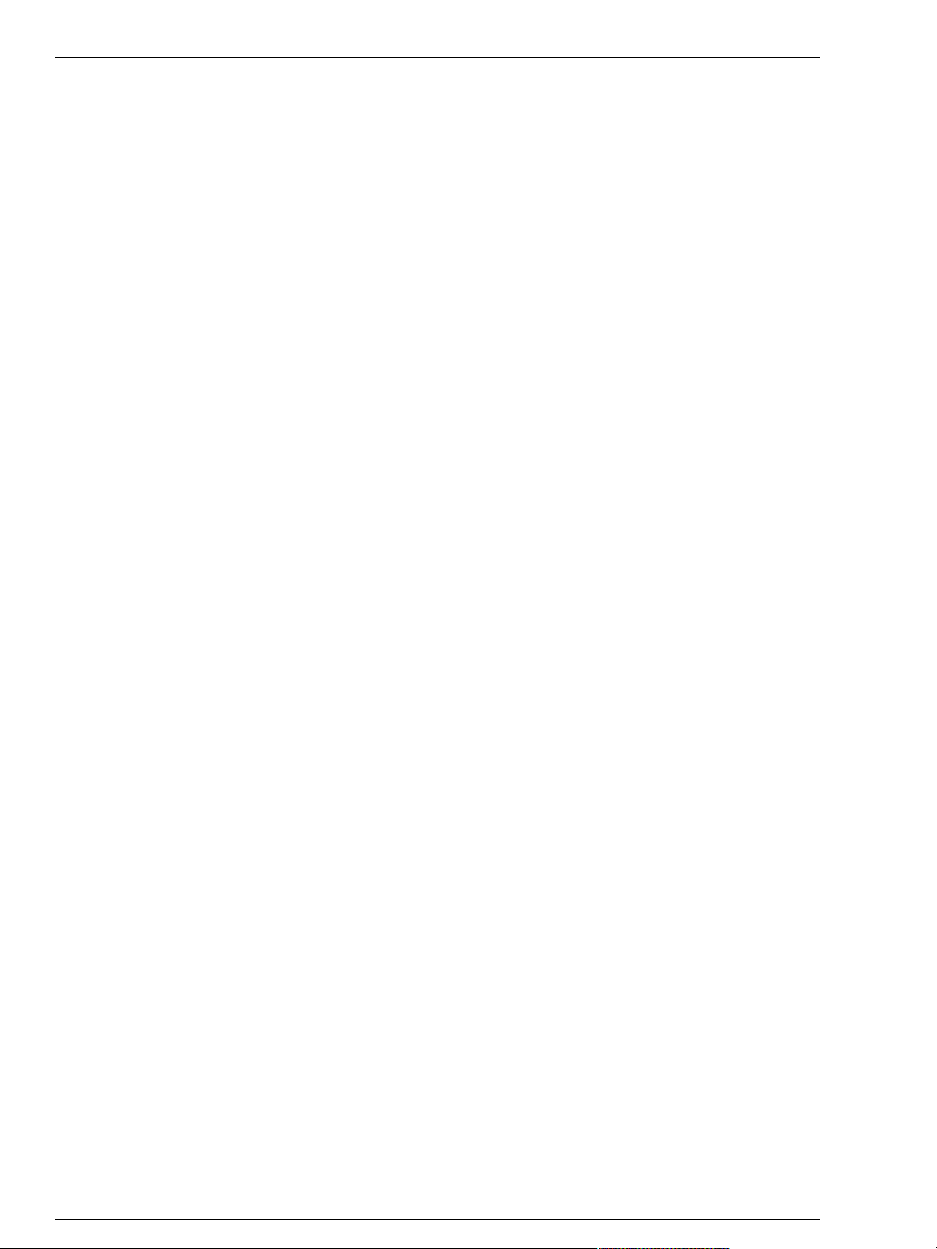
Introduction
30
Contrairement au MIDI, les fichiers audionumériques
sont de véritables enregistrements sonores, pas un lan-
gage de communication comme le MIDI.
Enregistrement numérique/analogique. Bien que le
concept d’enregistrement audionumérique ressemble à
celui des enregistrements analogiques sur bande, les dif-
férences techniques sont importantes. Pendant une
grande partie du 20ème siècle, les enregistrements analo-
giques sur bande ont servi à sauvegarder des données
audio (parlées, chantées et jouées).
Le support analogique (la bande elle-même) est une fine
bande en plastique recouverte de minuscules particules
métalliques, généralement enroulée sur un rouleau ou
une bobine ou sous forme de cassette.
Le procédé d’enregistrement analogique sur bande impli-
que la transmission de petites décharges électriques vers
les ‹ têtes› magnétiques d’un magnétophone. Les varia-
tions de niveau de ces décharges altèrent les champs ma-
gnétiques générés par les têtes et modifie l’organisation
des particules métalliques sur la bande. Inutile de le pré-
ciser, cette technique manque de précision et la qualité
des enregistrements est très variable même lorsque les
mêmes données originales sont enregistrées sur le même
magnétophone. En raison de l’aspect aléatoire induit par
la redisposition des particules magnétiques sur la bande,
les enregistrements sont dits ‹ analogues› (c’est-à-dire si-
milaires aux données originales).
Au contraire, l’enregistrement numérique est beaucoup
moins empirique. Les données analogiques sont conver-
ties en fichiers audionumériques par le convertisseur A/N
(analogique/numérique) de l’interface audio. Ces fichiers,
à l’instar de tous les fichiers informatiques, sont sauvegar-
dés ‹en numérique›—sous forme d’une série de uns et de
zéros. Dès lors que les données source et que les niveaux
restent stables, les enregistrements numériques sont qua-
siment identiques d’un enregistrement à l’autre.
Pour ce qui est des copies, aucune comparaison n’est pos-
sible entre les enregistrements analogiques et numéri-
ques. Chaque copie ultérieure d’un enregistrement analo-
gique est plus chargée en bruit et diffère davantage des
données originales (le fameux aspect ‹ aléatoire › des par-
ticules magnétiques ).
Au contraire, les fichiers audionumériques peuvent être
copiées plusieurs fois sans aucun ajout de bruit à chaque
copie.
Sur un plan pratique, les fichiers audionumériques sauve-
gardés sur disque dur présentent les avantages suivants
Page 31

par rapport aux données audio analogiques sauvegardées
sur bande :
– Les données audionumériques peuvent être coupées,
copiées et collées librement d’un emplacement à
l’autre. Vous imaginez-vous couper physiquement un
enregistrement analogique stéréo (une bande magnétique) en quatre ou cinq segments égaux pour les
recoller ensuite ?
– Vous pouvez vous rendre quasi-instantanément sur
une position temporelle d’un fichier audionumérique
au lieu d’attendre le fastidieux rembobinage ou avance
rapide mécanique d’un appareil à bande analogique.
– Vous pouvez affecter aux données audionumériques
des traitements impossibles à réaliser sur des données
analogiques. Par exemple, il est possible de modifier la
hauteur d’un fichier audionumérique sans affecter sa
vitesse.
Introduction
Conversions numériques.
transmis aux entrées de l’interface audio de votre ordinateur, il doit être converti en informations numériques
pour pouvoir être traité par l’ordinateur. Ce procédé s’appelle ‹ conversion analogique/numérique › et est assuré
par le convertisseur A/N de l’interface audio.
À l’autre extrémité du trajet du signal, le signal numérique
doit être reconverti en signal analogique de façon à pouvoir être écouté sur des sytèmes audio analogiques (amplificateur et enceintes). Ce procédé est appelé ‹ conversion
numérique/analogique › et est confié au convertisseur numérique/analogique (N/A).
Lorsqu’un signal audio est
À propos des bits et des fréquences d’échantillonnage
Lorsque vous enregistrez un signal dans votre ordinateur,
le convertisseur A/N de votre carte son prélève un
‹ échantillon › du signal source un certain nombre de fois
par seconde. Il s’agit de la ‹fréquence d’échantillonnage ›,
exprimée en kHz, soit x milliers d’échantillons prélevés
par seconde. Plus cette fréquence est élevéee, plus le convertisseur A/N prélève d’échantillons et plus la restitution
numérique du signal est précise. Imaginez chaque échantillon comme étant une photographie d’un concert que
vous essayez de décrire à un ami. Si vous avez pris une
photo toutes les 10 minutes, il vous est difficile de décrire
l’événement. Si vous aviez pris un millier de photos pendant ces 10 minutes, votre ami pourrait s’imaginer beaucoup plus facilement l’événement. Cette ‹fréquence › ou
ce nombre de photos (d’échantillons) permet une restitution globale beaucoup plus précise de l’événement. C’est
31
Page 32

Introduction
32
la même chose dans le cas de l’échantillonnage. Plus le
nombre de ‹ photos› du signal est grand, plus il est resti-
tué avec précision.
La résolution de l’échantillonnage—nous en venons à la
notion de ‹bits ›—désigne la précision ou la finesse de
l’échelle de mesure utilisée pour sauvegarder les nombres
(souvenez-vous que les ordinateurs sauvegardent les fi-
chiers audio sous forme d’informations numériques à
l’aide d’une série de uns et de zéros). Actuellement, les
deux résolutions couramment utilisées sont 8 bits et 16
bits. Des résolutions plus élevées sont utilisées depuis peu
avec des sytèmes d’enregistrement plus onéreux de
24 bits. Ces sytèmes 24 bits de haute qualité sont princi-
palement utilisés pour les DVD audio et la production de
films. Afin de vous donner une idée de la résolution
d’échantillonnage, imaginez deux personnes construisant
une maison. L’une d’entre elles utilise un mètre à ruban
gradué en centimètres. L’autre utilise un mètre à ruban
gradué en millimètres. La première maison sera, certes,
solide, mais la seconde sera construite avec davantage de
précision.
À propos de la taille des fichiers MIDI et audio
Les fichiers audionumériques occupent beaucoup d’espace
sur le disque dur. La sauvegarde de données audio au for-
mat CD 16 bits/44,1 kHz occupe 5 Mo du disque dur pour
1 minute d’enregistrement
par deux dans le cas d’une minute d’enregistrement
(10 Mo).
Au contraire, les données de fichier MIDI consomment peu
de mémoire. En moyenne, un fichier MIDI de trois minutes
et contenant une douzaine (ou plus) de pistes pèse environ
20 Ko
.
Cette énorme différence de taille vient de ce que le MIDI,
comme nous l’avons vu précédemment, est un langage dé-
crivant les notes à jouer. Les sons eux-mêmes sont générés
par un/des appareil(s) MIDI connecté(s).
Exemple : Imaginez que vous avez réalisé dans MAGIX
midi studio 2006 deLuxe un enregistrement de données
de jeu MIDI au piano d’une minute et demi. Le fichier
MIDI requis pour contenir ces données pèse 10 Ko. Un
enregistrement stéréo de ces données requiert un fichier
occupant 15 Mo du disque dur.
Les termes que nous avons évoqués sont techniques, mais
il n’est pas nécessaire de comprendre les concepts scientifiques qui se cachent derrière pour utiliser MAGIX midi
studio 2006 deLuxe. Par contre, vous devez maîtriser les
notions élémentaires relatives aux termes expliqués dans
mono.
Ce chiffre est multiplié
stéréo
Page 33

cette section. N’hésitez pas à la relire dès à présent ou à
vous y référer ultérieurement si nécessaire.
À présent, il est temps de passer aux configurations matérielles nécessaires pour utiliser MAGIX midi studio 2006
deLuxe.
Interfaces et pilotes
Pilotes et interfaces MIDI
Bien qu’il soit possible d’utiliser MAGIX midi studio
2006 deLuxe sans aucun intrument MIDI (comme simple
outil de production et d’enregistrement sonore), vous voudrez peut-être utiliser également ses fonctions MIDI.
Pour exploiter tout le potentiel des fonctions MIDI de MAGIX midi studio 2006 deLuxe, votre ordinateur doit être
relié à une interface MIDI. Celle-ci peut prendre la forme
d’une carte interne (votre carte son, par exemple) ou d’un
boîtier externe relié aux ports série, parallèles ou USB de
l’ordinateur.
Le rôle de l’interface est de transmettre les informations
MIDI transmises à/par l’ordinateur.
Toutes les interfaces MIDI requièrent l’installation d’un
‹ pilote › logiciel lorsque l’interface est physiquement connectée à, ou installée dans, l’ordinateur. Les pilotes indiquent au système d’exploitation et à MAGIX midi studio
2006 deLuxe:
– que l’interface MIDI existe,
– ses caractéristiques (nombre de ports MIDI physiques,
par exemple),
– comment communiquer avec elle.
Toutes les interfaces MIDI sont équipées d’au moins deux
connecteurs DIN 5 broches (IN et OUT). Elles permettent
l’utilisation de 16 canaux MIDI (voir section précédente).
Certaines interfaces, telles que Unitor8 MkII et AMT8 de
Emagic, comprennent 8 ports MIDI IN et 8 ports MIDI
OUT. Ces ports supplémentaires permettent de communiquer avec plusieurs claviers et générateurs de sons
MIDI et d’utiliser jusqu’à 128 canaux MIDI.
Certaines cartes son d’ordinateur, telles que les cartes
Sound-Blaster, disposent d’une connexion MIDI interne.
Cela permet à MAGIX midi studio 2006 deLuxe de communiquer directement avec la carte sans passer par des câbles MIDI.
Ceci étant, si vous souhaitez utiliser un clavier externe
pour transmettre des informations MIDI à MAGIX midi
studio 2006 deLuxe, vous devez utiliser un câble MIDI. La
connexion à la carte SoundBlaster (ou autre carte son
MIDI) s’effectue par un câble ‹ de dérivation › se connec-
Introduction
33
Page 34

Introduction
tant au port Joystick de la carte. À l’autre extrémité du câble, se trouvent deux ports MIDI. Contactez votre vendeur
de cartes son ou magasin de musique pour obtenir de plus
amples détails sur le type de câbles MIDI à utiliser avec votre carte son.
Pilotes et interfaces audio
Pour enregistrer et lire des données de jeu audio (voix et
instruments acoustiques) dans MAGIX midi studio 2006
deLuxe, votre ordinateur doit être équipé d’une interface
audio.
À l’instar des interfaces MIDI, les interfaces audio peuvent prendre la forme d’une carte interne ou d’un boîtier
externe connecté à l’ordinateur. La majorité des interfaces
audio externes sont reliées par une connexion propriétaire
(un câble avec des connecteurs spéciaux) à une carte d’enregistrement PCI interne. Un certain nombre d’interfaces
audio externes se connectent directement aux ports USB
ou Firewire des ordinateurs Windows.
N.B.—L’interface audio utilisée doit pouvoir enregistrer et
lire des fichiers audio au format 16 bits. MAGIX midi studio 2006 deLuxe gère uniquement les fichiers sauvegardés au format 16 bits.
À l’instar des interfaces MIDI, un pilote doit être installé
pour toute interface audio ajoutée à l’ordinateur, au moment où l’interface est physiquement connectée à, ou installée dans, l’ordinateur. Les pilotes indiquent au système
d’exploitation et à MAGIX midi studio 2006 deLuxe:
– que l’interface audio existe,
– ses caractéristiques (nombre d’entrées/sorties physi-
ques, par exemple),
– comment communiquer avec elle.
Contrairement aux interfaces MIDI, MAGIX midi studio
2006 deLuxe peut gérer plusieurs types de pilotes audio.
Cela signifie qu’une palette plus vaste de cartes audio peut
être utilisée avec MAGIX midi studio 2006 deLuxe, car le
système est capable de communiquer avec elles par le
biais de différents types de pilotes, fournis par le fabricant.
34
Cartes polyvalentes
Certaines cartes son (cartes SoundBlaster Live, Guillemot
ISIS, E-MU APS, certaines cartes Terratec, etc.) fonctionnent à la fois comme source de sons MIDI et comme in-
terface audio et interface MIDI, à condition d’ajouter un
câble spécifique.
Nombre des cartes son précédemment mentionnées offrent une qualité sonore correcte… en revanche… la majorité des cartes ‹ multimédia› présentent certains inconvé-
Page 35

nients. Les cartes citées ci-dessus conviennent aux
utilisateurs disposant d’un certain budget et offrent un
bon rapport qualité/prix.
L’inconvénient de la plupart des cartes multimédia vient
des pilotes logiciels. Conçues à l’origine pour les jeux plus
que pour l’enregistrement audio, peu d’entre elles proposent des pilotes optimisés à faible temps de latence. Poursuivez la lecture pour mieux comprendre l’importance
d’utiliser des pilotes de bonne qualité et la notion de
temps de latence.
À propos du temps de latence
Le temps de latence est inhérent à tous les équipements
numériques et désigne le retard séparant la réception des
signaux audio en entrée et leur transmission en sortie.
L’origine de ce temps de latence vient de la conversion du
signal audio reçu en entrée d’une interface audio en informations numériques. Ce procédé, mentionné précédemment, est appelé ‹ conversion analogique/numérique › et
est géré par le convertisseur A/N de l’interface audio. À
l’autre extrémité du trajet du signal, le signal numérique
est reconverti en signal analogique de façon à pouvoir être
écouté par le biais de systèmes de lecture audio analogiques (un amplificateur et des enceintes). Ce procédé est
appelé ‹conversion numérique/analogique › et est géré
par le convertisseur N/A de l’interface audio.
Ces conversions prennent un certain temps, appelé temps
de latence, et consomment de la mémoire et des ressources processeur. Si le pilote ne gère pas efficacement ces
ressources, les performances peuvent être altérées.
En rappelant le principe des différentes conversions dans
cette section, nous espérons clarifier l’association des notions de fréquence d’échantillonnage, bits, CAN, CNA,
etc. Nous tenions à introduire le concept de temps de latence avant de passer à la section suivante, portant sur la
configuration de votre interface audio et MIDI, pour une
qualité de performance maximale… et un temps de latence
minimal.
La section suivante relative à l’installation de votre interface est un peu plus technique mais indispensable pour
commencer ensuite l’apprentissage et l’utilisation de MAGIX midi studio 2006deLuxe. Il est temps à présent de retrousser vos manches et de vous mettre au travail !
Introduction
35
Page 36

Introduction
Installation audio
Carte son
Comme dit précédemment, votre carte son doit être compatible avec le format CD standard 16 bits/44,1 kHz. Il est
impossible d’enregistrer en moins de 16 bits en raison des
exigences de qualité audio professionnelle de MAGIX
midi studio 2006 deLuxe. Cette exigence de qualité s’applique aussi à la fréquence d’échantillonnage : MAGIX
midi studio 2006 deLuxe est compatible avec les deux formats 44,1 kHz et 48 kHhz.
Conseil :—Même si votre carte son peut enregistrer en
48 kHz, nous vous conseillons de toujours utiliser le format 16 bits/44,1 kHz, surtout si vous souhaitez graver votre travail sur un CD une fois terminé. Le format 16 bits/
44,1 kHz est utilisé par tous les CD audio.
Il existe des dizaines de cartes son PC différentes sur le
marché.
MAGIX music studio 2006 deLuxe fonctionne avec toutes
les cartes son compatibles Windows (ayant un pilote optimisé pour les systèmes d’exploitation Windows 32 bits—
Windows 98/98SE/Me/2000/XP). La liste de ces pilotes
figure dans la section ‹ Multimédia › de votre Panneau de
configuration Windows. Toutes les cartes modernes sont
compatibles Windows mais toutes ne sont pas encore utilisables avec Windows 2000/XP.
La majorité des cartes son comportent une puce-synthétiseur permettant la lecture de données MIDI. La majorité
d’entre elles permettent aussi la lecture de données audionumériques (voir la section Cartes polyvalentes, pages 34
et suivantes).
Pour travailler avec MAGIX music studio 2006 deLuxe,
votre carte son doit utiliser des pilotes séparés pour la lecture MIDI et audio (cas de la plupart des cartes son modernes).
MAGIX music studio 2006 deLuxe est compatible avec
toutes les cartes son pouvant être gérées par un pilote
ASIO ou EASI.
Les options disponibles dépendent du pilote ASIO ou
EASI utilisé. Veuillez consulter le mode d’emploi de votre
Les pilotes MME et DirectSound peuvent également
pilote.
être utilisés via le convertisseur MME/EASI et DirectSound/EASI. Voir la section Utilitaire EASI/MME, pages
39 et suivantes pour de plus amples détails sur les pilotes
EASI et ASIO.
Remarque : Pour utiliser le Waveplayer, il vous faut un pilote DirectSound. Seuls les pilotes DirectSound permet-
36
Page 37

tent l’utilisation simultanée de Waveplayer et de pistes
audionumériques.
MAGIX music studio 2006 deLuxe est compatible avec les
cartes son dotées d’une sortie stéréo (deux mono) et quatre sorties audio (huit mono) inclusivement les interfaces
numériques (S/PDIF ou AES-EBU, par exemple).
N.B.—Certaines cartes son anciennes ne permettent pas la lecture de données audionumériques. D’autres utilisent un pilote
unique pour les données audio et MIDI. Dans ce cas, vous pouvez lire sur MAGIX music studio 2006 deLuxe soit des données
MIDI soit des données audio. Si vous vous trouvez dans ce cas
de figure, nous vous conseillons de remplacer votre carte ou
d’ajouter une carte dédiée spécifiquement aux données audio
ou MIDI.
Mode Full Duplex ou Overdub
Assurez-vous que votre carte son est compatible avec le
mode ‹ Full duplex › ou ‹Overdub ›. Ce mode permet à votre carte son d’enregistrer des données audio pendant la
lecture d’un autre fichier audio. La compatibilité Full duplex est indispensable, même pour les applications d’enregistrement les plus élémentaires.
Si vous n’avez pas encore choisi votre carte son, la compatibilité Full duplex doit être l’un des facteurs déterminants
à prendre compte.
Si votre carte son actuelle n’est pas compatible Full duplex, essayez de la mettre à jour en utilisant un pilote plus
récent (en fonction de la carte, évidemment). Veillez toutefois à ce que la carte soit compatible avec le format
16 bits/44,1 kHz pour l’enregistrement comme pour la
lecture.
Si votre carte est compatible Full duplex, mais permet
d’enregistrer uniquement en moins de 16 bits, vous ne
pouvez pas l’utiliser avec MAGIX midi studio 2006 deLuxe. Certaines cartes son, telles que la SoundBlaster 16,
permettent une utilisation en duplex avec une résolution
de 8 bits sur le premier canal et de 16 bits sur le second. Si
vous utilisez une carte de ce type, vous pouvez désactiver
le mode Full duplex à l’aide de l’utilitaire ‹ EASI/MME ›
(voir page 39). Dans ce cas, la lecture audio simultanée est
désactivée pendant l’enregistrement, mais MAGIX midi
studio 2006 deLuxe enregistre en 16 bits.
À l’instar de votre carte MIDI, nous vous recommandons
de mettre à jour votre carte audio.
Introduction
Disque dur
Pour une utilisation correcte de MAGIX midi studio 2006
deLuxe avec votre carte audio, votre disque dur doit pré-
37
Page 38

Introduction
senter un temps d’accès moyen n’excédant pas 10 ms et
un débit minimum de 3 Mo/s.
La majorité des disques durs modernes répondent à ces
critères.
Source et niveau d’entrée
Contrôle du volume. L’accessoire Windows ‹ Contrôle
du volume › contrôle les éléments suivants :
– Le niveau de lecture
– Le niveau d’enregistrement (niveau d’entrée)
– La sélection de la source d’entrée
Pour y accéder, sélectionnez : Démarrer > Programmes >
Accessoires > Multimédia > Contrôle du volume, ou, dans
Windows 98/ME : Démarrer > Programmes > Accessoires > Divertissement > Contrôle du volume.
38
Par exemple, l’image ci-dessus représente le panneau de
configuration de la carte son Creative Labs SoundBlaster
AWE-32. Les cartes d’autres fabricants proposent des utilitaires similaires.
Le curseur ‹ Wave› définit le niveau de lecture des enregistrements audio.
Ce réglage vient après la sortie de MAGIX midi studio
2006 deLuxe: le Fader de sortie Master du Mélangeur de
midi studio transmet le niveau maximal du signal de sortie uniquement si ce curseur est en position maximale. La
‹ plage dynamique › est la différence entre le niveau le plus
élevé et le niveau le plus faible du signal audio.
Vous pouvez aussi afficher un panneau de configuration
de mixage vous permettant de régler le niveau d’enregistrement de chaque source d’entrée en sélectionnant Options > Propriétés > Enregistrement depuis le panneau de
configuration ci-dessus.
Page 39

Désactivez chaque source d’entrée à ne pas enregistrer
(généralement toutes sauf Line-In) en désélectionnant
l’option figurant en dessous de chaque Fader.
L’option Line-In donne normalement les meilleurs résultats. Évitez d’utiliser l’entrée micro de la carte son, surtout
s’il s’agit d’une carte bon marché. Utilisez de préférence
un préamplificateur micro externe, du type de ceux des
consoles de mixage, puis enregistrez via l’entrée ligne.
Si vous ne disposez pas de mélangeur, vous pouvez utiliser l’entrée micro de votre système hi-fi et ses SORTIES
LIGNE, si tant est que votre système stéréo en dispose (ce
n’est pas systématique).
Vous pouvez accéder plus facilement au Contrôle du volume en cochant l’option Afficher le contrôle du volume sur
la barre des tâches dans Panneau de configuration > Multimédia > Audio. Une icône de haut-parleur s’affiche alors
sur la barre des tâches, permettant de régler le volume général lorsque vous cliquez une fois dessus avec la souris.
Un double-clic ouvre le panneau de configuration de
mixage représenté à la section Davantage de détails à propos du Mélangeur, pages 102 et suivantes.
Utilitaire EASI/MME
Normalement, l’identification et l’installation de la carte
audio est automatiquement gérée lors de la procédure
d’installation de MAGIX midi studio 2006 deLuxe. Si
vous ajoutez une autre carte à votre système après l’installation de MAGIX midi studio 2006 deLuxe, ou rencontrez
des problèmes de fonctionnement avec votre carte audio,
vous pouvez utiliser l’utilitaire EASI/MME afin d’optimiser votre système audio. L’utilitaire EASI/MME est accessible depuis le dossier programme midi studio. Pour
l’ouvrir, double-cliquez sur l’icône EASI/MME.exe.
L’utilitaire EASI/MME vous aide à :
– Déterminer si la carte audio installée a été correctement
reconnue par le système.
– Activer la carte audio dans midi studio.
– Procéder à des réglages fins, de façon à exploiter tout le
potentiel de la carte audio et de l’ordinateur.
Introduction
Présentation. EASI est l’acronyme de Emagic Audio
Streaming Interface.
L’utilitaire EASI/MME analyse votre système et recherche
tous les pilotes MME ou DirectSound. Les pilotes détectés
sont ajoutés à une liste, vous permettant de sélectionner le
pilote le mieux approprié à utiliser avec midi studio.
pilotes audio sont appelés pilotes système. Rappelez-vous les
convertisseurs EASI évoqués précédemment. L
Ces
’utilitaire
39
Page 40

Introduction
EASI/MME ‹ englobe › vos pilotes MME ou DirectSound
dans un nouveau ‹ pilote virtuel ›, grâce auquel midi studio
reçoit et transmet les signaux audio.
Si les pilotes ne sont PAS détectés, ou s’ils ont été mis à
jour, ouvrez l’utilitaire EASI/MME et cliquez sur le bouton ‹Rescan › situé en bas à droite. Toute modification apportée au pilote est ainsi prise en compte par l’utilitaire
EASI/MME et communiquée à midi studio pour un fonctionnement optimal de votre système.
Utilisation de l
Configuration EASI/MME comporte deux sections : la
liste des pilotes MME à gauche, et le champ de configuration à droite.
La liste des pilotes comprend tous les pilotes MME actuellement installés dans votre système avec leurs paramètres
respectifs. Les icônes rouges signalent les périphériques
d’enregistrement, les vertes les périphériques de lecture.
À partir de cette liste, le programme EASI/MME crée
automatiquement un pilote virtuel utilisé par midi studio.
Sur la plupart des cartes audio à E/S multiples (comportant plus d’une entrée et sortie stéréo), chaque paire d’entrée et sortie stéréo dispose d’entrées pilotes système séparées. Grâce au programme EASI/MME, plusieurs pilotes
système peuvent être ‹ intégrés› dans un seul pilote virtuel
pouvant être intégré au système de configuration audio de
MAGIX midi studio 2006 deLuxe.
Autre avantage : le pilote virtuel créé utilise le protocole
EASI pour une meilleure communication avec chacun des
deux programmes. Cela permet d’économiser les ressources système, c’est-à-dire les ressources processeur de votre
ordinateur, donc d’utiliser davantage d’effets et d’obtenir
une performance parfaitement stable lorsque vous utilisez
midi studio.
Le champ de configuration comprend les réglages cou-
rants du convertisseur MME/EASI (les réglages du pilote
virtuel).
Si deux cartes son sont installées sur votre ordinateur et si
vous souhaitez affecter la seconde uniquement à la lecture
MIDI (en utilisant son synthétiseur MIDI intégré), vous
pouvez utiliser l’utilitaire EASI/MME afin de configurer
le pilote audio de la première carte comme le seul pilote
disponible pour des applications audio dans midi studio.
Vous évitez ainsi l’affichage inutile des pilotes audio de la
seconde carte (le pilote MIDI reste quant à lui disponible).
À droite, se trouvent les boutons ‹ Aide› et ‹ Options
avancées ›.
’utilitaire
EASI/MME.
Le Panneau de
40
Page 41

Options avancées. Le bouton ‹ Options avancées… › permet d’ouvrir une autre fenêtre proposant d’autres options
de configuration du pilote virtuel.
À gauche, l’option ‹ Full Duplex ›. Ce mode est activé par
défaut (ON) car la majorité des cartes son modernes l’utilisent. Si votre carte n’est pas compatible avec le mode
‹ Full Duplex ›, réglez cette option sur OFF. Rappel : ‹Full
Duplex › signifie que votre carte est capable d’enregistrer
des pistes audio pendant la lecture d’autres pistes.
En dessous de l’option ‹ Full duplex › figure l’option
‹ Position Smoothing › (Correction du signal de synchronisation). Certaines cartes audio anciennes transmettent
parfois à midi studio un signal de synchronisation inexact,
entraînant des problèmes de ‹désynchronisation ›. Une
‹ désynchronisation › se produit lorsque vos pistes audio
cessent d’être synchronisées. Cette option permet de corriger ce genre d’irrégularités avec les cartes de l’ancienne
génération (la plupart des cartes modernes n’y sont pas
sujettes).
La troisième option ‹Open Recording First › (Ouvrir pilote
d’enregistrement en premier ) détermine lequel du pilote
d’entrée (enregistrement) ou de sortie (lecture) est ouvert
en premier. Certaines cartes audio se comportent étrangement lorsque l’ordre d’ouverture approprié n’est pas respecté.
L’option ‹ Playback Always Master › (Pilote de lecture toujours maître) spécifie que le pilote de lecture est le maître
de la synchronisation, même pendant l’enregistrement.
Lorsque cette option est désactivée (OFF), c’est le pilote
d’enregistrement qui est le maître. Cette option n’a aucun
effet lorsque le mode ‹ Full duplex › est désactivé.
D’autres options avancées permettent de définir les retards du temps de lecture et d’enregistrement de façon à
compenser les éventuelles imprécisions de synchronisation audio.
Rappelez-vous le ‹temps de latence › (section précédente).
Le paramètre ‹ Temps de latence› vous permet de régler le
temps de latence du pilote. Une valeur moindre réduit le
temps de latence qui affecte les opérations de mixage, tels
que les changements en temps réel des paramètres de
Plugs-Ins et de volume. Ce paramètre réduit également le
retard parfois induit pendant l’utilisation de synthétiseurs
logiciels. L’intervalle de temps entre le moment où vous
appuyez sur une touche et où vous entendez le son lorsque vous jouez d’un Plug-In de synthétiseur s’appelle également ‹ temps de latence ›.
Introduction
41
Page 42

Introduction
N.B.—Des valeurs trop faibles risquent d’affecter la stabilité
globale du système. Si vous décelez des pertes de signal (des
blancs) pendant la lecture ou l’enregistrement, augmentez la
valeur. Les réglages standard sont compris entre 80 et 250 ms
(200 ms étant la valeur par défaut).
Gestion de plusieurs pilotes
Comme évoqué précédemment, midi studio est compati-
ble avec plusieurs types de pilotes: pilotes AV (configurés
à l’aide de l’utilitaire EASI/MME) et pilotes ASIO.
Si votre carte audio peut être utilisée avec plusieurs types
de pilotes, vous pouvez sélectionner celui qui convient le
mieux pour une utilisation avec midi studio. La section
suivante décrit la procédure d’activation des différents types de pilotes. Sachez qu’un seul type de pilotes peut être
activé à la fois. En outre, pour sélectionner un nouveau
type de pilote, il faut redémarrer midi studio.
AV. Ce ‹pilote › est le pilote virtuel créé par le programme
EASI/MME. Pour l’activer, cliquez sur l’option AV via le
menu Audio > Hardware audio & pilotes de MAGIX midi
studio 2006 deLuxe.
Cliquez sur l’onglet ‹Pilote audio ›. Dans le menu dérou-
lant à côté de l’option AV, vous pouvez sélectionner entre
plusieurs pilotes (virtuels), en principe ‹ EASI MME › et
‹ EASI DirectSound ›. Sélectionnez EASI MME. Cepen-
dant, si vous vous trouvez confronté à des irrégularités de
lecture, essayez l’option ‹ EASI DirectSound ›.
N.B.—Toutes les cartes audio NE DISPOSENT PAS d’un
pilote DirectSound, limitant votre choix à ‹ EASI MME ›.
42
ASIO. MAGIX midi studio 2006 deLuxe est également
compatible avec les pilotes ASIO (ASIO 1 et ASIO 2).
ASIO est l’abréviation de Audio Stream Input Output.
Pour activer la compatibilité ASIO, cliquez sur l’onglet
‹ Pilote audio 2 › et sélectionnez l’option ASIO.
Un pilote ASIO individuel doit être installé dans le système afin que la compatibilité ASIO fonctionne avec midi
studio. Sur les ordinateurs Windows, le pilote ASIO est
installé, généralement, dans le dossier Système.
Les paramètres spécifiques relatifs aux cartes utilisant un
pilote ASIO portent sur le pilote, la source d’horloge et le
temps de latence (réglage pour l’entrée et la sortie).
Le paramètre ‹ Driver› se présente sous la forme d’un
menu déroulant où vous pouvez sélectionner un pilote
ASIO spécifique pour votre carte. Souvent, les pilotes
ASIO proposent une option 16 bits ou 32 bits. C’est le cas
de la carte Yamaha DS2416. Dans la mesure du possible,
utilisez un pilote 32 bits car il permet généralement une
Page 43

synchronisation audio extrêmement précise. L’inconvénient de l’option 32 bits vient de ce qu’elle sollicite beaucoup plus de ressources processeur, ce qui peut poser problème avec des ordinateurs qui ne sont pas
particulièrement rapides. Si votre ordinateur est équipé
d’un processeur Pentium III/500 ou supérieur, vous
n’avez aucun souci à avoir !
Le paramètre ‹ Clock Source › permet de sélectionner une
source d’horloge numérique à condition que la carte audio
soit équipée de cette fonction. Si cette option n’est pas utilisée avec des cartes audio capables de transférer des données audionumériques, les données audio transmises en
numérique risquent d’être chargées en légers bruits de
pops et de clics.
Les derniers paramètres propres au pilote ASIO se présentent sous la forme de menus déroulants ‹ ASIO Buffer
Delay ›. Vous pouvez y sélectionner des valeurs individuelles pour l’entrée et la sortie de la carte audio ASIO connectée. Ce paramètre permet de minimiser le temps de latence pendant l’enregistrement et d’éviter d’entendre des
‹ répétitions › ou des ‹ échos › entre ce que vous jouez et ce
qui est transmis aux sorties de la carte audio.
Options courantes relatives à la carte audio
Les paramètres suivants sont disponibles pour chaque
type de pilote. Ils permettent d’optimiser les performances de votre carte audio lorsque vous utilisez midi studio.
Introduction
Volume Smoothing [ms] (Variation de volume). Ce
paramètre définit la longueur du fondu entre deux valeurs
de volume consécutives affectées à une même piste audio.
Si vous déplacez un Fader de volume pendant la lecture
alors que cette valeur est réglée sur 0, vous risquez d’entendre un bruit de type ‹zip ›. Des valeurs élevées atténuent les variations de volume et éliminent le bruit de
type zip (bruit identique à l’ouverture/fermeture d’une
fermeture éclair). En général, vous n’avez pas à régler ce
paramètre.
Max. Number of Audio Tracks (Nombre max. de pistes
audio). Le moteur audio nécessite une certaine quantité
de mémoire système qui dépend du nombre de pistes
maximum à lire et du nombre de canaux d’entrée et de
sortie offerts par le pilote. Ce paramètre permet de réduire
la quantité de mémoire utilisée par le pilote en réduisant
le nombre de pistes, ce qui s’avère pratique pour utiliser
simultanément d’autres applications ou d’autres types de
cartes audio. Normalement, vous n’avez pas besoin de régler ce paramètre.
43
Page 44

Introduction
Monitoring. Cette option permet d’activer/désactiver le
monitoring (écoute des signaux d’entrée). Sachez que le
monitoring par voie logicielle implique un certain déca-
lage (‹temps de latence ›) inévitable entre l’entrée et la sor-
tie (voir le paramètre Taille de la mémoire tampon).
Si vous écoutez le signal enregistré sur votre platine de
mixage, désactivez cette option (OFF).
Larger Disk Buffer (Augmenter mémoire tampon du
disque dur). Cette option influe sur la quantité de don-
nées audio lue par anticipation par le disque dur de l’ordi-
nateur. Elle est désactivée par défaut et est inutile pour les
ordinateurs puissants et rapides.
Si des messages d’erreur s’affichent souvent lorsque vous
utilisez midi studio, vous pouvez activer cette option (ON)
afin d’utiliser un plus grand nombre de pistes de lecture et
d’optimiser les performances du système. Inconvénient :
Davantage de RAM est nécessaire.
Larger Process Buffer (Augmenter mémoire tampon
de traitement).
mémoire tampon native utilisée pour traiter les opéra-
tions de mixage et les effets. N’activez pas cette option avec
un ordinateur rapide !
Si votre système tend à être lent, activez cette option pour
réduire le temps de réponse d’opérations telles que les va-
riations de volume ou l’écoute d’une piste en solo. Ajustez
ce paramètre en combinaison avec les autres afin de trou-
ver la configuration optimale convenant à votre système
midi studio.
En général, il est inutile de régler ces paramètres, pour les
pilotes AV comme pour les pilotes ASIO, dans la mesure
où MAGIX midi studio 2006 deLuxe effectue automati-
quement, dans la majorité des cas, les choix les mieux
adaptés. Il n’en demeure pas moins intéressant de savoir
qu’ils existent.
Par ordinateur ‹ rapide ›, il faut comprendre un ordinateur
équipé d’un processeur Pentium III/500 (ou supérieur) et
de 128 Mo de RAM. Avec un tel système, votre version de
MAGIX midi studio 2006 deLuxe devrait parfaitement
fonctionner.
Ce paramètre détermine la taille de la
44
Installation MIDI
Connexion de l’interface
Veuillez consulter le mode d’emploi de votre carte son ou
de votre interface MIDI afin de les connecter correcte-
ment. Pour profiter des fonctions MIDI avec votre ordina-
teur, vous pouvez utiliser :
Page 45

– Des interfaces MIDI multi-port, avec pilotes séparés
(Unitor 8/MkII ou AMT 8 de Emagic).
– Une carte son avec interface MIDI intégrée.
– Un clavier ou un module General MIDI avec interface
‹ To Host › intégrée.
Cablâge MIDI
Entrées/sorties MIDI. Si une carte son équipée de fonctions MIDI est installée sur votre ordinateur, ou si votre
ordinateur dispose d’un port MIDI interne ou externe,
connectez la sortie ‹ MIDI Out › de votre clavier MIDI à
l’entrée ‹ MIDI In › de l’interface, carte son, etc.
Si votre clavier MIDI peut générer lui-même ses propres
sons, reliez son entrée ‹ MIDI In› à la sortie ‹ MIDI Out›
de l’ordinateur.
Si votre ordinateur (ou interface MIDI) comporte plusieurs sorties MIDI, connectez-y d’autres générateurs de
sons.
S’il comporte une seule sortie MIDI, connectez l’entrée
MIDI du second générateur de sons au port MIDI Thru
du clavier. Un troisième périphérique peut être connecté
au port MIDI Thru du second générateur, etc. Le port
MIDI Thru restitue toujours tels quels les signaux transmis au port MIDI In. Il est toutefois préférable d’utiliser
une connexion directe entre le port MIDI Out de l’ordinateur et un périphérique au lieu de connecter en chaîne un
trop grand nombre de périphériques. Si un grand nombre
de commandes MIDI sont transmises dans un bref intervalle de temps, des problèmes de synchronisation risquent de survenir dans la chaîne à cause des légers retards
induits par chaque transmission du signal entre les ports
MIDI In et MIDI Thru. Si votre ordinateur dispose de plusieurs entrées MIDI, vous pouvez y connecter des expanseurs MIDI.
Introduction
MIDI Local Off. Si votre clavier dispose d’une source sonore interne, vous devez le configurer de façon à l’empêcher de générer directement des sons. Si vous achetez un
nouveau clavier à utiliser sans séquenceur et le connectez
directement à un amplificateur, il génère des sons dès lors
que vous appuyez sur ses touches. Autrement dit, le clavier est relié au générateur de sons par une connexion interne.
Or, il ne s’agit pas du genre de scénario que vous recherchez lorsque vous utilisez votre clavier avec midi studio.
Dans ce cas, le clavier est utilisé comme périphérique
d’entrée de l’ordinateur, et midi studio transmet les informations MIDI aux générateurs de sons connectés, qu’il
45
Page 46

Introduction
s’agisse du générateur de sons propre au clavier, d’une
carte son ou d’un autre module de sons connecté.
Si vous souhaitiez contrôler et enregistrer un autre module de sons avec votre clavier comme périphérique d’entrée, les propres sons du clavier joueraient parallèlement à
ceux de l’autre générateur de sons. C’est pourquoi le clavier doit être coupé de son propre générateur de sons interne. Cette fonction s’appelle ‹Local OFF ›, et est directement accessible depuis votre clavier. Consultez le mode
d’emploi de votre clavier pour obtenir de plus amples détails.
N’ayez aucune crainte à ‹ couper› le lien entre le clavier et
son générateur de sons interne—midi studio fait office de
‹ lien manquant ›.
Pour jouer de votre clavier sans utiliser l’ordinateur ou
sans ouvrir midi studio, il suffit de faire basculer votre clavier de Local OFF sur Local ON. De nombreux claviers
basculent automatiquement en mode Local ON à la mise
sous tension.
Si vous ne trouvez pas la fonction ‹ Local› sous le menu
MIDI de votre clavier, consultez son mode d’emploi. Certains claviers vous permettent de sélectionner entre
‹ Local ›, ‹MIDI › et ‹Both › pour chacune de leurs Parties.
Dans ce cas, le réglage ‹MIDI › est équivalent à ‹ Local
Off ›.
46
Claviers et expanseurs avec interface ‹ To Host › .
Les claviers et modules de sons MIDI d’entrée de gamme
comportent souvent une interface ‹ To Host › permettant
une connexion directe à l’ordinateur. Il s’agit d’une simple
interface MIDI intégrée équipée d’un port MIDI In et
d’un port MIDI Out pour la connexion à l’ordinateur. Un
instrument avec une interface ‹ To Host › est directement
contrôlable ; les ports MIDI In et Out servent de connexions MIDI à l’ordinateur, permettant de connecter
d’autres instruments (un autre clavier, par exemple). Il
s’agit d’une option non onéreuse pour une configuration
d’entrée de gamme composée uniquement d’un clavier et
d’un autre module de sons (carte son d’ordinateur, par
exemple). Vous économisez ainsi l’achat d’une interface
ou d’une carte MIDI dédiée.
Si vous travaillez avec ce type de module, installez d’abord
le logiciel pilote fourni par le fabricant. Connectez ensuite
la sortie MIDI Out du clavier à l’entrée MIDI In du module de sons, et l’entrée MIDI Out du module de sons à
l’entrée MIDI In du clavier (à condition qu’il puisse générer des sons). Connectez l’interface ‹ To Host › à l’ordina-
Page 47

teur (à un port série). Le câble de connexion est normalement fourni.
Si vous avez respecté les instructions données, les interfaces audio et MIDI utilisées avec MAGIX midi studio 2006
deLuxe devraient à présent être correctement identifiées
et prêtes à l’emploi.
Désormais, vous êtes prêt à écouter un peu de musique,
mais avant de poursuivre, veuillez lire la section suivante
du manuel et le chapitre Prise en main.
À propos du manuel au format PDF
– Les titres du manuel PDF sont organisés en fonction
des noms de fonctions du programme afin de faciliter
la recherche de fonctions spécifiques depuis la table des
matières.
– Un index reprenant les mots-clé figure en annexe de ce
manuel.
– La Liste des menus figurant en annexe dresse la liste de
tous les éléments des menus.
– Un glossaire explique la signification des termes techni-
ques. Si vous n’y trouvez pas un terme donné, consultez
l’index, et reportez-vous à la section correspondante du
manuel.
Introduction
Le chapitre Prise en main
Le chapitre Prise en main vous permet de vous familiariser rapidement avec la fenêtre Arrangement, l’Éditeur
d’événements, l’édition des notes et autres outils de MAGIX midi studio 2006 deLuxe.
Après la section suivante, qui se veut être une présentation des principales parties de MAGIX midi studio 2006
deLuxe, nous vous recommandons vivement de lire le chapitre Prise en main.
Cette section est organisée par thèmes. Le morceau de démonstration de la Prise en main est sur le CD de midi studio. Il vous faudra moins d’une demi-heure pour lire chaque section du chapitre. Le temps investi dans la lecture
de l’ensemble des sections vous permettra d’exploiter pleinement le potentiel de MAGIX music studio 2006 deLuxe.
Et maintenant… place à la musique !
47
Page 48

Fonctions élémentaires de midi studio
Fonctions élémentaires de midi
studio
Le morceau de démonstration
Ouf !
Notre rappel sur les notions de MIDI et d’audio et la configuration de votre système étant terminés, il est temps à
présent d’écouter un peu de musique.
Pour cela, nous vous demanderons d’examiner certaines
fenêtres en utilisant les agencements d’écran de MAGIX
midi studio 2006 deLuxe (voir Organisation des fenêtres—
Agencements d’écran, pages 49 et suivantes).
Le morceau ‹ Escape› se trouve dans votre dossier midi
studio. Il a été ajouté (ainsi que d’autres morceaux et certaines données audio) à votre disque dur lors de l’installation initiale de MAGIX midi studio 2006 deLuxe. Veuillez
suivre les instructions textuelles de la démonstration.
Cette section se veut être une présentation des différentes
parties de MAGIX midi studio 2006 deLuxe et de leur interaction.
Dans le morceau de démonstration, il vous sera demandé
d’utiliser certains agencements d’écran et la Barre de
transport, ce qui vous aidera à mieux connaître la structure du programme. Il vous sera également demandé
d’utiliser votre souris pour ‹ cliquer › et ‹cliquer-glisser ›
sur certains éléments de l’interface du programme. Si
l’utilisation de la souris ne vous est pas familière, consultez la section ‹Utilisation de MAGIX midi studio 2006
deLuxe › de la documentation PDF.
Un ‹clic › suppose l’utilisation du bouton gauche de la souris (sauf indication contraire).
Ne vous inquiétez pas si vous rencontrez des termes
inconnus : vous comprendrez mieux dès que vous commencerez à travailler avec le programme ; la majorité de
ces termes sont d’ailleurs explicités dans la Prise en main.
N’attendons pas davantage pour commencer !
Ce chapitre constitue une sorte de préliminaire à la Prise
en main. Après la lecture de ces deux chapitres, vous aurez
tous les éléments en main pour devenir un expert de midi
studio. La lecture du chapitre Prise en main vous permettra de maîtriser les techniques nécessaires à une utilisation optimale du programme.
Il est temps à présent de commencer à réaliser vos propres
enregistrements, de gagner des millions et de vous retirer
sur votre île privée aux Bahamas.
48
Page 49

Fonctions élémentaires de midi studio
Organisation des fenêtres—Agencements
d’écran
Vous pouvez affecter à chaque morceau créé dans midi
studio jusqu’à 90 ‹ agencements d’écran ›. Il s’agit de
combinaisons de fenêtres d’édition que vous pouvez personnaliser puis affecter à une touche numérique ou à une
combinaison de touches du clavier de votre ordinateur.
Chaque agencement d’écran sauvegarde le type de la/des
fenêtre(s) d’édition ouverte(s), et les réglages de taille, de
position et d’échelle d’affichage qui lui/leur sont affectés.
Les agencements d’écran vous permettent de gagner un
temps précieux dans votre travail tout en personnalisant
midi studio à votre goût.
Procédure de configuration d’un agencement d’écran :
– Appuyez sur une touche numérique de votre clavier (ou
de votre pavé numérique).
– Ouvrez les fenêtres d’édition souhaitées en les sélec-
tionnant depuis le menu Windows (Fenêtres).
– Affectez-leur la taille, la position et l’échelle d’affichage
souhaitées.
– Appuyez de nouveau sur la touche numérique.
N.B.—Cette procédure vaut uniquement pour les touches/agencements d’écran n° 1 à 9.
– Pour configurer plus de neuf agencements d’écran :
– Appuyez sur la touche Alt + les touches numériques
adéquates (pour configurer l’agencement n° 75, main-
tenez Alt enfoncé et tapez 75 à l’aide des touches 7 et 5).
– Verrouillez ensuite vos agencements d’écran en
appuyant sur Shift+L.
– Pour charger un agencement d’écran, appuyez simple-
ment sur la touche 1 à 9 correspondante ou sur Alt + les
deux chiffres correspondant à la combinaison.
N.B.—Il est impossible d’utiliser le chiffre ‹ 0 › pour configurer un agencement d’écran car il est déjà affecté à la
fonction STOP. Ce raccourci clavier correspond à l’une
des nombreuses fonctions ingénieuses de midi studio
(voir la section Raccourcis clavier, pages 65 et suivantes
dans ce chapitre).
La fenêtre Arrangement
Une fois le morceau de démonstration chargé, la fenêtre
Arrangement ainsi que d’autres fenêtres apparaissent à
l’écran.
La fenêtre Arrangement constitue la fenêtre de travail élémentaire de midi studio. Elle se divise en trois ‹ sections ›
principales (de gauche à droite) : la section des paramètres, la Liste des pistes et la section Arrangeur. Au-dessus
49
Page 50

Fonctions élémentaires de midi studio
de la section Arrangeur, se situe la Règle des mesures/
temps, appelée parfois Règle temporelle.
Cette section a pour but de vous présenter le fonctionnement de cette fenêtre d’édition et les similitudes existant
entre la gestion des régions MIDI et la gestion des régions
audio dans midi studio.
Figure 1—La fenêtre Arrangement avec un certain nombre de
séquences MIDI et une région audio. Notez la Barre de transport flottante dans la partie inférieure de la section Arrangeur.
50
La section des paramètres
La section des paramètres comprend trois ‹ champs › (de
haut en bas) : les paramètres de séquence MIDI/région
audio, la Boîte à outils et les paramètres de piste/instrument.
Paramètres de séquence MIDI/région audio.
Figure 2—Le champ des paramètres d’objet
Ce premier champ de paramètres (Figure 2) concerne directement les séquences MIDI et les régions audio apparaissant dans des rectangles colorés dans la section Arrangeur (Figure 1). Lorsque vous sélectionnez une séquence
MIDI ou une région audio avec la souris (en cliquant une
fois dessus), ce champ de paramètres se met à jour afin de
Page 51

Fonctions élémentaires de midi studio
refléter les paramètres affectés à la séquence/région audio
sélectionnée.
Faites un essai, et regardez les changements qui se produisent dans le champ considéré.
À chaque ‹ objet› de la section Arrangeur sont affectés des
réglages de paramètres particuliers, permettant ainsi de
réaliser indépendamment pour chaque objet des opérations de transposition, de quantisation et autres. Les paramètres de séquence MIDI diffèrent de ceux des régions
audio. Cette différence est inhérente à la particularité des
signaux MIDI et audio, (voir la section À propos de l’audio
et du MIDI, pages 26 et suivantes).
Voici quelques conseils concernant l’utilisation des paramètres de midi studio :
– Dans le champ des paramètres de séquence, les fonc-
tions de transposition, de traitement de la dynamique,
de durée de la note (Gate Time) et de délai sont asso-
ciées à des champs situés à droite du nom de la fonction
et dans lesquels vous pouvez cliquer avec la souris. Si
vous cliquez complètement à droite du champ, vous
pouvez augmenter/baisser les valeurs par pas
individuels. Si vous cliquez environ à un demi-centi-
mètre de l’extrémité droite du champ, un menu dérou-
lant de variables mathématiques apparaît (1/8th, 1/
16th, etc.), vous permettant de sélectionner une valeur.
Que diriez-vous d’essayer ?
– Vous pouvez double-cliquer sur quasiment toutes les
valeurs numériques d’un champ de paramètres, d’une
fenêtre d’édition, de la Barre de transport, etc., et saisir
directement une valeur. Cette technique est valable
pour les réglages de quantisation, les changements de
programme, les paramètres d’effets spéciaux, etc., et
permet un gain de temps précieux. Il suffit de double-
cliquer sur les valeurs numériques des différents
champs de paramètres, de saisir une valeur avec le
clavier de l’ordinateur, puis d’appuyer sur la touche
Entrée. Là aussi… faites un essai pour voir.
– La technique de saisie directe fonctionne aussi avec de
nombreux éléments graphiques de midi studio, notam-
ment les potentiomètres de réglage du panoramique du
Mélangeur.
Les valeurs de tous les paramètres d’objets de midi studio
peuvent être éditées en temps réel (pendant la lecture).
La Boîte à outils (Figure 3).
pour la sélection et l’édition des informations MIDI et
audio de la fenêtre Arrangement et d’autres fenêtres d’édition de midi studio.
Elle s’avère indispensable
Figure 3
La Boîte à outils
51
Page 52

Fonctions élémentaires de midi studio
Elle comprend un pointeur, un crayon, une gomme, des
outils de couper/coller et d’autres outils permettant de sélectionner, dessiner, couper, copier, coller, supprimer, fusionner et d’appliquer des crossfades (régions audio uniquement) aux séquences et/ou aux régions audio.
La boîte à outils est contextuelle et le nombre d’outils
qu’elle contient varie selon les fenêtres d’édition.
Conseil : Lorsque vous avez besoin d’utiliser un outil, appuyez sur la touche ‹ ESC › de votre clavier afin de déplacer
la Boîte à outils sur la position occupée par le curseur de la
souris à l’écran. Lorsque la Boîte à outils flottante apparaît,
sélectionnez l’outil souhaité avec le curseur. Faites un essai.
Les paramètres de piste/intrument. Cet ensemble de
paramètres est lié à la seconde section de la fenêtre (la
Liste des pistes) et comporte les paramètres globaux se
rapportant à tous les ‹ objets› d’une même piste (sélection
des instruments (Prg : Program Change), volume global
de la piste, paramètres de transposition, etc.).
52
Figure 4—Champ des paramètres de piste/instrument
Les ‹ pistes› sont des objets/collections d’objets (audio ou
MIDI) alignés horizontalement dans la section Arrangeur et
portant un nom de piste spécifique.
Ce champ de paramètres est actualisé à chaque fois
qu’une nouvelle piste est sélectionnée dans la Liste des
pistes. Vous connaissez la chanson : faites un essai.
La Liste des pistes.
gauche est la Liste des pistes. Vous pouvez y ajouter, supprimer, sélectionner, nommer et réorganiser les pistes/
instruments utilisés dans vos morceaux. Les pistes MIDI,
audio et Instrument audio sont facilement reconnaissables par leurs icônes par défaut, que vous pouvez éditer
dans le champ des paramètres de piste. Par défaut, les
nouvelles pistes MIDI sont associées à une icône
‹ General MIDI ›, les pistes audio à une icône rectangulaire représentant une forme d’onde, et les pistes Instruments audio à une icône en forme de clavier.
La seconde colonne en partant de la
Page 53

Fonctions élémentaires de midi studio
La piste mise en surbrillance dans la Liste est automatiquement ‹ armée › pour l’enregistrement dès sa sélection.
Dès lors que le bouton d’enregistrement de la Barre de
transport est activé, tout signal MIDI reçu en entrée par
midi studio est enregistré sur cette piste. L’enregistrement effectué apparaît ensuite dans la section de l’Arrangeur sous forme de séquence MIDI.
Le bouton ‹ M › bleu mis en surbrillance sur la piste 6
(‹ Soundtrack ›) indique que tous les objets de la piste sont
coupés (tous les objets alignés horizontalement sur la
piste sont silencieux).
Les témoins verts situés à gauche des numéros de piste
sont des VU-mètres permettant de surveiller le niveau des
objets des pistes en cours de lecture.
La procédure d’enregistrement des pistes audio diffère légèrement de celle des pistes MIDI. Les pistes audio doivent d’abord être ‹ armées › en cliquant sur le bouton ‹ R ›
correspondant à la piste souhaitée. Appuyez ensuite sur le
bouton d’enregistrement de la Barre de transport pour
lancer l’enregistrement des données audio sur la piste sélectionnée.
N.B. Avant d’enregistrer des données audio, vous devez
définir un emplacement sur votre disque dur et un nom
de fichier (voir le chapitre Prise en main pour obtenir de
plus amples détails).
Pour (dés)activer la coupure de pistes MIDI/audio, appuyez sur le bouton M correspondant à chaque piste dans
la Liste des pistes.
Figure 5—
La Liste des pistes
Réorganiser vos pistes. Vous pouvez réorganiser vos
pistes de façon à les disposer dans un certain ordre ou à regrouper certaines pistes audio ou instruments pour les arranger. Déplacez le curseur de la souris sur le numéro de la
piste à déplacer et maintenez le bouton de la souris enfoncé. Le curseur prend la forme d’une icône représentant
une ‹ main › (voir ci-contre).
Tout en maintenant le bouton de la souris enfoncé, faites
glisser la piste sélectionnée dans la Liste des pistes de façon à lui affecter la position souhaitée, puis relâchez la
souris. L’ordre des pistes est modifié et, dans la section Arrangeur, tous les objets associés à la piste (séquences
MIDI ou régions audio) sont déplacés. Faites un essai.
La section Arrangeur. C’est dans cette section que vos
régions audio et séquences MIDI sont ‹ arrangées› de façon à former un morceau. Vous pouvez y glisser/déposer
librement vos ‹ objets › audio et MIDI d’une position à
l’autre, réaliser des boucles, des copies et bien plus encore.
Figure 6
Figure 7—
Section Arrangeur
53
Page 54

Fonctions élémentaires de midi studio
Les données audio et MIDI peuvent être directement enregistrées dans la section Arrangeur (voir la Liste des pistes). Vous pouvez même insérer directement des régions
audio (au format WAV ou AIF ) dans l’Arrangeur en effectuant un glisser/déposer depuis un dossier donné de votre
disque dur.
Par défaut, l’Arrangeur affiche une grille alignée sur les
mesures et les temps de la Règle temporelle, et sur les pistes de la Liste des pistes. Vous pouvez activer/désactiver
l’affichage de cette grille via le menu Vue > Grille .
Fonction HyperDraw. Cette fonction vous permet de régler le volume et le panoramique de chaque séquence ou
région audio depuis la fenêtre Arrangement. La fonction
HyperDraw vous permet d’insérer visuellement un ensemble de points, qui sont automatiquement reliés entre
eux sous forme d’une ligne segmentée (voir ci-dessous).
54
Figure 8—Fonction Hyperdraw
Conseil : La fonction HyperDraw est plus facile à utiliser
lorsqu’un objet est grossi à l’aide d’un zoom, car vous pouvez voir les événements ou la forme d’onde qu’il contient
(voir la section Zooms, pages 57 et suivantes dans ce chapitre).
Procédure d’utilisation de la fonction Hyperdraw (faites
un essai) :
– Sélectionnez la séquence ou région audio à éditer
– Ouvre le menu Vue > HyperDraw
– Sélectionnez un type de contrôleur (Volume ou Pan)
– La région sélectionnée apparaît alors sur un fond de
couleur bleue, à condition que l’échelle d’affichage de la
séquence ou de la région audio soit suffisamment
agrandie.
– Cliquez directement dans la région bleue sur les points
où vous souhaitez insérer le contrôleur spécifié.
La Règle des mesures/temps.
suellement la position courante du morceau grâce à la Ligne de position et à la Règle des mesures/temps située en
haut de la fenêtre Arrangement.
Vous pouvez connaître vi-
Page 55

Fonctions élémentaires de midi studio
Figure 9—La Règle des mesures/temps. Notez les zones colorées en jaune. La plus grande portion correspond à une région
de lecture en boucle ; la plus petite affiche des points de Punch
In/Out.
Les repères (Locators) GAUCHE & DROIT de la Barre de
transport et de la Règle des mesures/temps permettent de
définir une région de lecture en boucle. Pour cela, appliquez un cliquer/glisser de gauche à droite directement
dans la Règle. Toute modification apportée directement
dans la Règle aux points de début et de fin de la boucle est
repercutée sur les valeurs des Locators de la Barre de
transport et réciproquement.
La barre de transport
La Barre de transport permet de vous ‹ transporter› sur
différents points d’un morceau. Les boutons Lecture, Retour, Pause, Avance rapide, etc., ont les mêmes fonctions
que leurs homologues sur un magnétophone. Le chapitre
Prise en main explique en détail l’utilisation des différents
boutons de transport.
Le bouton d’enregistrement (partie supérieure gauche de
la Barre de transport) sert à l’enregistrement de données
MIDI et audio sur la piste sélectionnée dans la Liste des
pistes. Il est possible d’enregistrer simultanément une
piste MIDI et une piste audio. Pour cela, appuyez sur la
touche Shift tout en cliquant sur les pistes correspondantes dans la Liste des pistes.
Figure 10—La Barre de transport
– Un clic prolongé sur le bouton Sync permet d’accéder
aux options de synchronisation pour les données audio
et MIDI et aux opérations de tempo. Examinez les
options proposées, surtout si vous comptez synchro-
niser midi studio sur des vidéos, des bandes ou des
appareils numériques équipés d’une synchronisation
Word Clock.
– Le champ SMPTE/Bar Position indique le numéro de la
mesure courante occupé par la Ligne de position. Dans la
55
Page 56

Fonctions élémentaires de midi studio
Figure 10, l’écran affiche 1 1 1 1, ce qui signifie : première
mesure, premier temps, première double croche et
premier tic d’horloge. La position temporelle 00:00:00
signifie : 0 heure, 0 minute, 0 seconde, 0 milliseconde/
image.
– Les deux ensembles de chiffres inférieurs correspon-
dent, de haut en bas, aux Locators GAUCHE et DROIT
servant à définir les points de départ et de fin d’une
région de lecture en boucle (voir La Règle des mesures/
temps, pages 54 et suivantes et la Figure 10).
– Le champ Tempo et Signature (rythmique) indique le
tempo en temps par minute avec une précision de
l’ordre de 0,0001.
– L’indication /16, en dessous de la signature rythmique
en 4/4, indique la résolution de la mesure ou résolution
‹ d’affichage ›. Le fait d’éditer cette valeur modifie la
précision d’édition des données MIDI ou audio. /16
correspond au nombre de divisions de la mesure.
Cliquez et maintenez le bouton de la souris enfoncé,
puis glissez le curseur vers le haut ou vers le bas pour
éditer la valeur.
– Au-dessous du tempo, le nombre 2809579 indique le
nombre maximum d’événements MIDI que vous
pouvez enregistrer sur l’ordinateur. Cette valeur peut
différer selon votre ordinateur.
– Le champ MIDI Activity affiche l’entrée et la sortie
MIDI. Il fait également office de bouton ‹ Panique ›. Si
vous avez des notes qui restent bloquées, vous pouvez
cliquer une fois dans ce champ afin de transmettre un
message de réinitialisation MIDI sur le canal
‹ système › spécifié, ou double-cliquer afin de transmettre un message d’initialisation totale qui est systématiquement envoyé à tous les canaux et ports MIDI et
réinitialise tous les périphériques MIDI connectés.
– Le champ Song End affiche le numéro de la mesure corres-
pondant à la fin du morceau et définit une longueur de
morceau maximale (valeur par défaut : 201 mesures).
– Cliquez sur la flèche située à côté du champ Song End
pour ouvrir le menu des options d’affichage de la Barre
de transport, vous permettant de personnaliser l’affichage de la Barre de transport. Nous vous conseillons
de sélectionner l’option ‹ Légende › afin d’activer l’affichage des noms des fonctions (voir Figure 10) dans midi
studio.
56
Page 57

Fonctions élémentaires de midi studio
La barre des menus
La barre des menus principaux située tout en haut de MAGIX midi studio 2006 deLuxe commande toutes les opérations de fichiers élémentaires (sauvegarde, ouverture,
etc.). À partir des différents éléments des menus, vous
pouvez accéder à d’autres paramètres système, ouvrir des
fenêtres, bénéficier d’aide et accéder à de nombreuses options de traitement des données.
Le système des menus dans MAGIX midi studio 2006 deLuxe est contextuel et la barre des menus est actualisée de
façon à refléter les fonctions disponibles selon la fenêtre
d’édition courante.
Par exemple, lorsque la fenêtre Partition est active, la barre
des menus est mise à jour et affiche les options concernant uniquement la notation musicale (‹Transposition
enharmonique › ou ‹ Queues de notes Haut/Bas ›). Naturellement, de telles options n’auraient pas leur place dans
d’autres fenêtres d’édition, telles que la Liste des événements, puisque vous ne pouvez y voir aucune queue de
note, ni procéder à la transposition enharmonique d’une
liste de chiffres et de lettres. Ce système de menu
‹ intelligent › adapte les listes de menus à chaque fenêtre,
facilitant ainsi la recherche de fonctions spécifiques.
Zooms
Les réglages de l’échelle d’affichage (zoom) permettent
différents niveaux d’agrandissement de l’échelle horizontale et verticale des fenêtres. Les barres de zoom se situent
dans le coin inférieur droit de nombreuses fenêtres de
midi studio.
– Cliquez sur la partie de la barre de zoom aux lignes peu
espacées pour réduire la taille des objets affichés dans
la section Arrangeur. Vous pouvez ainsi visualiser une
plus grande partie de votre morceau.
– Cliquez sur la partie de la barre de zoom aux lignes très
espacées pour agrandir l’échelle. Faites un essai !
Les fenêtres d’édition
MAGIX midi studio 2006 deLuxe comprend un certain
nombre de fenêtres permettant différentes opérations
d’édition MIDI et audio.
Toutes les fenêtres d’édition sont accessibles depuis le
menu Fenêtre de la barre des menus.
Toutes les éditions réalisées dans ces fenêtres sont en
temps réel : les changements effectués sont pris en
compte et répercutés à mesure que vous les faites. Toutes
57
Page 58

Fonctions élémentaires de midi studio
les éditions peuvent être réalisées pendant que midi studio est en lecture.
Le bouton de quantisation ‹ Q › apparaît dans de nombreuses fenêtres de midi studio. Cliquez et maintenez ce bouton enfoncé afin d’ouvrir un menu déroulant des différents types de quantisation applicables aux événements
sélectionnés dans chaque fenêtre d’édition. De la même
façon que des événements MIDI individuels peuvent être
sélectionnés et quantisés, il est possible d’appliquer à une
même séquence plusieurs valeurs de quantisation indépendantes. En d’autres termes, la quantisation est l’équivalent d’une fonction de correction orthographique dans
un programme de traitement de texte. Au lieu de corriger
l’orthographe, la fonction de quantisation corrige les erreurs de synchronisation des notes MIDI commises pendant l’enregistrement. De plus amples détails figurent
dans le chapitre Prise en main.
La fenêtre d’édition matricielle
58
La fenêtre d’édition matricielle représente les événements
de notes MIDI sous forme de barres horizontales dont la
longueur est proportionnelle à la longueur des notes.
Un clavier de piano disposé verticalement à gauche de la
section d’édition principale indique la hauteur de la note
jouée. La vélocité des notes (force de frappe sur la note,
ayant généralement une incidence sur le volume) est indiquée par la couleur utilisée : des couleurs chaudes telles
que le rouge indiquent des valeurs élevées ; des couleurs
claires telles que le bleu indiquent des valeurs moindres.
La Liste des événements
Cette fenêtre affiche toutes les données de la séquence sélectionnée sous forme de liste alphanumérique (ensemble
de chiffres et de lettres). Les types d’événements MIDI individuels (informations System Exclusive, données de
contrôleurs, d’Aftertouch, etc.) et les événements de notes
Page 59

Fonctions élémentaires de midi studio
peuvent être filtrés visuellement à l’aide des boutons disposés à gauche de la liste.
La fenêtre Partition
MAGIX midi studio 2006 deLuxe offre des fonctions de
notation musicale étendues. Les notes sont affichées au
fur et à mesure qu’elles sont jouées pendant l’enregistrement. Vous pouvez saisir directement des notes avec la
souris ou le clavier et sélectionner entre différentes polices
de notation.
Les fonctions de notation musicale et d’impression des
partitions de midi studio sont de très haute qualité, depuis
la notation d’une simple ligne de batterie jusqu’à la gestion de partitions orchestrales.
Pour obtenir de plus amples détails sur la notation musicale dans midi studio, lisez le petit guide pratique de la seconde moitié du chapitre suivant ou le guide complet du
manuel PDF.
59
Page 60

Fonctions élémentaires de midi studio
L’éditeur de batterie
Cette fenêtre sert d’éditeur de ‹ grille › de batterie, et permet également de ‹dessiner › graphiquement des contrôleurs. L’utilisation de cette fenêtre pour l’édition de batterie est quelque peu similaire à celle des vieilles boîtes à
rythmes avec Patterns.
Pour insérer des données de notes ou de contrôleur, cliquez ou cliquez-glissez avec la souris. La hauteur des barres verticales est proportionnelle aux valeurs de contrôleurs/vélocité de note.
60
L’éditeur d’échantillons
MAGIX midi studio 2006 deLuxe intègre un éditeur
d’échantillons stéréo avec une fonction de zoom d’une résolution de l’ordre de l’échantillon. Vous pouvez y réaliser
Page 61

Fonctions élémentaires de midi studio
un certain nombre d’éditions destructives : couper, copier,
coller, inverser, normaliser et appliquer des Fades In/Out.
Vous pouvez accéder depuis cette fenêtre à toute une palette d’outils de traitement des signaux numériques (étirement temporel, transposition, quantisation de données
audio et bien d’autres encore), accessibles via le menu Factory.
L’éditeur d’échantillons et quelques outils du menu Factory.
Le Mélangeur audio
MAGIX midi studio 2006 deLuxe comprend une console
de mixage audio équipée de fonctions d’automation complètes. Vous pouvez enregistrer les mouvements de vos
Faders et de vos potentiomètres de panoramique, activer/
désactiver la coupure des pistes, transmettre plusieurs pistes sur différents bus selon des configurations de série ou
parallèles et reporter vos données audio vers un fichier
stéréo que vous pouvez ensuire masteriser sur CD.
La figure en page 54 représente les différentes parties du
mélangeur audio. Les paragraphes suivants en donnent
une description détaillée.
Section d’égalisation. Chaque voie peut être équipée
d’un égaliseur trois bandes. Cliquez sur le champ Thru
correspondant pour ouvrir un menu déroulant proposant
61
Page 62

Fonctions élémentaires de midi studio
trois types d’égaliseurs. Le bouton ON en haut à droite est
un commutateur permettant d’activer/désactiver l’automation de l’égaliseur, ou d’isoler certaines fréquences.
L’égalisation permet d’accentuer ou d’atténuer certaines
‹ fréquences › du signal audio, à l’instar des réglages des
graves, des aigus et des ‹ médiums› de votre chaîne hi-fi.
Évidemment, la section d’égalisation du mélangeur audio
de midi studio est beaucoup plus polyvalente que celle de
la majorité des systèmes stéréo.
Bus de voies. Chaque voie de midi studio est équipée de
quatre potentiomètres de réglage du niveau de départ situés à droite des champs de sélection des bus, dans la section SENDS des voies du mélangeur. Appliquez un cliquer/glisser sur ces potentiomètres pour régler le niveau
de départ des bus (le niveau du signal audio transmis aux
bus). Les ‹ bus › correspondent en fait aux Faders d’effets
(voir ci-dessous).
Le fait de baisser le niveau de la voie avec le Fader de volume baisse également le niveau du signal audio et le niveau de départ effet.
Dans la mesure où les signaux de chaque voie peuvent être
affectés à plusieurs bus, il s’avère aussi simple de configurer les effets en parallèle que de sélectionner les différents
bus correspondants.
62
Faders d’effets. Les bus peuvent gérer jusqu’à trois effets
d’insertion séparés. Cliquez sur le(s) champ(s) situé(s) audessus de chaque Fader ‹ d’effets› en maintenant le bouton de la souris enfoncé afin d’ouvrir un menu déroulant
proposant plus de 10 Plug-Ins d’effets de haute qualité.
Faites glisser le curseur de la souris sur l’effet souhaité
puis relâchez le bouton de la souris afin de sélectionner
l’effet.
Conseil :—Vous pouvez également utiliser des Plugs-Ins
VST™ 1.0/ 2.0 et DirectX avec MAGIX midi studio 2006
deLuxe. Consultez le mode d’emploi pour obtenir de plus
amples informations à ce sujet.
Pour éditer les paramètres de l’effet inséré, double-cliquez
sur le champ d’insertion bleu dans lequel apparaît le nom
de l’effet activé.
S’ouvre alors une fenêtre d’édition comportant un certain
nombre de Faders horizontaux. Réglez le niveau des Faders en appliquant un cliquer/glisser vers la gauche ou
vers la droite afin d’éditer les différents paramètres de l’effet.
Les modifications apportées peuvent être sauvegardées individuellement sous forme de Presets, ou comme partie
Page 63

Fonctions élémentaires de midi studio
intégrante du fichier de sauvegarde de votre morceau. À
vous de choisir l’option qui vous convient le mieux.
Sélection des entrées/sorties. Si le système informatique sur lequel est installé midi studio permet l’utilisation
d’une carte audio équipée de plusieurs sorties audio, chaque voie peut utiliser une paire de sorties mono ou stéréo
spécifique.
Autres commandes. Les autres commandes des voies du
mélangeur concernent le volume, la coupure des voies,
l’écoute en solo et l’armement en enregistrement (toutes
sont relativement simples à utiliser).
Le dernier bouton est un sélecteur stéréo/mono. Situé à
gauche du bouton REC en dessous de chaque Fader, il permet de sélectionner entre le mode mono ou stéréo, selon
le type de fichier audio (stéréo ou mono) utilisé sur chaque
piste.
Autres types de Faders audio. Outre les Faders audio
déjà évoqués, midi studio comporte deux autres types de
Faders :
– les Faders Master
– les Faders Instrument audio
63
Page 64

Fonctions élémentaires de midi studio
Le Fader Master, comme son nom l’indique, permet de
contrôler le volume global de tous les signaux audio qui lui
sont transmis. midi studio comprend un bouton BNCE situé en dessous du Fader et servant à ‹reporter › toutes vos
pistes audio et Instrument audio vers un même fichier
stéréo ou mono que vous pouvez ensuite graver sur CD…
Nous y reviendrons ultérieurement.
MAGIX midi studio 2006 deLuxe dispose également de
deux champs d’insertion sur les Faders Master.
Les Faders Instrument audio peuvent être utilisés avec les
synthétiseurs intégrés M-RB 6, Carpet Sweeper, Percusor
ainsi que l’échantilloneur MAGIX SAMP-7, quatre kits de
batterie virtuels PlugIns (Tech 1, HHop 2, Rock 3, Accu 4),
le piano électrique EZ Piano, FM Software Synthesizer
FMX1 et les ‹ instruments› logiciels compatibles VST™
2.0.
Vous pouvez utiliser avec MAGIX midi studio 2006 de-
Luxe jusqu’à 12 instruments audio, selon les ressources
processeur et la RAM du système disponibles.
Les instruments audio sont accessibles depuis les champs
d’insertion des Faders Instrument audio, et s’insèrent à
l’instar des effets d’insertion sur les Faders d’effets.
L’intégration de synthétiseurs et d’échantillonneurs dans
midi studio présente l’avantage d’avoir à portée de main
tous les outils nécessaires à l’échantillonage, à la synthèse
et à l’enregistrement audio, sans oublier les effets et les
fonctions de mixage.
64
Possibilités de mixage audio
Vous pouvez automatiser les paramètres de volume, de
panoramique et de nombreux autres paramètres d’effets
pilotables par MIDI et faisant appel à des événements dy-
namiques en sélectionnant la piste ‹ Audio Mix › dans la
Liste des pistes de la fenêtre Arrangement, en basculant
en mode d’enregistrement, puis en déplaçant vos bou-
tons, potentiomètres et Faders audio.
La piste ‹ Mix › est une piste MIDI réglée sur ‹ All
Channels ›. Des contrôleurs MIDI sont utilisés dans midi
studio pour régler et automatiser les Faders audio. Voir le
morceau ‹ autoload.msp ›.
Autre possibilité : Vous pouvez utiliser la fonction Hyper-
draw accessible depuis la fenêtre Arrangement. Il existe
cependant des différences non négligeables :
– Cette fonction offre davantage de précision que la tech-
nique consistant à déplacer les Faders avec la souris.
– Les données de contrôleur sont intégrées à la région
audio, les informations de mixage se déplacent donc
Page 65

Fonctions élémentaires de midi studio
avec la région audio lorsque celle-ci est déplacée/copiée
vers un autre emplacement.
Pour connaître la procédure d’utilisation de la fonction
Hyperdraw, voir Fonction HyperDraw, pages 54 et suivantes.
Report de données audio
Chaque Fader Master de MAGIX midi studio 2006 deLuxe comporte un bouton ‹ Bnce›. Lorsque vous appuyez
dessus, une fenêtre s’ouvre à l’écran, proposant différentes options relatives au type de fichier que vous souhaitez
créer et permettant de délimiter la région à sélectionner
(points de début et de fin).
Si vous cliquez sur le bouton OK, midi studio lance la lecture de la région sélectionnée et toutes les données audio,
ainsi que les données d’automation de mixage et les effets
associés, affectées à la sortie Master sélectionnée sont reportées vers un nouveau fichier mono/stéréo.
Vous pouvez ensuite masteriser ce fichier sur CD ou lui
appliquer d’autres traitements.
Raccourcis clavier
MAGIX midi studio 2006 deLuxe dispose de plus de 160
raccourcis clavier personnalisables et permettant d’accéder instantanément aux opérations/fonctions du programme que vous utilisez le plus.
Ces raccourcis utilisant le clavier de votre ordinateur accélèrent considérablement l’utilisation de midi studio.
La fenêtre ‹ Raccourcis clavier › est accessible par le menu
Options > Réglages.
Cette fenêtre permet d’éditer et de personnaliser les raccourcis clavier de midi studio proposés par défaut. Vous
apprenez ainsi à connaître le logiciel et pouvez configurer
le programme de façon à définir des raccourcis spécifiques correspondant à votre logique.
Procédure de personnalisation d’un raccourci clavier :
– Ouvrez la fenêtre Raccourcis clavier en sélectionnant le
menu Options > Réglages.
– Localisez la fonction dont vous souhaitez éditer le
raccourci clavier en défilant à travers la liste ou en utili-
sant la fonction de recherche intégrée à la fenêtre
Raccourcis clavier. Nous vous conseillons de parcourir
la liste afin de prendre connaissance de toutes les
options possibles dans midi studio. Les raccourcis
clavier peuvent porter sur l’ensemble du programme
ou sur des fenêtres d’édition spécifiques.
– Cliquez sur le bouton Mémo Touche et sélectionnez un
raccourci clavier non encore utilisé en appuyant sur la
65
Page 66

Fonctions élémentaires de midi studio
touche ou combinaison de touches correspondante sur
votre clavier. Les touches Shift, Alt, etc., peuvent être
utilisées.
– Appuyez de nouveau sur le bouton Mémo Touche afin
de sauvegarder votre nouveau raccourci clavier.
– Fermez la fenêtre Raccourcis clavier.
Félicitations ! Le raccourci clavier que vous venez de créer
permet désormais d’accéder à une fonction globale de
midi studio ou à une fenêtre d’édition spécifique.
Exercez-vous à configurer un ou deux raccourcis clavier
dans la fenêtre Raccourcis clavier en suivant la procédure
décrite précédemment. Vous comprendrez ainsi le temps
précieux que vous pouvez gagner en utilisant cette fonction.
Ce chapitre touche à sa fin. À présent, une grande partie
des fenêtres d’édition de midi studio, les agencements
d’écran, la barre de transport et l’utilisation des raccourcis
clavier vous sont normalement familiers.
Dans le chapitre Prise en main, nous allons mettre en pratique ces nouvelles connaissances concernant midi studio.
Ne vous inquiétez pas si vous n’avez pas encore assimilé la
totalité des informations décrites dans ce chapitre. Plus
vous appronfondirez vos connaissances sur le MIDI,
l’audio et sur le logiciel midi studio lui-même, plus vous
serez à l’aise.
Au fur et à mesure de la lecture du chapitre Prise en main
de midi studio, vous découvrirez que tout ce que vous avez
appris (et qui vous reste à apprendre) commence à former
un ensemble cohérent.
N’hésitez pas à relire en tout ou en partie ce chapitre si
vous avez le moindre doute concernant un des points évoqués. Et n’hésitez surtout pas à vous entraîner. De toute
façon, il n’y a rien que vous puissiez ‹ casser ›.
66
Page 67

Prise en main
Ce chapitre vous présente le fonctionnement de MAGIX
midi studio 2006 deLuxe à l’aide de nombreux exemples
portant sur les fonctions principales de midi studio. Vous
y apprendrez comment arranger un morceau, enregistrer
une séquence, insérer des séquences audio, préparer votre
arrangement pour l’impression et bien d’autres choses
encore.
Avant de commencer… Vous allez rencontrer dans ce chapitre un certain nombre de termes nouveaux qui vous seront expliqués au fur et à mesure de la lecture.
Lisez ce chapitre dans sa totalité et en respectant l’ordre
établi afin d’apprendre à connaître les principales fonctions et méthodes de travail utilisées dans midi studio.
Certains éléments évoqués dans ce chapitre font référence
aux chapitres précédents ; n’hésitez pas à vous y référer si
nécessaire.
À chaque section, prenez le temps nécessaire pour vous
entraîner, et n’hésitez pas à répéter chaque procédure plusieurs fois.
N’oubliez pas qu’il s’agit de votre studio, vous pouvez donc
aller à votre propre rythme.
Prise en main
Pour débuter la Prise en main, vous devez :
–avoir installé MAGIX midi studio 2006 deLuxe
– avoir correctement connecté un générateur de sons
General MIDI ou un appareil multitimbral équivalent
(une carte son installée dans votre ordinateur, par
exemple) à l’interface MIDI de votre ordinateur.
Adaptation du morceau Tutorial
Tout au long de ce chapitre, vous aurez à utiliser le morceau ‹ Tutorial‹ . Ce morceau est configuré pour des générateurs de sons General MIDI (GM), mais vous pouvez
très bien le lire sur un générateur de sons qui n’est pas
normalisé GM. Seule différence : vous devrez configurer
les sons et les canaux MIDI manuellement lors de la première ouverture du morceau, voire transposer certaines
pistes. Veillez à sauvegarder vos réglages éventuels de façon à ne pas répéter la même procédure à chaque ouverture du morceau Tutorial.
Chargement du morceau Tutorial
Pour ouvrir le morceau Tutorial :
–Démarrez MAGIX midi studio 2006 deLuxe, sélec-
tionnez Fichier > Ouvrir et ouvrez le morceau Tutorial,
67
Page 68

Prise en main
ou double-cliquez sur l’icône du morceau ‹ Tutorial›
dans le dossier programme de midi studio.
Important
L’extension de fichier ∗.msp est utilisée par midi studio et
par les fichiers d’installation/mise à jour Microsoft. Si
vous double-cliquez sur l’un de ces fichiers (Tutorial.msp,
par exemple) dans l’Explorateur Windows, votre ordinateur risque d’ouvrir le fichier comme une mise à jour Windows.
La fenêtre suivante devrait apparaître à l’écran :
68
La fenêtre Arrangement avec le morceau Tutorial
Générateur de sons General MIDI
Les réglages de Program Change, de volume et de panoramique du morceau Tutorial sont spécifiquement adaptés
aux générateurs de sons GM, et transmis à votre appareil
par MIDI. La transmission de ces réglages est automatique, à condition de lire le morceau depuis le début. Une
séquence séparée (‹ GM Setup›) en début de morceau regroupe l’ensemble de ces réglages. Des retards pouvant
éventuellement survenir avec certains synthétiseurs lors
de la réception des données de Program Change, nous
vous conseillons de couper cette séquence une fois la pre-
mière lecture du morceau terminée.
Pour couper les messages de Program Change, sélectionnez l’outil Mute de la boîte à outils, et cliquez sur la séquence ‹ GM Set-Up › (pour une présentation détaillée de
la boîte à outils, voir la section La Boîte à outils, pages 80
et suivantes).
La séquence sélectionnée s’affiche alors en noir et un astérisque apparaît devant le nom de la séquence . L’astérisque et le contour vert indiquent que la séquence est coupée.
Page 69

Générateurs de sons multitimbraux non GM
Si votre générateur de sons n’est pas normalisé GM, sachez que : La compatibilité GM suppose que les sons figurant dans le tableau suivant sont disponibles. Si nécessaire, cherchez des sons similaires sur votre propre
générateur de sons. En outre, l’affectation des notes du kit
de batterie doit correspondre à celle de l’organisation des
instruments de batterie GM (ancienne Drum Map Roland), sans quoi les parties de batterie du morceau seront
reproduits avec des sons de batterie incorrects. Réglez votre synthétiseur multitimbral sur les canaux de réception
correspondants et affectez des sons similaires à ceux répertoriés dans le tableau. Si vous devez modifier l’affectation des notes du kit de batterie, consultez le tableau des
instruments de percussion (section Kit de batterie).
Sons et canaux MIDI
Prise en main
Canal
MIDI
Fonction Son Nom possible Vol Pan
1 accord combinaison piano/piano électrique Piano à queue électrique, LA Grand 110 0
2 basse basse électrique normale Pick Bass, basse Rock, basse électrique 127 0
3 accents guitare électrique, cordes bloquées Mute Guitar, guitare Slap 127 D
4 mélodie long son mélodique mourant Synthbell 100 0
5 Nappes section cordes Slow Strings, Pad 90 0
6 accents section vents Section cuivres 80 G
7 solo son de solo similaire à un son de flute Stream, div. ‹ Solo› 120 0
10 batterie kit de batterie compatible GM Kit GM 110 0
Kit de batterie
Voici la liste des instruments de percussion utilisés par le
morceau Tutorial et leur correspondance. (C3 = note
n° 60)
Note Instrument
C1 Grosse caisse
D1 Caisse claire (normal)
E1 Caisse claire (aigu)
F1 Tom basse
F#1 Charleston fermé
G1 Tom médium
G#1 Charleston fermé court
A1 Tom aigu
A#1 Charleston ouvert
C#2 Crash
D#2 Ride
E2 Cloche Ride
69
Page 70

Prise en main
Les paramètres de transposition et de volume sont automatiquement réglés sur les valeurs adéquates uniquement avec les générateurs de sons GM. Il est donc conseillé de lire le morceau plusieurs fois sur votre générateur
de sons non GM après avoir avoir affecté des sons compatibles afin de savoir si vous devez procéder à des réglages
spécifiques.
Si nécessaire, ouvrez le Mélangeur en sélectionnant le
menu Fenêtre > Mixer et réglez le volume à l’aide des Faders.
Lecture du morceau Tutorial
Pour lancer la lecture du morceau Tutorial, il suffit d’appuyer sur la touche Entrée de votre pavé numérique. Pour
revenir au début du morceau, appuyez à deux reprises sur
la touche 0 du pavé numérique. Ces ‹ raccourcis claviers ›
permettent d’accéder aux commandes de transport beaucoup plus rapidement qu’en cliquant sur les boutons de la
barre de transport. Tout au long de ce chapitre, nous utiliserons (ou indiquerons) les raccourcis clavier correspondant à chaque fonction. Utilisez-les afin de mieux les mémoriser. D’ici la fin de cette Prise en main, ils seront
vraisemblablement devenus des réflexes.
70
Vue d’ensemble
Une fois le morceau Tutorial ouvert, les éléments suivants
s’affichent à l’écran :
235
4
1
9
7
8
6
Page 71

1 Barre de transport. Permet de contrôler MAGIX midi
studio 2006 deLuxe. Vous pouvez y activer le mode Cycle,
affecter des points de Punch In/Out, procéder à des réglages de synchronisation et y configurer de nombreuses
autres options.
2 Barre des menus principaux. Permet d’accéder aux
fonctions globales du programme (sauvegarde/chargement des fichiers, ouverture des fenêtres).
3 Règle des mesures. L’axe temporel de midi studio. Vous
pouvez y affecter des marqueurs avec la souris ou accéder
instantanément à une position spécifique du morceau.
4 Section de l’Arrangeur contenant des séquences. Une
piste peut contenir un nombre illimité de séquences. Les
séquences contiennent les différentes données de notes,
de contrôleur, etc. Les données peuvent y être éditées selon de nombreuses modalités.
5 Barres de zoom. Cliquez sur les barres de zoom dans le
coin inférieur droit de la fenêtre pour modifier l’échelle
d’affichage des différents éléments de la fenêtre.
6 Fenêtre Transport. Cette fenêtre propose les mêmes
fonctions que la barre de transport, mais peut être redimensionnée et déplacée à votre convenance sur l’écran.
Un ‹curseur › permet d’accéder instantanément à une position spécifique du morceau.
Prise en main
7 Liste des pistes. Vous pouvez y affecter le canal MIDI
correspondant à chaque piste, inverser, insérer ou supprimer des pistes.
8 Boîte à outils. Les outils de cette boîte permettent d’édi-
ter vos séquences, notes ou autres données selon de nombreuses possibilités.
9 Champ des paramètres de séquence. Permet l’édition
non destructive des paramètres de quantisation, de transposition et autres paramètres de lecture d’une séquence.
Pistes et séquences
MAGIX midi studio 2006 deLuxe comporte les mêmes
éléments que la majorité des programmes Windows : la
barre des menus principaux et diverses fenêtres que vous
pouvez ouvrir/fermer, déplacer et redimensionner.
Le chargement d’un morceau dans midi studio entraîne
l’ouverture de la fenêtre Arrangement (voir page précédente). Elle constitue l’espace de travail principal de midi
studio où vous pouvez enregistrer et arranger vos mor-
71
Page 72

Prise en main
ceaux. À l’instar des magnétophones multipistes, MAGIX
midi studio 2006 deLuxe fonctionne à base de ‹pistes›. La
fenêtre Arrangement vous permet de visualiser et d’éditer
vos pistes.
Les rectangles ornant les pistes représentent des
‹ séquences ›. Chaque séquence correspond à un enregistrement individuel (une ‹ prise ›). À chaque fois que vous
enregistrez des données sur une piste MIDI, une séquence est créée sur la piste sélectionnée. Une séquence
est une sorte de ‹ container › regroupant des données
MIDI (événements de notes, données de contrôleurs,
messages de Program Change ou données sysex destinées
à votre générateur de sons MIDI).
– Les données de notes sont les notes que vous jouez sur
votre clavier MIDI.
– Les données de contrôleurs correspondent, notam-
ment, à des variations de volume et changements de
panoramique.
– Les messages de Program Change vous permettent de
sélectionner différents sons (ou ‹ Patches ›) sur votre
carte son ou synthétiseur MIDI.
– Les données sysex (System Exclusive) font partie du
langage MIDI et permettent, entres autres, de stocker la
totalité de la mémoire de vos périphériques MIDI.
72
Pistes contenant des séquences
Piste de référence et instruments
Si vous examinez plus particulièrement la piste 1, vous
pouvez voir qu’elle contient les séquences ‹ A intro ›, ‹ B
groove › et d’autres séquences. ‹ No Output › apparaît sur
la ligne de la piste 1 dans la Liste des pistes. Il s’agit d’une
piste ‹ factice›, qui ne contient aucune note MIDI ni
aucune autre information. Pour l’instant, les séquences de
cette piste sont vides et servent simplement à repérer les
différentes parties du morceau. Cette ‹ piste de référence ›
vous servira dans la suite de la Prise en main.
Les instruments du morceau Tutorial sont répartis sur les
autres pistes : le piano sur la piste 2, la basse sur la piste 3,
la guitare sur la piste 4, etc.
Le canal MIDI affecté à chaque piste est visible dans le
champ des paramètres de piste. Une icône indiquant le
type d’instrument utilisé est par ailleurs associée à chaque
Page 73

piste. Vous pouvez modifier cette icône en cliquant dessus
dans le champ des paramètres de piste.
Fonctions de transport
La seconde fenêtre, plus petite, qui apparaît à l’écran après
le chargement du morceau est la fenêtre Transport. Il
s’agit d’une fenêtre flottante dont la disposition ressemble
à celle des surfaces de contrôle de magnétophones. Elle
permet l’utilisation des fonctions Lecture et Enregistrement.
Vous pouvez aussi y éditer les paramètres de tempo et lancer des opérations d’écoute solo, de synchronisation ou de ré-
pétition.
Pour lancer la lecture du morceau, cliquez sur le bouton
Play de la barre de transport ou appuyez sur la touche Entrée de votre pavé numérique. Nous vous conseillons
d’utiliser le raccourci clavier afin de gagner du temps.
Vous pouvez constater que le morceau comporte un certain nombre d’erreurs. D’ici la fin de ce chapitre, vous finirez d’arranger le morceau et corrigerez les erreurs que
nous avons volontairement laissées. Après quoi, vous finaliserez le morceau en ajoutant des fichiers audio.
Cette section a pour but de vous apprendre à vous rendre
sur certaines positions du morceau, à délimiter et à mettre
en lecture des passages, ainsi qu’à isoler et écouter des
portions spécifiques du morceau, bref à ‹ naviguer› dans
le morceau. Suivez les procédures décrites et essayez les
différentes fonctions. Il n’y a rien que vous puissiez
‹ casser ›.
– Entraînez-vous à utiliser les boutons de la rangée supé-
rieure de la fenêtre de transport. Vous devriez rapidement vous sentir à l’aise car leurs fonctions sont
identiques à celles des magnétophones.
Prise en main
Lancer la lecture d’un morceau à partir d’une
position spécifique
Vous pouvez accéder instantanément à des positions spécifiques du morceau selon plusieurs modalités. La Règle
des mesures/temps se situe en haut de la fenêtre Arrangement.
– Cliquez sur plusieurs points dans la moitié inférieure
de la règle pour accéder instantanément aux positions
correspondantes. Une ligne verticale grise alignée sur
73
Page 74

Prise en main
le point sélectionné dans la règle apparaît alors dans la
section de l’Arrangeur. Il s’agit de la ligne de position,
comparable à l’indicateur de position des magnéto-
phones traditionnels.
– Lancez la lecture via la barre de transport ou la touche
Entrée.
– Cliquez à présent dans la Règle des mesures et main-
tenez le bouton gauche de la souris enfoncé. Vous
pouvez remarquer que la ligne de position se déplace
pour s’aligner sur la position du curseur de la souris.
En déplaçant la ligne de position de cette façon, rendez-
vous sur les positions souhaitées afin d’écouter instan-
tanément différentes parties du morceau. La lecture
doit être lancée pour pouvoir procéder à l’écoute.
Vous pouvez accéder instantanément à une position spécifique lorsque le séquenceur n’est pas en mode de lecture
(appuyez dès à présent sur le bouton stop si la lecture est
en cours) en utilisant les ‹ Locators› de midi studio. La position courante du morceau est affichée à droite des boutons de transport, en temps absolu (heures, minutes, secondes) et en unités de mesures musicales.
– Cliquez sur l’indicateur de position du morceau et, tout
en maintenant le bouton de la souris enfoncé, faites
glisser la souris verticalement (vers le haut/bas) jusqu’à
atteindre la position ‹ 17 1 1 1 ›. Basculez en mode
lecture (vous connaissez le raccourci clavier) : la lecture
du morceau commence à partir de la mesure 17.
– Vous pouvez également double-cliquer sur l’indicateur
de la position afin d’ouvrir un champ dans lequel vous
pouvez saisir directement la position souhaitée (17 1 1
1).
N.B.—Lors de la saisie, pensez impérativement à insérer un
espace entre chaque valeur numérique. Une fois tous les chiffres saisis, appuyez sur la touche Entrée. Si vous n’insérez pas
d’espace entre chaque valeur numérique, midi studio interprète qu’il s’agit de la mesure 17, 111 et ignore la saisie.
Conseil :—Pour aller encore plus vite, vous pouvez saisir
17 puis appuyer sur la touche Entrée et accéder ainsi directement au début de la mesure.
Pour vous rendre sur une position autre que le premier
temps d’une mesure, vous devez saisir les 4 positions numériques. Par exemple, 17 3 2 2 (n’oubliez pas d’insérer
l’espace), équivaut à la mesure 17, temps 3, division 2, tic
d’horloge 2.
74
Afficher la position courante du morceau
Lorsque vous utilisez la technique de saisie manuelle pour
accéder instantanément à des positions spécifiques du
Page 75

morceau, la portion du morceau affichée à l’écran peut
parfois ne pas correspondre à la position courante du morceau. Afin de toujours conserver la bonne correspondance, vous pouvez :
– Cliquer sur le bouton ‹Catch‹ situé en haut à gauche de
la fenêtre Arrangement, afin d’actualiser la représenta-
tion du morceau à l’écran.
Ainsi, même lorsque la ligne de position sort de la portion
visible représentée à l’écran, l’affichage du morceau est
mis à jour. De façon générale, activez le mode Catch lorsque vous utilisez midi studio.
Modifier l’échelle d’affichage d’une fenêtre
Pour visualiser la totalité du morceau dans la fenêtre Arrangement, utilisez les deux barres de zoom situées dans
le coin inférieur droit de la fenêtre.
Cliquez sur la moitié gauche (lignes peu espacées) de la
barre de zoom horizontale jusqu’à ce que vous puissiez
voir toutes les séquences du morceau dans la fenêtre.
Faites un essai !
Mode Cycle
Le mode Cycle permet de répéter indéfiniment une section du morceau aussi longtemps que le bouton Play est
activé. Ce mode est très utile pour éditer des portions de
séquences pendant la lecture du morceau, ou pour enregistrer de nouvelles pistes sur une section spécifique du
morceau. Deux ‹Locators › servent à définir les régions de
répétition. Ce sont des marqueurs de position qui délimitent les points de départ et de fin d’un segment de morceau. Ils se situent juste à droite de la rangée inférieure de
boutons de contrôle de la fenêtre Transport.
Pour utiliser la fonction de répétition de MAGIX midi studio 2006 deLuxe, activez le mode Cycle en cliquant sur le
bouton Cycle de la fenêtre de Transport. Le bouton s’affiche alors en vert.
Dans cet exemple, nous utiliserons la partie ‹C › de la piste
de référence comme région de répétition.
– Si nécessaire, utilisez la barre de défilement horizon-
tale (par un cliquer/glisser vers la gauche/droite) située
en bas de la fenêtre Arrangement afin de localiser la
séquence ‹ C ›.
– Cliquez une fois sur cette séquence de façon à la sélec-
tionner (elle doit s’afficher en noir).
Dans le menu ‹ Fonctions ›, sélectionnez Ajuster tempo par
taille d’objet et Locators afin de créer une région de répétition correspondant à la taille et à la position des points de
Prise en main
75
Page 76

Prise en main
76
départ et de fin de la séquence ‹ C›. La Règle des mesures
prend alors l’aspect suivant :
Cette représentation visuelle de la région de répétition
(section en surbrillance) peut être directement éditée dans
la Règle. Vous pouvez la déplacer en cliquant sur sa partie
centrale puis en appliquant un cliquer/glisser vers la gauche/droite. Vous pouvez également éditer les limites temporelles de la région de répétition en cliquant sur l’extrémité inférieure gauche/droite de la région et en déplaçant
la souris vers la gauche/droite. Lorsque le mode Cycle est
activé, appuyez à deux reprises sur le bouton Stop pour ramener la Ligne de position au début de la région de répétition (et non au début du morceau comme c’est le cas en
mode normal).
Écoute solo et sélection
Avant d’éditer des données dans MAGIX midi studio
2006 deLuxe, quel que soit leur type (séquences ou notes),
vous devez d’abord les sélectionner. Les différentes fonctions et opérations affectent uniquement les éléments mis
en surbrillance ou ‹ sélectionnés ›.
– Activez d’abord la fonction solo en cliquant sur le
bouton solo de la fenêtre de Transport. Le bouton solo
et la Règle des mesures en haut de la fenêtre Arrange-
ment s’affichent en jaune.
Assurez-vous que le mode ‹ Cycle› est activé et que la région de répétition s’étend de la mesure 25 à la mesure 33
(section ‹ C ›).
– Lancez la lecture, et cliquez une fois sur la séquence
‹ Piano C › afin de la sélectionner. Les séquences sélec-
tionnées s’affichent en noir. Vous entendez unique-
ment la partie de piano, le bouton solo permettant
d’isoler et d’écouter exclusivement (en solo) les
séquences sélectionnées.
– Cliquez sur d’autres séquences de la section C, les unes
après les autres, afin de les écouter en ‹ solo ›.
– Vous pouvez ensuite passer au stade supérieur et
‹ écouter en solo › plusieurs séquences sélectionnées.
– Sélectionnez de nouveau la séquence ‹ Piano C ›.
– En maintenant Shift enfoncée, cliquez sur la séquence
‹ Bass C › afin de la sélectionner et de la mettre en
lecture.
– Tout en maintenant la touche Shift enfoncée, cliquez
sur la séquence ‹ Groove Real-time ›. À présent, vous
Page 77

devriez entendre les parties de piano, de basse et de
percussion.
– Tout en maintenant la touche Shift enfoncée, cliquez
juste en dessous de la séquence ‹ Groove Real-time ›, et
maintenez le bouton de la souris enfoncé. Dessinez un
‹ lasso › de façon à sélectionner toutes les séquences de la
section C.
– Votre sélection précédente est inversée et vous entendez
toutes les séquences sauf le piano, la basse et la percus-
sion.
Si vous souhaitez vous entraîner davantage, essayez ces
différentes techniques de sélection sur d’autres séquences, individuelles et groupées (en utilisant la touche Shift).
Félicitations !
Vous maîtrisez à présent l’une des fonctions principales
de MAGIX midi studio 2006 deLuxe, la sélection d’objets:
séquences, notes, régions audio… À vous de choisir !
Quantisation
La quantisation est la correction rythmique des notes par
alignement sur une ‹ grille › temporelle. Lorsque MAGIX
midi studio 2006 deLuxe quantise une séquence ou un
événement sélectionné(e), tous les événements de notes
sont parfaitement alignés sur les positions de la grille les
plus proches. Nous utiliserons la séquence ‹ Groove Realtime › à titre d’exemple. Les notes de cette séquence ont
volontairement été laissées légèrement hors tempo. Pour
corriger ces petites erreurs de synchronisation, nous allons utiliser la fonction de quantisation de midi studio.
Nous vous conseillons vivement d’activer le métronome
afin de mieux comprendre l’incidence de la quantisation.
– Cliquez sur le bouton du métronome situé dans la
partie inférieure droite des boutons de la fenêtre Trans-
port.
Par défaut, midi studio transmet le clic du métronome sur
le canal 10 du premier port MIDI. Assurez-vous que votre
générateur de sons (GM de préférence) est connecté à ce
port. Lancez la lecture de la séquence rythmique afin de
l’écouter en solo. Vous devriez remarquer que le
‹ Groove › n’est pas parfaitement dans le tempo par rapport aux clics du métronome.
– Appliquez un clic prolongé sur ‹ Off (3840) › à côté de
l’entrée Qua du champ des paramètres de séquence. Dans
le menu déroulant qui s’ouvre, sélectionnez la valeur
16D Swing, puis relâchez le bouton de la souris. Cette
valeur de quantisation s’affiche dans le champ des para-
mètres de séquence. Vous pouvez désormais constater
que la rythmique de note de la séquence est parfaite.
Prise en main
77
Page 78

Prise en main
– Essayez les autres valeurs de quantisation sur cette
séquence afin de comparer l’incidence des différentes
options de quantisation proposées par midi studio.
Après quoi, sélectionnez de nouveau la valeur 16D
Swing.
Prenez également le temps de considérer les valeurs de
quantisation utilisées dans les différentes parties du morceau (l’affichage de la valeur de quantisation dans le
champ des paramètres de séquence est actualisé lors de la
sélection de chaque séquence).
Les valeurs de Swing (valeurs de quantisation suivies d’un
caractère alphabétique) diffèrent dans la plupart des séquences.
Une utilisation pertinente de ce facteur ‹ Groove › donne
l’impression que vos refrains ‹ swing› davantage que vos
couplets, par exemple. Cela donne une touche personnelle
à votre musique comme si c’était vous qui la jouiez et non
votre ordinateur.
La quantisation est réalisée en temps réel pendant que le
séquenceur est en train de jouer. Comme vous le savez à
présent, vous pouvez également vous rendre instantanément sur certaines positions du morceau et procéder à
l’écoute solo de pistes pendant que midi studio est en
mode de lecture. La majorité des opérations dans midi studio sont exécutées en temps réel, vous permettant de vous
concentrer entièrement sur votre musique.
Poursuivez la lecture ; il vous reste beaucoup d’autres
fonctions en temps réel à découvrir.
78
Boucles
Les ‹boucles › sont des répétitions automatiques d’une
même séquence. La fonction de lecture en boucle permet
de répéter un passage autant de fois que vous le souhaitez,
sans avoir à le copier.
Nous allons ajouter une cabasa au morceau Tutorial et
l’utiliser dans les sections ‹ B Theme› et ‹ Groove› du
morceau.
Une séquence nommée ‹ cabasa › se trouve sur la piste 10
au début de la mesure 17. Cette séquence est coupée : elle
apparaît dans un contour vert et une astérisque précède
son nom.
– Cliquez sur la séquence ‹cabasa › avec l’outil Mute, de
façon à l’activer et à la sélectionner.
– Cliquez une fois avec la souris à côté de l’entrée
‹ Boucle › du champ des paramètres de séquence. ON
s’affiche, indiquant que la fonction de lecture en boucle
est active.
Vous devriez voir les éléments suivants à l’écran :
Page 79

La séquence ‹cabasa › est à présent lue en boucle jusqu’à
la fin du morceau. Dans cet exemple, nous allons arrêter la
lecture en boucle de la séquence avant la fin du morceau.
Les répétitions en boucle sont représentées par des rectangles gris de même longueur que la séquence originale.
Procédure d’utilisation de la fonction de mise en boucle :
Une séquence mise en boucle est répétée jusqu’à ce
qu’une autre séquence soit insérée sur la même piste (ou
jusqu’à la fin du morceau). Pour ‹ désactiver› les répétitions de la cabasa sur une position spécifique, il suffit d’insérer une séquence vide sur la piste de la cabasa. Vous allez insérer une séquence vide au début de la section C.
Procédure :
Sélectionnez l’outil Crayon de la Boîte à outils et cliquez
une fois dans la piste de la cabasa sur la position 25 1 1 1
(point de départ des répétitions de la boucle) afin d’insérer
une nouvelle séquence vide. L’écran affiche les éléments
suivants :
Prise en main
L’insertion de cette séquence vide sur la piste de la cabasa
provoque l’arrêt de la lecture en boucle de la partie de cabasa sur la mesure 25.
Pour finir, vous allez copier la partie de cabasa dans la section ‹ groove › du morceau.
En maintenant Shift enfoncée, cliquez sur la séquence de
la cabasa et sur la séquence vide que vous venez d’insérer.
Lorsque les deux séquences sont sélectionnées, relâchez
Shift.
Appuyez sur la touche Ctrl. Cliquez sur la séquence de la
cabasa et faites-la glisser sur la mesure 33, tout en maintenant la touche Ctrl enfoncée. Le passage est copié en entier, y compris la séquence vide.
Les fonctions de lecture en boucle et de copie que vous venez d’utiliser permettent de créer rapidement des pistes
de batterie, des parties de basse, etc., et de les mettre en
boucle dans vos morceaux. De nombreux styles musicaux
utilisent des motifs récurrents (la même ligne de basse ou
partie de batterie, le même refrain, etc.). Vous serez à
même d’arranger vos futurs morceaux plus rapidement et
plus aisément grâce à cette technique de mise en boucle.
79
Page 80

Prise en main
Étirer/compresser une séquence
Chaque séquence (ou région audio) peut être redimensionnée en cliquant sur son extrémité inférieure droite et
en faisant glisser la souris vers la gauche/droite. Vous
pouvez uniquement compresser les régions audio (faire
glisser leur extrémité droite uniquement vers la gauche).
La compression/étirement temporel(le) peut servir à créer
un ‹break › de batterie ou à appliquer une simple modulation temporelle sur une séquence (ou copie) existante. Cliquez sur l’extrémité inférieure droite de la section de cabasa que vous venez de créer et faites-glisser la souris vers
la gauche/droite afin de redimensionner la section.
Comme vous pouvez le constater, la séquence de la cabasa
et toutes ses répétitions en boucle ont changé de longueur.
À présent, mettez la séquence (et ses boucles) en lecture
afin d’écouter les modifications.
Il s’agit d’une fonction en temps réel ; vous pouvez donc
configurer une région de répétition sur cette section et redimensionner quelques autres séquences, afin de modifier complètement votre arrangement.
Combiné aux fonctions de lecture en boucle et de copie,
l’étirement/compression temporel(le) constitue un outil
créatif pouvant aider à élaborer rapidement un morceau.
Lorsque vous vous entraînez, assurez-vous que toutes les
séquences dont vous modifiez la longueur sont restaurées
sur leur état initial.
80
La Boîte à outils
Cliquez sur l’outil d’édition que vous souhaitez sélectionner. Pour sélectionner un second outil, cliquez dessus
avec le bouton droit de la souris.
L’outil Flèche
Cet outil par défaut permet de déplacer des séquences sur
d’autres pistes ou sur d’autres positions dans la fenêtre
Arrangement.
Nous allons insérer, puis transposer d’un demi-ton, une
section ‹ B› devant la section ‹ groove › du morceau Tutorial. Avant de commencer, il faut libérer suffisamment de
place pour la nouvelle section que nous nous proposons
de créer.
Avec la souris, sélectionnez au lasso (voir la section Écoute
solo et sélection, pages 76 et suivantes) toutes les séquences groove. Lorsqu’elles sont toutes mises en surbrillance,
faites-les glisser de huit mesures vers la droite. Consultez
la position affichée dans le champ d’information. Relâchez le bouton de la souris lorsque le champ d’informations indique ‹ 41 1 1 1 › .
Page 81

Conseil : Consultez toujours le champ d’informations lors-
que vous déplacez, copiez ou coupez des objets dans midi
studio. Cela peut vous éviter de commettre des erreurs irréversibles pendant l’édition et l’arrangement. Voir le paragraphe Undo ci-dessous.
Le champ d’informations apparaît en bas de l’écran à chaque fois que vous procédez à une opération d’édition.
La fenêtre Arrangement devrait avoir l’aspect suivant :
Fonction Annuler
Vous avez commis une erreur, de sélection ou de déplacement de séquences par exemple ?
Vous pouvez dans ce cas utiliser la fonction ‹ annuler › de
MAGIX midi studio 2006 deLuxe. Cette fonction permet
d’annuler la dernière opération d’édition si besoin est.
– Pour utiliser la fonction Annuler, sélectionnez Édition
> Annuler. Si vous aviez commis une erreur de déplacement de séquences, celles-ci sont restaurées sur leur
position initiale, vous permettant de recommencer
l’édition. Faites un essai, même si vous n’avez commis
aucune erreur.
MAGIX midi studio 2006 deLuxe « retient » en permanence les 5 dernières actions exécutées dans le programme. Cela signifie qu’il est possible d’annuler ou de
répéter les cinq dernières actions (ou presque) exécutées
dans MAGIX midi studio 2006 deLuxe. Il y a une seule exception : les retouches audio destructives ne peuvent être
annulées qu’une seule fois.
Pour annuler une action, sélectionnez Éditer > Annuler…
dans le menu. Une action annulée peut être rétablie dans
Éditer > Répéter…
Prise en main
Copies de séquences
Après avoir repositionné la section ‹ groove › et inséré des
mesures vides entre les mesures 33 et 41, nous allons insérer la partie ‹ B › .
81
Page 82

Prise en main
– Au lieu d’enregistrer une nouvelle section, vous allez
copier la section ‹ B groove › dans l’intervalle vide créé
suite au déplacement de la section ‹ groove ›.
– Sélectionnez au lasso les séquences de la section ‹ B
groove ›, puis relâchez le bouton de la souris.
– En maintenant la touche Ctrl enfoncée, cliquez sur
n’importe laquelle des séquences sélectionnées et faites
glisser la souris vers la droite. À mesure que vous faites
glisser la souris, un contour ‹ fantôme › des copies apparaît.
– Faites glisser ces copies de séquences sur la mesure ‹33
1 1 1 › (consultez le champ d’informations) et relâchez le
bouton de la souris. Elles occupent l’espace que vous
avez libéré en déplaçant la section ‹ groove›. Ces
nouvelles séquences portent le même nom que les
séquences originales, l’inscription ‹ *copie › étant
apposée au nom.
Conseil : Vous pouvez choisir d’ajouter ou non cette extension
au nom de la séquence en sélectionnant Options > Réglages >
Préférences globales. Dans la boîte de dialogue qui apparaît,
sélectionnez l’option‹ Ajouter la dernière fonction utilisée
comme nom dans Séquence› si vous souhaitez ajouter aux séquences éditées une description de l’opération d’édition correspondante. Sinon, ne sélectionnez pas cette option.
82
L’outil Ciseaux
À l’aide de l’outil Ciseaux, nous allons couper en deux les
séquences de la section que nous venons de copier. Nous
aborderons ensuite la fonction de transposition.
– Sélectionnez au lasso les séquences qui viennent d’être
copiées.
– Sélectionnez l’outil Ciseaux en cliquant sur le symbole
des ciseaux dans la Boîte à outils. Le curseur de la
souris prend la forme d’une paire de ciseaux.
– Cliquez sur l’une des séquences sélectionnées, et faites
glisser la souris vers la gauche/droite tout en consultant
le champ d’informations.
– Une fois la position ‹ 37 1 1 1 › atteinte, relâchez le
bouton de la souris. Les séquences sélectionnées sont
ainsi coupées au début de la mesure 37.
Transposition
Sélectionnez au lasso les séquences comprises entre les
mesures 37 et 41. Nous allons transposer cette seconde
moitié de la section ‹ B › que nous avons créée, sans modifier la tonalité d’origine de la première moitié (mesures 33
à 37).
Page 83

La transposition consiste à modifier la hauteur d’une séquence ou d’un événement MIDI d’un certain nombre de
demi-tons. Un ton est composé de deux demi-tons. La
transposition augmente/diminue la hauteur des notes/séquences mises en lecture.
Le paramètre Transposition du champ des paramètres de sé-
quence comporte un astérisque (*), indiquant que des valeurs de transposition différentes sont affectées à chacune
des séquences sélectionnées. Dans midi studio, les différences de transposition individuelles (les hauteurs relatives) entre les séquences sont maintenues, même si toutes
les séquences sont transposées.
La procédure de transposition est la suivante :
– Cliquez sur l’astérisque situé à côté du paramètre
Transposition du champ des paramètres de séquence,
et faites glisser la souris vers le haut en maintenant son
bouton enfoncé jusqu’à ce que la valeur ‹ + 1 › appa-
raisse.
– Relâchez alors le bouton de la souris. Le passage est
ainsi transposé d’un demi-ton. La valeur ‹ +2› corres-
pond à une transposition d’un ton.
Déplacez la ligne de position sur la mesure 37, et lancez la
lecture pour écouter le résultat.
Vous pouvez constater que le résultat n’est pas probant et
que des réglages fins de la section transposée s’imposent.
Voici pourquoi :
La partie de percussion produit un son étrange parce que
vous avez transposé sans le savoir les séquences de percussion, entraînant un déplacement des notes de batterie.
Il vous faut annuler la transposition affectée aux pistes de
percussion. Pour cela, sélectionnez les séquences de batterie et, en faisant glisser la souris vers le bas, baissez la valeur de transposition affectée (‹ +1›), jusqu’à ce que la ligne ne comporte plus aucune valeur.
Autre problème: dans la section B copiée puis coupée que
nous avons transposée (mesures 37 à 41), la partie de
basse correspond à une répétition en boucle et non à une
‹ véritable › copie de séquence. Or, les répétitions en boucle ne peuvent pas être transposées. Seule une ‹ vraie › séquence (ou copie) peut être transposée. Pour transposer la
partie de basse, vous devez donc la transformer en une véritable séquence.
– Sélectionnez la séquence ‹ Bass theme∗copie › de la
section.
– Sélectionnez Fonctions > Changer les boucles en
copies réelles. Une nouvelle séquence remplace alors la
répétition en boucle affichée en gris.
Prise en main
83
Page 84

Prise en main
– Transposez la séquence d’un demi-ton (de ‹ −12› à ‹ −
11 ›). La section transposée comprise entre les mesures
37 et 41 est à présent parfaite.
Votre premier enregistrement
Le dernier exercice MIDI restant à effectuer dans la fenêtre Arrangement consiste à réaliser votre premier enregistrement. Pour cela, vous allez jouer et enregistrer un solo
à la place du solo de flûte de la section C.
Comme vous n’êtes pas encore un utilisateur averti de
midi studio, vous risquez de ne pas réussir votre solo dès
la première prise. Nous allons donc vous apprendre à enregistrer plusieurs ‹prises › automatiquement. Une fois
l’enregistrement des différentes prises terminé, vous
pourrez choisir celle que vous préférez.
Première étape : Supprimer le solo existant.
– Sélectionnez l’outil Gomme de la Boîte à outils et
cliquez sur la séquence ‹ flûte › afin de la supprimer.
Configurez à présent les paramètres de lecture en boucle
et d’enregistrement. Vous voudrez probablement commencer à jouer avant la mise en lecture du solo afin de
vous préparer pour l’enregistrement. C’est pourquoi nous
vous conseillons de décaler le point de départ de la région
de lecture en boucle sur la mesure 23 1 1 1 (en faisant glisser l’extrémité gauche de la région, voir section Mode Cycle, pages 75 et suivantes). Vous disposez ainsi de deux
mesures supplémentaires avant la mise en lecture de la
section C à la mesure 25.
Vous n’avez pas à lancer/arrêter l’enregistrement manuellement à chaque répétition de la région en boucle. La fonction ‹Autodrop› de MAGIX midi studio 2006 deLuxe
lance et arrête automatiquement l’enregistrement sur des
points prédéfinis (souvent appelés points de ‹ Punch In/
Out ›). Procédure :
– Dans la fenêtre Transport, cliquez sur le bouton Auto-
drop à droite du bouton Cycle. La Règle des mesures se
divise alors en deux sections. La barre Autodrop apparaît
juste en dessous de la région de répétition. Le réglage de
ses points de départ/fin est identique à celui de la région
de répétition.
84
– Réglez la région Autodrop sur les mesures 25 à 33 (voir ci-
dessus).
Page 85

Paramètres du morceau
La prochaine étape consiste à régler certains paramètres.
– Sélectionnez Options > Réglages > Options d’enregis-
trement afin d’ouvrir la fenêtre des options d’enregistrement.
– Sélectionnez l’option Mute automatique en enregistre-
ment Cycle.
Cette option coupe automatiquement chaque prise précédente à chaque répétition de la région mise en boucle.
Ainsi, vous pouvez enregistrer vos prises les unes après
les autres sans entendre vos prises précédentes.
Pour entendre le métronome pendant l’enregistrement,
activez dès à présent l’option Clic MIDI. Le métronome
est transmis sur le canal 10 (le canal de batterie).
– Confirmez la sélection de l’option Mute automatique en
enregistrement Cycle en cliquant sur OK.
Prise en main
Enregistrement
– Cliquez sur la piste 8 dans la liste des pistes (celle asso-
ciée à une petite icône représentant une flûte) afin de la
sélectionner et de l’armer en enregistrement.
– Vous pouvez maintenant jouer le son de flûte sur votre
clavier MIDI.
– Vous pouvez aussi sélectionner d’autres pistes pour les
essayer (MAGIX midi studio 2006 deLuxe sélectionne
automatiquement l’instrument correspondant
(MIDITHRU)). Revenez ensuite à la piste 8.
– Pour vous entraîner, vous pouvez simplement mettre
en lecture la région en boucle et faire quelques essais
sur le clavier tout en écoutant le résultat.
85
Page 86

Prise en main
Conseil : S’il vous est difficile de jouer le solo en Mi (E) ma-
jeur, appliquez à la valeur‹MIDITHRU › une transposition
de quatre demi-tons VERS LE BAS (−4), afin de passer en DO
(C) majeur. Cette transposition vous permet de jouer n’importe quelle touche blanche de votre clavier… Ceci devrait donner de bons résultats… Et dans la tonalité !
Lorsqu’aucune séquence n’est sélectionnée dans la fenêtre Arrangement, ‹ MIDITHRU› s’affiche systématiquement à la place d’un nom de séquence dans le champ des
paramètres de séquence.
Toute modification apportée aux valeurs des paramètres du
champ des paramètres de séquence est appliquée aux séquences
enregistrées ultérieurement.
– Lorsque vous vous sentez fin prêt à enregistrer le solo,
lancez l’enregistrement à l’aide de la touche ∗ du pavé
numérique, ou du bouton d’enregistrement de la barre de
transport. Nous vous recommandons d’utiliser le
raccourci clavier.
Le décompte de deux mesures est mis en lecture et la région de répétition est mise en boucle. Vous pouvez jouer
sur les deux premières mesures de la région de répétition,
jusqu’à ce que midi studio atteigne le point Autodrop gauche (mesure 25) du morceau. Toutes les données jouées à
partir de la mesure 25 sont enregistrées. L’enregistrement
s’arrête automatiquement à la mesure 33 et une séquence
est créée sur la piste sélectionnée.
– Laissez midi studio en mode de lecture. Une fois le point
final de la boucle atteint (mesure 33), la ligne de position
revient se placer sur le point de départ de la boucle
(mesure 23). L’enregistrement suivant débute à la
mesure 25.
Répétez cette procédure d’enregistrement à chaque nouveau passage jusqu’à ce que vous réussissiez une ou deux
prises. À chaque répétition de la boucle, MAGIX midi studio 2006 deLuxe crée automatiquement une nouvelle
piste et place les pistes précédemment enregistrées en bas
de la liste.
– En vous servant de l’outil Mute, vous pouvez à présent
écouter individuellemen chaque prise.
– Choisissez la prise qui vous convient le mieux, et
supprimez les autres en cliquant sur les pistes corres-
pondantes dans la liste des pistes, puis en sélectionnant
Piste > Supprimer piste (ou en appuyant sur la touche
d’espacement arrière) pour chaque piste à supprimer.
– Si, par inadvertance, vous supprimez la bonne prise,
pensez à utiliser la fonction ‹ Annuler ›.
86
Page 87

Sauvegarde du morceau
Procédure de sauvegarde du morceau Tutorial contenant
le nouveau solo que vous venez d’enregistrer :
– Sélectionnez Fichier > Enregistrer sous …, et saisissez
un nom autre que ‹tutorial›. MAGIX midi studio 2006
deLuxe ajoute automatiquement l’extension ‹ .MSP› à
tous les fichiers de morceau sauvegardés.
Important : L’extension de fichier ∗.msp est utilisée par
midi studio et par les fichiers d’installation/mise à jour
Microsoft. Si vous double-cliquez sur l’un de ces fichiers
dans l’Explorateur Windows, votre ordinateur risque de
l’ouvrir comme une mise à jour Windows.
Chargez de nouveau le morceau Tutorial original afin d’effectuer les exercices suivants.
La fenêtre Liste des événements
La Liste des événements affiche sous forme de liste alphanumérique tous les événements MIDI d’une séquence
donnée.
– Ouvrez la Liste des événements de la séquence ‹ flûte ›
en sélectionnant Fenêtre > Liste des événements.
Prise en main
La colonne Statut affiche le type des événements. La séquence ‹ flûte › contient des événements de notes et
d’autres types d’événements. Vous pouvez afficher/masquer des types d’événements spécifiques à l’aide des boutons de filtrage situés à gauche de la liste.
Cliquez sur chacun de ces boutons, sauf sur celui représentant un curseur en fin de course, de façon à les désactiver.
La liste des événements affiche désormais uniquement les
événements de Control Change.
– Cliquez de nouveau sur chacun des boutons afin de
réactiver l’affichage de tous les types d’événements.
Nous allons à présent insérer deux messages de Program
Change dans le solo afin de remplacer le son de flûte de la
87
Page 88

Prise en main
première moitié du solo par un son de synthétiseur dans
la seconde.
Les messages de Program Change font partie intégrante
du langage MIDI. Ils ordonnent à un(e) synthétiseur/carte
son de sélectionner un son ou ‹ Patch › spécifique (son de
flûte ou de synthétiseur, par exemple) sauvegardé dans un
emplacement particulier, de la même façon que vous demanderiez à votre ordinateur de sélectionner un fichier
spécifique pour une copie ou une édition (les cartes son et
synthétiseurs MIDI sont des ordinateurs déguisés, un
message de Program Change ressemble donc beaucoup à
un message de sélection de fichier).
Le solo commençant à la mesure 25, nous allons insérer le
premier message de Program Change sur la mesure 25.
– Dans la fenêtre Arrangement, déplacez la ligne de posi-
tion sur la mesure 25 1 1 1 (position d’insertion du
message de Program Change).
– Sélectionnez l’outil Crayon de la boîte à outils de la
Liste des événements et cliquez sur le bouton Program
Change représenté ci-contre (vous pouvez également
cliquer avec le bouton droit de la souris sur le bouton
Program Change de la Liste des événements).
Un événement de Program Change est inséré sur la position 25 1 1 1.
88
Dans la colonne VAL, sélectionnez le numéro de programme 73 si vous possédez un générateur de sons GM.
Sinon, choisissez un numéro de programme correspondant à un son de flûte.
Nous allons insérer un second message de Program
Change :
– Déplacez la ligne de position sur la position 29 1 1 1, puis
cliquez sur le bouton Program Change.
Sélectionnez la valeur 87 si vous utilisez un générateur de
sons GM. Sinon, sélectionnez un numéro de programme
correspondant à un son de synthétiseur.
– Sélectionnez l’outil Flèche de la boîte à outils de Liste des
événements et cliquez sur les boutons pour masquer
tous les types d’événements sauf les événements
Program Change.
La Liste des événements se présente de la manière
suivante :
Graphik
Page 89

Déplacez la ligne de position sur le point de départ du solo
(position 25 1 1 1) et lancez la lecture. Vous pouvez constater que le son du solo change à partir de la seconde moitié
de la séquence.
Félicitations, vous savez désormais insérer des événements de Program Change. La Liste des événements
s’avère très utile pour apporter d’infimes modifications à
vos séquences. Lisez le chapitre qui lui est consacré dans
le mode d’emploi.
À propos des événements de Program Change
Dans la procédure d’insertion décrite précédemment, le
message de Program Change est écrit physiquement sur
un objet de séquence d’une piste. Dès lors qu’un message
de Program Change est écrit sur une ou plusieurs séquence(s) au début de votre morceau, il est transmis à votre carte son/module de sons MIDI à chaque fois que vous
chargez et mettez le morceau en lecture. Les sons appropriés sont ainsi systématiquement sélectionnés.
Il est également possible de transmettre un message de
Program Change depuis le champ des paramètres de piste
de la fenêtre Arrangement en cochant l’option ‹ Prg › et en
saisissant un nombre (ou en sélectionnant une valeur de
la liste en maintenant le bouton de la souris enfoncé).
Vous pouvez faire la même chose depuis la fenêtre du Mélangeur en appliquant un clic prolongé dans le champ supérieur de chaque Fader MIDI.
Sachez cependant qu’avec les deux dernières méthodes citées, le message de Program Change n’est écrit nulle part.
Même si les réglages affectés à l’aide de l’une ou l’autre méthode sont sauvegardés avec votre morceau, rien ne garantit
que votre carte son/module de sons MIDI ‹détecte › ces
messages.
Si vous chargez un morceau dont les sons mis en lecture
sont incorrects, activez l’option ‹ Envoyer les réglages
d’instruments utilisés après l’ouverture…› dans les Préférences et sauvegardez de nouveau le morceau. Faites de
même avec tous les morceaux.
Prise en main
La fenêtre d’édition matricielle
Bien que d’aspect très différent, la fenêtre d’édition matricielle est similaire à la fenêtre Arrangement. Elle affiche
les notes sous forme de barres horizontales tandis que la
fenêtre Arrangement affiche les séquences.
89
Page 90

Prise en main
90
La séquence ‹Strings C › affichée dans la fenêtre d’édition matricielle.
– Sélectionnez la séquence ‹ Strings C › dans la fenêtre
Arrangement et ouvrez la fenêtre d’édition matricielle
via le menu Fenêtre > Ouvrir Édition matricielle.
Le clavier disposé le long de la bordure gauche de la fenêtre indique la hauteur des notes affichées à l’écran. Un accord est représenté par un groupe de barres qui se chevauchent. Vous pouvez remarquer que les notes du second
accord sont de longueur inégale. Nous avons inséré une
fausse note dans le 4ème accord qu’il vous faudra supprimer.
Ouvrez cette séquence dans la Liste des événements en sélectionnant Fenêtre > Ouvrir Liste des événements. Ces irrégularités n’apparaissent pas aussi clairement dans la
Liste des événements que dans la fenêtre d’édition matricielle. Fermez la Liste des événements en cliquant sur la
croix ‹ X › du coin supérieur droit de la fenêtre.
– Sélectionnez au lasso toutes les notes du premier
accord.
– Cliquez sur l’extrémité inférieure droite de l’une des
notes sélectionnées et faites-la glisser sur la mesure 26,
de sorte que la fin de la ‹ mesure › (la fin de la note)
coïncide avec le début de l’accord suivant.
Toute modification apportée à la longueur de l’une des notes affecte également toutes les autres notes sélectionnées
dans la fenêtre d’édition matricielle.
– Répétez cette procédure afin d’étirer et de faire coïn-
cider chaque accord avec le début de l’accord suivant.
Vous créez ainsi un effet legato (les notes sont jouées de
manière liée). Agrandissez l’échelle d’affichage à l’aide
des barres de zoom afin de faciliter l’édition des événe-
ments.
Vous allez à présent supprimer la fausse note. Commencez par la sélectionner et déplacez-la de haut en bas : vous
pouvez remarquer que la hauteur varie. Cette technique
est valable pour toutes les notes/groupes de notes.
Page 91

– Sélectionnez la gomme de la boîte à outils et cliquez sur
la note affectée à la position 28 1 1 1. La note disparaît.
Félicitations, vous avez terminé l’édition de la séquence.
Quasiment toutes les séquences du morceau Tutorial contiennent des erreurs que vous pouvez corriger dans la fenêtre d’édition matricielle. Sélectionnez d’autres séquences et éditez-les comme vous venez de le faire.
Vous risquez de noter une grande différence lors de l’édition des notes des séquences de basse.
La fenêtre Partition
La fenêtre Partition permet de réprésenter les événements
de notes sous forme de notation traditionnelle et de les
éditer. Vous pouvez simplement utiliser la fenêtre Partition pour corriger des événements MIDI, à l’instar des
autres fenêtres d’édition. Cependant, la fenêtre Partition
offre de nombreuses autres possibilités. Vous pouvez y effectuer la mise en page de vos partitions et disposez de
nombreuses fonctions utiles pour l’impression de la notation musicale. Si la notation musicale ne présente aucun
intérêt pour vous, passez à la section suivante.
– Double-cliquez sur la séquence ‹ Bass theme › afin
d’ouvrir directement la fenêtre Partition.
Prise en main
La représentation des notes est ‹ mathématiquement
correcte ›, mais n’a pas encore la forme d’une véritable
partition. Les paramètres de transposition, de tonalité et
autres doivent être édités avant l’impression.
Le champ des paramètres d’affichage
Dans le champ des paramètres situé dans la partie supérieure gauche de la fenêtre Partition, cliquez sur la flèche
à gauche de ‹ Bass theme ›. Le champ des paramètres d’affichage apparaît.
91
Page 92

Prise en main
Style
Le champ des paramètres d’affichage contient plusieurs
fonctions servant à corriger rapidement et aisément la re-
présentation visuelle des notes à l’écran. Le paramètre Style
propose environ 21 styles préprogrammés convenant aux
instruments les plus couramment utilisés.
Dans le menu déroulant ‹ Style›, sélectionnez ‹ Bass 8 ›.
L’aspect de la partition change immédiatement :
Activez à présent la fonction Interprétation. Cela
‹ arrondit › automatiquement la durée des notes de façon à
rendre la partition plus lisible :
L’affichage des notes est désormais beaucoup plus clair,
les silences et les notes de courte durée sont à présent
moins nombreux (ou inexistants). Les passages staccato
apparaissent également très distinctement.
92
Tonalité
Sélectionnez la tonalité adéquate. Le morceau Tutorial est
en Mi majeur.
– Agrandissez la fenêtre. Cliquez sur le carré avec une
icône en forme de clé (voir ci-contre).
Un champ contenant les différentes tonalités apparaît.
– Sélectionnez la lettre ‹E › et, en maintenant le bouton
de la souris enfoncé, faites-la glisser sur le début de la
partition. La tonalité correspondante (4 dièses) apparaît
à présent sur la portée. Les dièses ne sont plus affichées
pour les notes diatoniques.
Texte
Vous pouvez nommer votre système de notation en saisissant du texte dans la fenêtre Partition à l’aide de l’outil
Texte.
– Sélectionnez l’outil Texte de la boîte à outils et cliquez sur
le champ au-dessus de la clé. Un champ de saisie apparaît.
Tapez ‹Basse ›, puis appuyez sur la touche Retour. Le texte
saisi s’inscrit au-dessus du système de notation. Pour repo-
sitionner le texte, déplacez-le par petits incréments avec la
souris.
Pour modifier la police du texte, sélectionnez Options >
Partition—Police.
Page 93

Le mode Édition de page
Le mode Édition de page de MAGIX midi studio 2006 deLuxe est très pratique pour éditer des passages relativement longs, ou pour éditer l’apparence globale de la partition à imprimer. Ce mode d’affichage vous donne un
aperçu avant impression de votre partition.
Supposons que vous souhaitiez visualiser et éditer l’ensemble de la piste de basse à l’écran, ou imprimer une partition pour le bassiste.
– Basculez en mode d’affichage Page en cliquant sur le
bouton ‹ Édition de page › de la fenêtre Partition.
Le bouton s’allume en bleu clair et vous pouvez voir deux
lignes de notes à l’écran :
Données de la séquence de basse sélectionnée.
Prise en main
Affichage de niveau ‹ morceau‹
Pour afficher simultanément toutes les pistes d’un morceau dans la fenêtre Partition, vous devez basculer en affichage de niveau morceau. Pour cela, double-cliquez sur
un espace vide (autre qu’une note, une mesure, etc.) de la
fenêtre Partition.
Comme les autres pistes du morceau n’ont pas été éditées,
la mise en page de la partition est loin d’être parfaite. Les
notes de piano, par exemple, ne sont pas représentées
sous forme de système de notation de piano. Mais pour
l’instant, restons concentré sur la piste de basse.
Filtre de pistes
Pour masquer toutes les autres pistes, nous allons utiliser
le filtre de pistes. Il s’agit du premier menu déroulant du
93
Page 94

Prise en main
champ des paramètres de la fenêtre Partition. L’option
‹ TOUTES LES PISTES › est sélectionnée par défaut.
Cliquez sur ce menu en maintenant le bouton de la souris
enfoncé, puis sélectionnez CHA2 (la piste de basse) :
Vous pouvez sélectionner et éditer des séquences individuelles depuis l’affichage du morceau.
– Cliquez sur différentes parties de la notation de basse et
regardez le nom de la séquence affiché dans le champ
des paramètres d’affichage.
– Double-cliquez sur un espace vide du système (pas sur
la portée elle-même) pour revenir en affichage de la
séquence.
– Cliquez encore sur un espace vide afin de basculer de
nouveau en affichage du morceau.
En affichage du morceau, la fenêtre Partition affiche la
piste de basse en entier. À l’exception de la petite portion
de piste que vous avez éditée, la piste de basse doit être clarifiée. Pour cela, éditez toutes les séquences de basse simultanément.
Dans la fenêtre Partition, sélectionnez Édition > Tout sélectionner. Toutes les séquences sont sélectionnées et se
mettent à clignoter. Réglez les paramètres d’affichage
comme indiqué ci-contre :
Si vous affectez à présent la tonalité de Mi (E) majeur,
comme vous l’avez fait précédemment pour une seule séquence de basse, toutes les séquences sélectionnées sont
réglées sur la tonalité de Mi majeur. La piste de basse est
désormais prête pour l’impression.
94
Impression
Si votre ordinateur est équipé d’une imprimante correctement connectée et installée, vous pouvez imprimer immédiatement la page affichée à l’écran. Dans le menu Fichier, sélectionnez Imprimer et confirmez votre choix en
cliquant sur OK.
L’impression prend quelques minutes.
Nous vous conseillons de saisir ‹2 › (au lieu de 999) dans
le second champ ‹Étendue d’impression ›, si cette option
est disponible sur votre imprimante. Vous gagnerez ainsi
du temps et économiserez des ressources processeur en
évitant à votre ordinateur de calculer avant l’impression le
nombre de pages à imprimer.
Pistes audio
MAGIX midi studio 2006 deLuxe vous permet de réaliser
et de lire des enregistrements audio. À l’instar des pistes
MIDI, les enregistrements audio sont représentés dans la
fenêtre Arrangement.
Page 95

Les ‹ régions› audio sont des portions visibles de fichiers
audio. Lorsque vous coupez ou étirez/compressez une région audio dans la fenêtre Arrangement, le fichier audio
lui-même n’est pas affecté par l’édition. La ‹ région › que
vous voyez est une représentation visuelle d’une partie du
fichier audio, et les modifications que vous apportez à la
région dans la fenêtre Arrangement indiquent simplement à midi studio la façon dont le fichier audio doit être
lu. La gestion des régions audio ressemble à celle des séquences MIDI (le fait d’appliquer un zoom grossissant sur
une région audio entraîne un affichage de la forme
d’onde) pour des raisons de commodité : Vous avez passé
un certain temps à apprendre à gérer les séquences MIDI,
il est donc juste que la gestion des régions audio soit quelque peu similaire.
Notez cependant la nuance existant entre similaire et iden-
tique. Les options d’édition et de paramètres disponibles
diffèrent légèrement pour les pistes MIDI et les pistes
audio.
Chargez de nouveau le morceau Tutorial original afin d’effectuer les exercices suivants.
Création de pistes audio
Nous allons à présent créer une piste audio dans la fenêtre
Arrangement, puis lui ajouter une boucle de batterie.
– Sélectionnez la piste de piano dans la Liste des pistes et
créez une piste audio dans la fenêtre Arrangement en
sélectionnant Piste > Créer piste audio.
Dans la fenêtre Arrangement, une nouvelle piste nommée
‹ Audio 1 › apparaît en dessous de la piste de piano. Vous
pouvez la renommer en double-cliquant sur ‹ Audio 1 ›
dans la Liste des pistes. Il peut vous sembler plus logique
de la nommer ‹ Batterie›. Le nom que vous lui affectez est
reflété dans le Mélangeur.
Dans le champ des paramètres de piste, utilisez le menu dé-
roulant Cha pour affecter un canal audio disponible à la
piste.
Les objets audio sont classés par sous-groupes dans un
menu à structure hiérarchique: pistes audio, instruments
audio, bus, sortie(s) Master.
– Pour affecter la piste de sortie souhaitée, cliquez sur le
paramètre Cha dans le champ des paramètres de la
piste que vous venez de créer.
– Le menu hiérarchique affiche différents groupes. La
présence de sous-menus est indiquée par un triangle
situé sur le côté droit.
Prise en main
95
Page 96

Prise en main
– Déroulez ces menus afin de connaître les options
disponibles dans chaque sous-menu, puis sélectionnez
‹ Piste 1 › dans le menu Piste.
Dans les ‹ Préférences d’affichage ›, vous pouvez désactiver l’affichage des menus d’instruments hiérarchiques au
profit des longs menus d’instruments classiques.
Les nouvelles pistes audio créées apparaissent toujours
en-dessous de la piste actuellement sélectionnée dans la
fenêtre Arrangement. Chaque piste audio apparaît dans le
Mélangeur à condition de l’affecter à un canal audio spéci-
fique (paramètre Cha).
Le Mélangeur audio
Les pistes audio et MIDI peuvent être contrôlées depuis la
fenêtre du Mélangeur. Pour l’ouvrir, sélectionnez le
menu :
– Fenêtre > Ouvrir Mélangeur.
Une fois le Mélangeur ouvert, vous devriez voir une nouvelle tranche de console nommée ‹ Audio 1 › ou ‹Batterie ›
(selon le nom que vous avez affecté à la piste). Le numéro
de la piste correspondante dans la fenêtre Arrangement
apparaît en dessous de la tranche de console. Quatre voies
supplémentaires (›Effects 1 ›—‹ Effects 4›) apparaissent à
droite de la piste créée. Ces deux voies servent de retours
d’effets. Quatre Fader stéréo supplémentaire fait office de
réglage de volume global pour l’ensemble des voies audio.
Cette section audio apparaît dans le Mélangeur dès qu’une
piste audio a été créée dans la fenêtre Arrangement et
qu’un canal audio lui a été affecté (paramètre Cha du
champ des paramètres de piste).
– Basculez en mode stéréo en cliquant sur le bouton situé
dans le coin inférieur gauche de la tranche de console.
Le mode stéréo est nécessaire car nous allons importer
un fichier audio stéréo.
– En règle générale, utilisez des pistes stéréo pour
importer (ou enregistrer) des fichiers audio stéréo (et
réciproquement pour les pistes et fichiers mono).
– Revenez dans la fenêtre Arrangement en fermant la
fenêtre du Mélangeur.
96
Importer un fichier audio
Nous allons importer un enregistrement audio d’une boucle de batterie dans le morceau Tutorial.
– Sélectionnez l’outil Crayon, et cliquez sur la mesure 5
de la piste audio.
MAGIX midi studio 2006 deLuxe ouvre la boîte de dialogue Windows standard d’ouverture des fichiers.
Page 97

– Sur le disque dur, sélectionnez le dossier contenant la
boucle de batterie ‹ Atmo-Drums.wav ›. L’emplacement
par défaut est le dossier programme de MAGIX midi
studio 2006 deLuxe.
– Double-cliquez sur ce fichier afin de l’ouvrir dans la
fenêtre Arrangement.
– Vous pouvez également redimensionner la fenêtre
Arrangement de midi studio en cliquant sur les
boutons d’application Windows standard situés en
haut à droite du programme et ouvrir l’Explorateur
Windows. Il suffit de sélectionner ensuite le dossier
MAGIX et de faire glisser le fichier ‹AtmoDrums.wav › vers l’emplacement souhaité de la fenêtre
Arrangement.
Si vous agrandissez l’échelle d’affichage à l’aide des barres
de ‹ zoom ›, vous pouvez voir s’afficher une forme d’onde
dans la région audio que vous venez d’importer. Le nom
du fichier audio apparaît au-dessus de la forme d’onde.
Un symbole suivant le nom du fichier indique s’il s’agit
d’un fichier mono ou stéréo. Les fichiers stéréo sont signalés par deux anneaux entrelacés.
Lancez la lecture à partir de la mesure 5 à l’aide de l’une
des méthodes de navigation précitées. À ce stade, vous devriez entendre le fichier audio mis en lecture et remarquer
que les pistes MIDI et la boucle de batterie ne sont pas
synchronisées. Pour y remédier, il faut ajuster la vitesse de
lecture du morceau.
Prise en main
L’Éditeur d’échantillons
– Double-cliquez sur la région de la boucle de batterie
dans la fenêtre Arrangement afin d’ouvrir l’Éditeur
d’échantillons, idéal pour éditer les données audio en
toute précision.
Le point de départ de la forme d’onde de la boucle de batterie n’est pas parfaitement aligné sur le premier temps de
la mesure 5.
– Appliquez un zoom grossissant sur le point de départ
de la forme d’onde.
– Déplacez l’indicateur de début de la lecture (la petite
icône ‹ S › en dessous de la forme d’onde) de façon à
l’aligner parfaitement sur le point de départ de la forme
d’onde (voir ci-dessous).
97
Page 98

Prise en main
.
– Appuyez sur le bouton représentant un haut-parleur
afin de procéder à l’écoute du fichier audio.
Il reste à corriger le point final de la région audio en le décalant vers la gauche. Pour cela, activez le mode ‹ Cycle›
dans l’Éditeur d’échantillons en appuyant sur le bouton cicontre.
– Rendez-vous sur le point final de la boucle de batterie et
déplacez-le vers la gauche. Pour cela, faites glisser
l’indicateur de fin de lecture (la petite icône ‹E › en
dessous de la forme d’onde) jusqu’à ce qu’il y ait exac-
tement deux mesures d’écart entre le point de départ et
le point final.
98
Vous pouvez corriger les points de départ et de fin de la
boucle de batterie pendant la lecture du fichier audio, ce
qui rend la manipulation plus facile. Écoutez la boucle de
batterie et ajustez ses points de départ et de fin autant de
fois que nécessaire. Cette procédure est essentielle car la
longueur de la boucle servira ensuite à adapter le tempo
du morceau au fichier audio.
Lorsque vous avez terminé, désactivez le bouton du hautparleur (en cliquant de nouveau dessus) et revenez dans la
fenêtre Arrangement en fermant l’Éditeur d’échantillons.
– Dans la fenêtre Transport (ou dans la Règle des
mesures), réglez les points de départ et de fin de la
boucle sur les mesures 5 1 1 1 et 7 1 1 1.
– Sélectionnez Options > Tempo > Ajuster tempo par
taille d’objets et Locators.
À ce stade, il vous est proposé deux options : adapter le
tempo du morceau entier (global) à celui du fichier audio,
ou insérer un changement de tempo sur le point de départ
de la boucle (5.1.1.1). Si vous sélectionnez l’option global,
votre arrangement prend la forme suivante :
Page 99

La vitesse de lecture du morceau est adaptée à la boucle de
batterie que vous venez de délimiter. La boucle de batterie
s’étend sur deux mesures. La longueur et la position de la
région audio correspondent désormais exactement aux
points de départ et de fin corrigés dans l’Éditeur d’échantillons.
Vous pouvez déplacer, couper et copier la région audio
dans la fenêtre Arrangement, à l’instar des séquences
MIDI. Comme nous l’avons déjà vu, la gestion des données MIDI et audio diffère : les fenêtres d’édition matricielle, Partition et d’autres fonctions et fenêtres d’édition
spécifiques au MIDI ne sont pas disponibles pour l’audio.
Réalisez vos propres enregistrements audio
Commencez par connecter la source sonore (mélangeur,
lecteur de CD ou micro, par exemple) à/aux entrée(s)
audio de votre système.
Créez une nouvelle piste audio, selon la méthode décrite
précédemment.
Prise en main
Armement des pistes. Contrairement aux pistes MIDI,
les pistes audio doivent être ‹ prêtes › (ou armées) pour
l’enregistrement, à l’instar des pistes d’un magnétophone.
Cliquez simplement sur le bouton‹R› situé à gauche de
l’icône associée à chaque piste audio de la Liste des pistes
pour armer les pistes en enregistrement (le bouton s’allume alors en rouge).
Vous pouvez aussi cliquer sur le bouton REC d’une voie
du Mélangeur pour armer le Fader/la piste audio correspondant(e).
Définir un chemin d’enregistrement. À moins
d’avoir déjà configuré un chemin d’enregistrement, la
boîte de dialogue suivante apparaît à l’écran :
99
Page 100

Prise en main
Insert pic
Cliquez sur le bouton Réglage. Dans la boîte de dialogue
qui s’affiche, définissez le nom du fichier audio (le nom
‹ Audio › est affecté par défaut) et le chemin d’enregistrement.
Il est inutile de répéter cette procédure avant chaque enregistrement. Le même nom est automatiquement affecté
aux enregistrements ultérieurs et un numéro est apposé
au nom de chaque fichier créé.
Conseil : Nous vous conseillons d’affecter un nom de fichier (et
de dossier) spécifique à chaque nouveau morceau que vous
créez, de sorte que le titre du morceau et le nom des fichiers
audio qu’il contient soient identiques. Par exemple, le morceau
‹ rocksteady.msp › devrait être sauvegardé dans le dossier
‹ rocksteady › et vos fichiers audio devraient aussi s’appeler
‹ rocksteady › et être sauvegardés sous ce dossier.
L’avantage est que tous les morceaux et fichiers audio associés à un projet particulier sont sauvegardés au même
endroit et portent le même nom, ce qui facilite votre recherche si tous vos fichiers se retrouvent dispersés sur le
disque dur suite à un bug informatique. Mieux vaut prévenir que guérir.
Le chemin d’enregistrement est sauvegardé dans les Préférences et est utilisé comme chemin ‹ par défaut › lors de
la prochaine ouverture de MAGIX midi studio 2006 deLuxe.
100
Enregistrement stéréo. Pour réaliser un enregistrement stéréo, vous devez d’abord configurer en stéréo dans
le Mélangeur le Fader audio de la piste sélectionnée .
Ouvrez le Mélangeur et cliquez sur le symbole situé à gauche du bouton d’enregistrement du Fader audio en sur-
brillance. Ce bouton sert de sélecteur stéréo/mono. Le
symbole affiché sur le bouton indique le statut courant :
un cercle = mono. Deux cercles entrelacés = stéréo. Lorsque le mode stéréo est sélectionné, l’afficheur de niveau se
divise en deux affichages de niveau.
Vous pouvez remarquer que le Mélangeur comporte à présent un Fader ‹audio › supplémentaire. À chaque fois que
vous créez une nouvelle piste (MIDI ou audio) dans la
